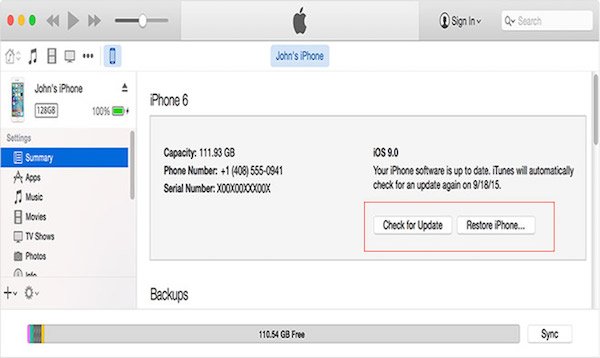Как разблокировать айфон 6 если забыл id. Нашел айфон — как можно разблокировать и оставить себе
В каких случаях требуется разблокировать iPhone? Несмотря на то, что на большинстве моделей iPhone установлены сканеры отпечатка пальцев, многие по привычке продолжают пользоваться цифровыми паролями. Есть также и владельцы моделей телефона 4 и 4s, в которых сканер отпечатков вовсе не встроен. Плюс есть вероятность глюков у сканера. Именно поэтому до сих пор тысячи людей сталкиваются с проблемой забытого пароля.
После десятой попытки любимый iPhone блокируется навсегда. Компания старается максимально защитить владельцев телефона от взлома данных, потому восстановить пароль довольно сложно, но такая возможность есть. В этой статье есть целых семь способов того, как разблокировать ваш айфон, если вы забыли пароль.
Как разблокировать айфон через iCloud
Этот способ работает только при том условии, что у вас настроена и активирована функция «Найти iPhone». Если вы все равно задаетесь вопросом касательно того, как восстановить пароль на айфоне, используйте любой из других пяти способов.
Если вы все равно задаетесь вопросом касательно того, как восстановить пароль на айфоне, используйте любой из других пяти способов.
1. В первую очередь вам нужно перейти по ссылке https://www.icloud.com/#find с любого устройства, без разницы, смартфон это или компьютер.
2. Если перед этим вы не входили на сайт и не сохраняли пароль, на этом этапе вам нужно ввести данные от профиля Apple ID. Если вы забыли пароль от учетной записи, перейдите в последний раздел статьи касательного того, как сбросить пароль на айфоне для Apple ID.
3. В верхней части экране вы увидите список «Все устройства». Кликните на него и выберите нужное вам устройство, если их несколько.
4. Нажмите «Стереть (имя устройства)», таким образом вы сотрете все данные телефона вместе с его паролем.
5. Теперь телефон вам доступен. Вы сможете восстановить его с резервной копии iTunes или iCloud или заново настроить, словно он только что куплен.
Важно! Даже если служба активирована, но при этом на телефоне отключен доступ к Wi-Fi или мобильному интернету, использовать этот способ не получится.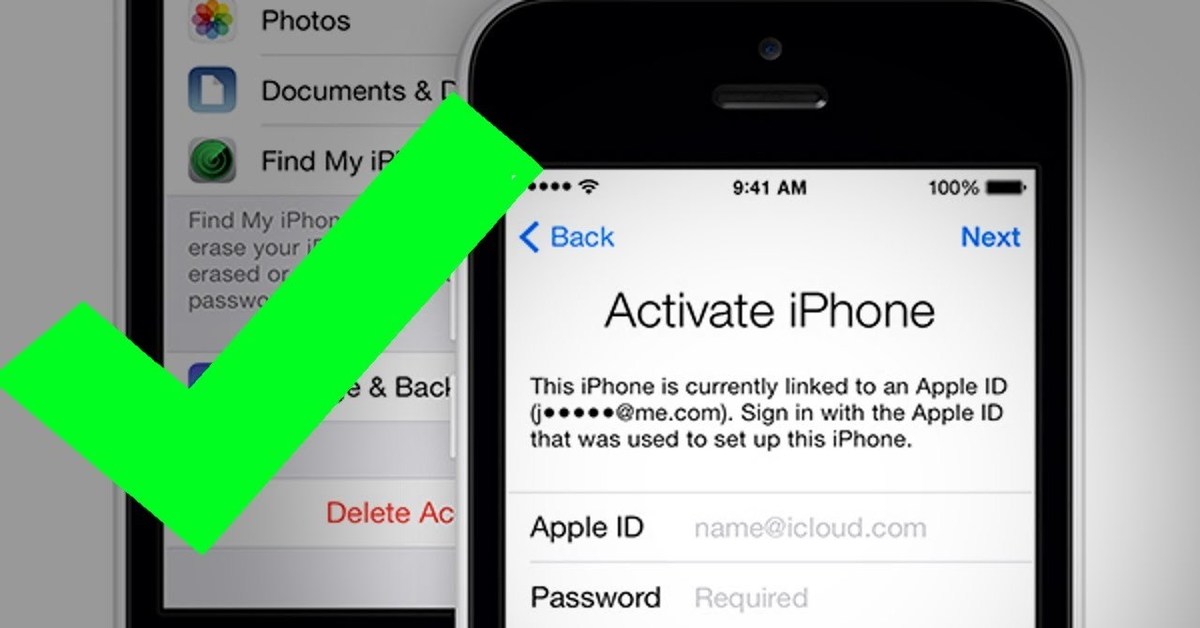
Без подключения в интернету большинство способов того, как взломать пароль на айфоне, не сработают.
Как разблокировать iPhone с помощью режима восстановления
Этот способ сработает даже если вы никогда не синхронизировались с iTunes и не подключали функцию для нахождения iPhone. При его использовании и данные устройства, и его пароль удалятся.
Подключите айфон через usb к любому компьютеру и откройте iTunes.
2. После этого вам нужно зажать одновременно две кнопки: «Режим сна» и «Главная». Держите их долго, даже когда устройство начнет перезагружаться. Вам нужно дождаться окна режима восстановления. В iPhone 7 и 7s зажмите две кнопки: Сна и уменьшения громкости. Удерживайте их так же долго.
3. Вам предложат восстановить или обновить телефон. Выберите восстановление. Устройство может выйти из режима восстановления, если процесс затянется, тогда повторите все шаги заново 3-4 раза.
4. По окончанию восстановления пароль сбросится.
Как разблокировать iPhone с помощью iTunes при предыдущей синхронизации
Если владелец забыл пароль на iPhone, этот способ рекомендуемый. Предусмотрительность в деле восстановления очень важна и если вам повезло иметь резервную копию данных, никаких проблем возникнуть не должно.
Предусмотрительность в деле восстановления очень важна и если вам повезло иметь резервную копию данных, никаких проблем возникнуть не должно.
Для этого способа понадобится компьютер, на котором раньше проводилась синхронизация с устройством.
С помощью usb-кабеля подключите телефон к компьютеру и дождитесь, пока он появится в списке устройств.
2. Откройте iTunes. Если на этом шаге телефон снова начнет требовать пароль, попробуйте подключить его к другому компьютеру или используйте режим восстановления. В последнем случае вам придется отложить вопрос того, как разблокировать iPhone и сначала восстановить пароль доступа. Подробнее о нём в способе 4. Не забудьте проверить, последняя ли версия программы у вас стоит, если нужно обновите программу здесь — http://www.apple.com/ru/itunes/.
3. Теперь нужно подождать, некоторые время iTunes будет синхронизировать данные. Этот процесс может занять несколько часов, но он того стоит, если данные вам нужны.
4. Когда iTunes сообщит о завершении синхронизации, выберите пункт «Восстановление данных из резервной копии iTunes».
5. В программе появится список ваших устройств (если их несколько) и резервных копий с их датой создания и размером. От даты создания и размера зависит то, какая часть информация останется на iPhone, изменения, сделанные со времени последней резервной копии, также сбросятся. Поэтому выбирайте самую новую резервную копию.
Если вам не повезло иметь заранее сделанную резервную копию телефона или данные для вас не нужны, читайте статью дальше и выберите другой способ.
Как разблокировать iPhone с помощью сброса счетчика неверных попыток
Если ваш гаджет заблокировался уже после шестой попытки введения пароль, а пароль вы надеетесь вспомнить, попробуйте сбросить счетчик неверных попыток.
Подсоедините телефон к компьютеру через usb-кабель и включите iTunes. Важно, чтобы на мобильном был включен Wi-Fi или мобильный интернет.
2. Немного подождите, пока программа «увидит» телефон и выберите пункт меню «Устройства».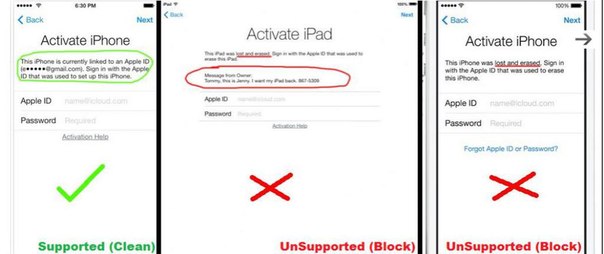 После нажмите «Синхронизировать с (имя вашего айфона)».
После нажмите «Синхронизировать с (имя вашего айфона)».
3. Сразу после начала синхронизации счетчик обнулится. Вы можете продолжать попытки ввести правильный пароль.
Не забывайте, что счетчик не обнулить просто перезагружая устройство.
Как разблокировать iPhone с помощью установки новой прошивки
Этот способ надежный и работает у подавляющего большинства пользователей, но требует подбора и загрузки прошивки, которая весит 1-2 Гигабайта.
Внимание! Тщательно выбирайте источник для скачивания прошивки. Если внутри неё будет вирус, он может полностью сломать ваш айфон. Как разблокировать его узнать у вас уже не получится. Не игнорируйте предупреждения антивирусной программы и не скачивайте файлы с расширением.exe
С помощью компьютера найдите и скачайте прошивку для вашей модели iPhone с расширением.IPSW. Это расширение одинаково для всех моделей. Например, почти все официальные прошивки можно найти здесь.
2. Войдите в Проводник и переместите файл прошивки в папку по адресу C:\Documents and Settings\имя пользователя, которое вы используете\Application Data\Apple Computer\iTunes\iPhone Software Updates.
3. Теперь подключите ваше устройство к компьютеру через usb-кабель и войдите в iTunes. Перейдите в раздел вашего телефона (если у вас несколько устройств). У каждой модели будет полное техническое имя и вы легко найдете свою.
4. Нажмите CTRL и «Восстановить iPhone». У вас появится возможность выбрать файл прошивки, который вы скачали. Кликните на него и нажмите «Открыть».
5. Теперь остаётся ждать. В конце концов пароль сбросится вместе с вашими данными.
Как разблокировать iPhone с помощью специальной программы (только после джейлбрейка)
Если ваш любимый телефон взломан вами или предыдущим владельцем, все способы выше вам не подходят. Они приведут к тому, что вы установите официальную прошивку. Вам придется скачать для этого отдельную программу под названием Semi-Restore. Она не сработает, если у вас в телефоне нет файла OpenSSH и магазина Cydia.
Внимание! На данный момент программа работает только на 64-битных системах.
Скачайте программу на сайте https://semi-restore. com/ и установите её на компьютер.
com/ и установите её на компьютер.
2. Подключите устройство к компьютеру через usb-кабель, через некоторое время программа его распознает.
Сейчас мир практически невозможно представить без новых технологий. Все стремится к более быстрому развитию и технологии становятся все более уязвимы. Теперь почти каждый, кто обладает новым телефоном, ноутбуком или планшетом, предпочитает защищать свои данные при помощи хорошо продуманного пароля. Особенно часто этим пользуются те, кто работает с разными банковскими переводами и личными данными.
Для защиты данных своего айфона большинство пользователей ставят пароли. Но бывают небольшие пробелы в памяти, из-за которых не получается разблокировать его. Также устройство может быть заблокировано и другими путями, к примеру, когда произошел взлом телефонного аппарата. О том, как разблокировать заблокированный айфон в тех или иных ситуациях, вы узнаете в данной статье.
Как разблокировать айфон без пароля?
Если ваш айфон заблокирован, то не надо сильно переживать, ведь есть проверенные способы для его разблокировки. Первым делом желательно иметь возможность подключения к iTunes на ПК, ноутбуке или же нетбуке.
Первым делом желательно иметь возможность подключения к iTunes на ПК, ноутбуке или же нетбуке.
Если пароль был введен неправильно определенное количество раз, в результате чего был айфон заблокирован, то синхронизироваться с iTunes все равно можно. Прежде чем изменить пароль для входа в устройство, нужно подключить телефон к USB с помощью стандартного кабеля из комплекта. Стоит обязательно синхронизировать всю информацию, чтобы была возможность восстановить её.
Шаги для перезапуска айфона
Айфон заблокирован, но срочно нужно им воспользоваться? Для этого можно применить специальный режим DFU. Перезапустите айфон с помощью следующих шагов:
- Единовременно нажмите клавишу блокировки и кнопку «Home», удерживайте их несколько секунд.
- При появлении логотипа на айфоне нужно отпустить кнопку блокировки, но при этом держать кнопку «Home».
- Далее следует дождаться оповещения о синхронизации с iTunes.
- При обнаружении телефона компьютером будет виден режим восстановления.

- Теперь необходимо подтвердить данную процедуру.
Теперь айфон заблокирован (при утере пароля) лишь на некоторое время до окончания процесса синхронизации. Телефон возвратится в режим DFU, но уже без пароля.
Процедура разблокирования заблокированного айфона без кода защиты проста, но продолжительна. Зачастую владельцы заранее отсоединяют телефон от своего ПК. Это нежелательно делать, так как при неверном возобновлении вся информация может полностью стереться. Помимо этого, при будущей эксплуатации могут возникать системные сбои при работе айфона.
Если вы столкнулись с данной проблемой, то вышеизложенная методика вам обязательно поможет, но помните, что разблокировать iPhone без поддержки iTunes нереально.
Другие способы разблокировки
Множество пользователей говорит о том, что в работоспособности операционной системы iOS существуют пробелы, которые позволяют обойти защитный код, сделав экстренный вызов. Но компания Apple закрыла эту ошибку, поэтому пытаться взламывать айфон без защитного кода не получится.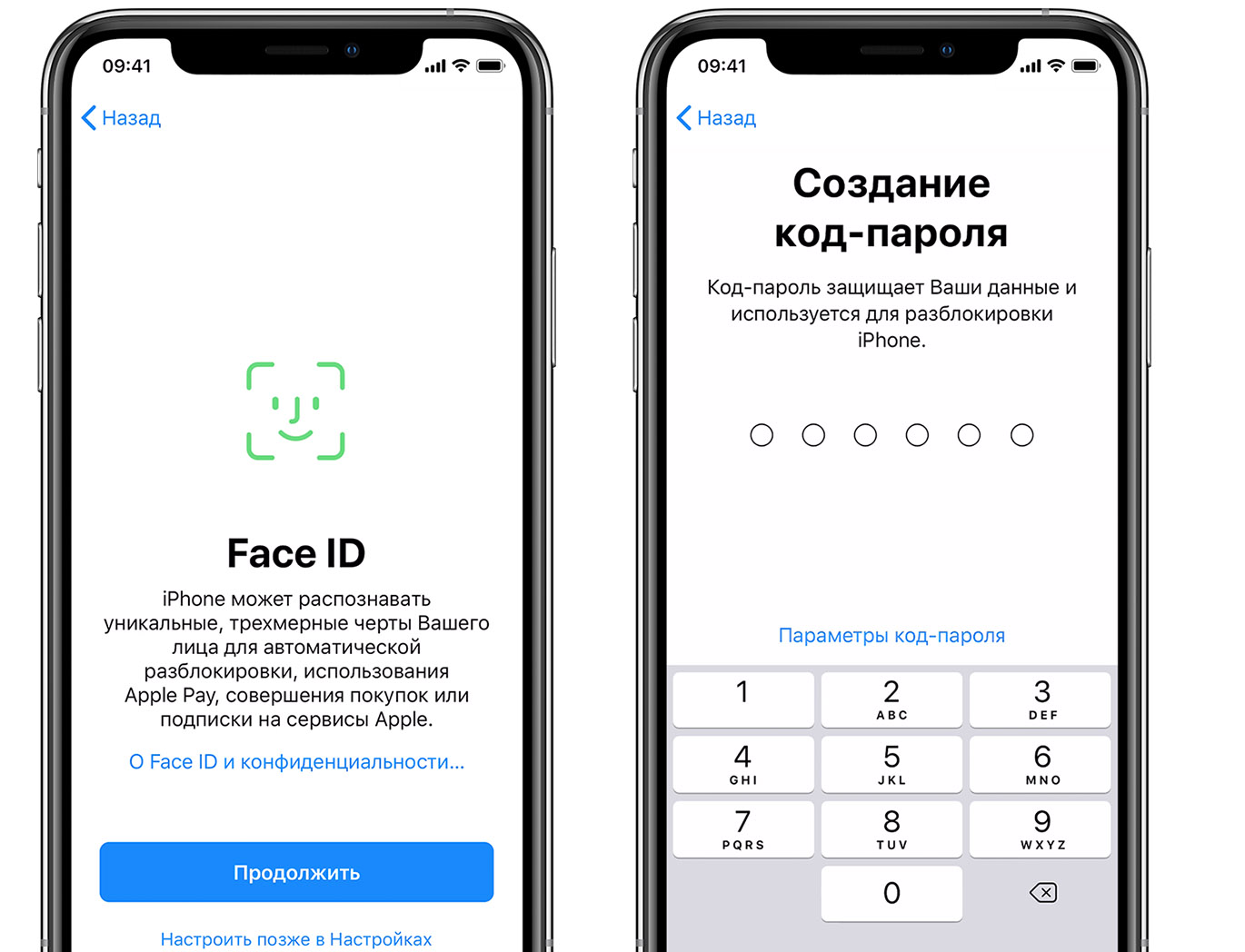
Также есть и другая методика — когда через iExplorer рекомендуют избавиться от файла с паролем iPhone, но этот вариант вряд ли поможет добиться поставленной цели.
Некоторые владельцы айфонов, что менять пароль на айфоне возможно через специальную программу Find my iPhone. К сожалению, этот метод тоже недействителен.
Айфон 5 S заблокирован: что делать
Как разблокировать айфон 5 S, если он заблокирован? Аппарат можно разблокировать с помощью джейлбрека. Этот способ очень легкий, всего лишь потребуется скачать программу SemiRestore. Для осуществления сброса требуется OpenSSH, его можно взять на различных доступных сайтах. Далее требуется подключить айфон 5 S, запустить приложение и после работы программы нажать в главном окне приложения на кнопку SemiRestore.
Как разблокировать айфон 5, если он заблокирован
Сделать это можно с помощью еще одного способа. Заблокированный айфон 5 S можно разблокировать с помощью сервиса iCloud. Для осуществления необходимых действий нужно убедиться в работоспособности интернета на ПК.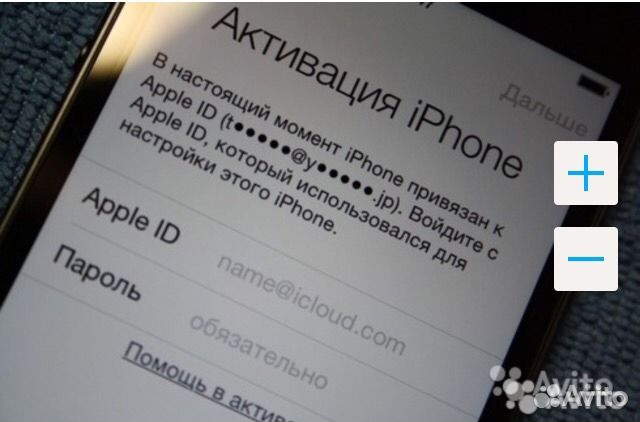 Помимо этого, должна работать программа Find my iPhone.
Помимо этого, должна работать программа Find my iPhone.
- Перейти в программу поиска от iCloud.
- Войти на сайт с помощью ID и пароля.
- Убедиться в том, что данный сервис нашел айфон в режиме online (должен высвечиваться зеленый кружочек).
- Кликнуть по телефону и нажать клавишу «Стереть».
Данная методика удалит все данные с айфона, поэтому желательно заранее их сохранить.
Борьба с мошенниками
Если айфон заблокирован мошенниками, что делать? Сначала нужно обсудить, как не дать злоумышленникам заполучить доступ к Apple ID, именно благодаря этому и возникает вероятность удаленно блокировать телефон.
- Не использовать адреса электронных почт для Apple ID. Данные адреса легкодоступны для злоумышленников.
- Делать пароль к Apple ID трудным, менее доступным для взлома. Этот метод рекомендует сама корпорация Apple. Более того, если пароль оказался легкий, то Apple ID, образно выражаясь, «заставит» поменять пароль на более сложный, это произойдет при входе на веб-страницу управления Apple ID.

Теперь перейдем к основному ответу на вопрос. Что делать, если высветилось сообщение «Блокировки айфона».
- Убедиться в том, что айфон и правда заблокирован, и разблокировать самому не получается. Для этого нужно зайти под своими данными в программу «Найти iPhone» на официальном сайте icloud.com. Если получилось зайти в эту программу, то сразу же надо снять блокировку и быстрее изменить пароль к Apple ID.
- Зачастую мошенники очень просто взламывают Apple ID, то есть заранее знают пароль к аккаунту, но не сразу меняют пароль. Поэтому есть большой шанс решить быстро и самостоятельно эту проблему.
- Если «плохие люди» серьезно отнеслись к этому делу и поменяли пароль на свой новый, они могут требовать с вас деньги для разблокировки. Без всяких раздумий следует обратиться в техподдержку Apple. В данной службе помогут решить эту проблему даже без предъявления документов о том, что айфон является личной собственностью.
- Бывают всякие ситуации, и если все же техподдержка не помогла, то придется передать деньги мошенникам, ибо телефон больше не разблокировать.
 Сразу после разблокировки гаджета следует поменять пароль, создать новый и очень сложный.
Сразу после разблокировки гаджета следует поменять пароль, создать новый и очень сложный.
Не стоит сразу паниковать и перечислять определенную сумму злоумышленникам, сначала надо опробовать все варианты решения, которые были изложены выше.
Разблокировка айфона 5 S, если забыт Apple ID
Люди, которые забывают Apple ID или адрес почтового ящика, встречаются c неловкой ситуацией и вынуждены доказывать, что айфон находится в их владении. В этом случае нужно исполнить некие действия.
Перед продажей телефона следует непременно отсоединить привязку, а также деактивировать сервис «Найти айфон».
Благодаря этому будущий владелец сможет без препятствий использовать все функции.
Во время покупки айфона всегда следует проверять данную функцию, выключена или включена она.
Для проверки необходимо войти на сайт icloud.com во вкладку activationlock, понадобится заполнить только IMEI аппарата, который приобретаете. Это поможет избежать проблем с активацией айфона при утрате контакта с предыдущим пользователем.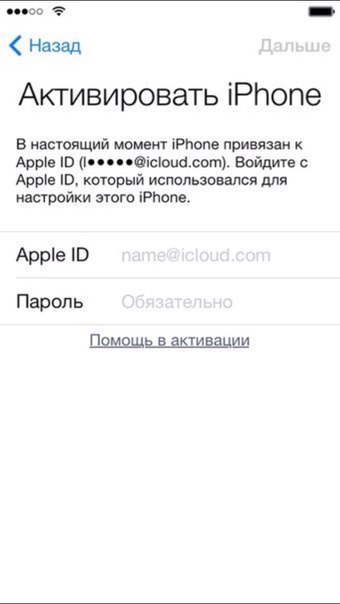
Разблокировка айфонов является трудным процессом, который не всем дается легко. Наиболее важным моментом в процессе разблокировки является чек, который подтверждает покупку аппарата.
Зачем нужна блокировка
Одним из обстоятельств является обновление iPhone до 7-й версии iOS, в которой была создана функция «Найти айфон», призванная уменьшить количество краж айфонов. Но наравне с мошенниками пострадали и пользователи, которые приобрели устройство у предыдущих владельцев.
Итак, если владелец айфона при продаже не отсоединит его от своего личного аккаунта, то покупатель имеет большой шанс приобрести заблокированный телефон. Сейчас есть много специалистов, которые предлагают услуги по разблокировке айфонов, но, к сожалению, многие из них оказываются злоумышленниками.
Теперь у вас есть определенные знания касательно того, как быть если айфон заблокирован. Что делать — теперь вы знаете!
Нередко пользователи знаменитого смартфона от Apple задаются вопросом о том, как разблокировать Айфон.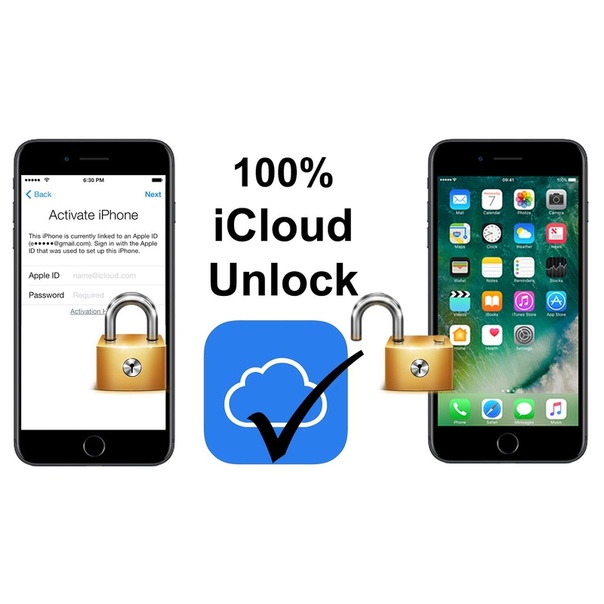
Дело в том, что аппарат этот блокируется при отсутствии движений (касаний экрана) и действий пользователя. А снять блокировку можно с помощью ключа, который устанавливает сам пользователь.
Но если этот самый ключ забывается, то сделать это невозможно. И получается, что такой хороший аппарат будет просто лежать и ничего не делать.
Есть несколько способов, которые помогают возобновить полноценное использований Айфон 4, 5 или 6, то есть обойти ключ.
1. Способ №1. iTunes
Это самый простой и надежный способ решить проблему. На сайте Apple он позиционируется как стандартный для Айфон 4, 5 и 6. Поэтому к нему стоит прибегнуть в первую очередь.
Пошагово он выглядит следующим образом:
- Загрузите iTunes с серверов Apple (вот ссылка) и установите эту программу на свой компьютер.
- Возьмите iPhone и подключите его к компьютеру с помощью обычного USB кабеля. Запустите программу. Она должна автоматически определить подключенный к компьютеру аппарат.

- Откройте меню телефона (соответствующая иконка вверху слева). В меню слева откройте раздел «Обзор» и в блоке с названием версии устройства нажмите кнопку «Восстановить iPhone…».
Рис. №1. Кнопка «Восстановить» в панели телефона программы iTunes
После этого начнется восстановление Айфона к тому состоянию, в котором он был изначально.
При этом все данные останутся на месте, хотя, чтобы перестраховаться, через компьютер их можно скопировать на ПК или флешку, а затем снова перебросить на iPhone. Вместе со всем настройками будет сброшен и пароль, после чего устройством снова можно будет пользоваться, как и раньше.
Если по каким-то причинам выполнить описанные выше действия не представляется возможным, сделайте вот что:
- Таким же образом подключите Айфон к компьютеру и запустите Айтюнс.
- Дальше выполните так называемый принудительный запуск. Мы не будем вдаваться в подробности и рассказывать, что это такое, скажем лишь, что на разных версиях запускается он следующим образом:
— iPhone 6s и ниже – одновременное нажатие (и удерживание) кнопок «Сон» и «Домой», держите их до тех пор, пока не появится такая картинка, как показано на рисунке №2;
— iPhone 7 и 7 Plus — одновременное нажатие (и удерживание) кнопок «Сон» и уменьшения громкости, держите их до тех пор, пока не появится такая картинка, как показано на рисунке №2.
Рис. №2. Экран режима восстановления
- На компьютере появится сообщение, в котором будет идти речь о том, что с подключенным устройством что-то не так и его лучше восстановить (это если вкратце). Собственно, это нам и нужно. Нажмите на кнопку «Восстановить».
Рис. №3. Сообщение о неполадках со смартфоном
После этого начнется процесс восстановления – точно такой же, как и при обычном использовании iTunes. Обычно он занимает не более 15 минут.
Внимание! Возможно, процесс собьется и Вам придется выполнять все заново. Такое бывает и к этому нужно быть готовым.
Есть, кстати, более агрессивный способ, который подразумевает гарантированное стирание всей информации. В нем тоже используется Айтюнс. Но в большинстве случаев работает и стандартное восстановление.
Если это не так, лучше воспользуйтесь способом №2 из нашего списка.
2. Способ №2. iCloud
В данном случае мы обойдемся и без Айтюнс.
Если кто-то забыл пароль на Айфон 6, 5 или 4, можно воспользоваться облачным сервисом от Apple, чтобы сбросить пароль и, опять же, все заводские настройки.
Важно! Чтобы воспользоваться iCloud для сброса пароля, необходимо, чтобы Айфон был подключен к интернету. Если это не так, воспользоваться облаком не получится.
Но если он все-таки подключен к сети (возможно, пользователь забыл отключить интернет и правильно сделал), сделайте вот что:
- Зайдите с компьютера или другого устройства на сервис поиска телефона/планшета/компьютера от Apple (вот ссылка). Авторизуйтесь там. При этом используйте тот же логин и пароль, которые используются на заблокированном iPhone. То есть используйте тот же Apple ID.
- Нажмите на кнопку «Устройства» и найдите в списке свой Айфон. Убедитесь, что возле него есть зеленый кружочек – это означает, что данное устройство доступно. Если это не так, воспользоваться iCloud не получится.
Рис.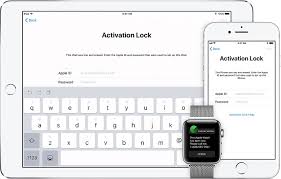 №4. Список доступных устройств сервиса поиска аппаратов Apple
№4. Список доступных устройств сервиса поиска аппаратов Apple
- Справа появится новая панель с информацией о выбранном устройстве и три кнопки. Среди них есть кнопка «Стереть iPhone». Это то же самое восстановление, которое мы использовали в Айклауд. Но лучше, опять же, сбросить все файлы на компьютер или флешку.
Рис. №5. Функции выбранного устройства на сервисе поиска аппаратов Apple
- Дальше нужно будет еще раз ввести пароль.
Как видим, в данном случае можно обойтись и без компьютера. Нужно лишь знать логин и пароль от Apple ID, который используется на заблокированном iPhone.
3. Способ №3. SemiRestore
Два вышеописанных способа не сработают, если Вы используете неофициальную прошивку. Да и вообще, они работают далеко не всегда, поэтому хорошо было бы иметь еще один «туз в рукаве». В качестве такового выступает программа SemiRestore.
Чтобы воспользоваться данной программой, сделайте следующее:
- Скачайте SemiRestore (вот ссылка) и установите ее на свой компьютер.

- Подключите Айфон к компьютеру при помощи того же USB кабеля.
- Запустите SemiRestore и подождите, пока подключенный аппарат определится в окне данной программы.
- Когда это произойдет, нажмите на единственную кнопку, которая расположена посредине открытого окна – «SemiRestore». Собственно, она и подразумевает начало восстановления.
- Дождитесь, пока процесс очистки закончится. Вы можете наблюдать за ним в окне программы.
Рис. №6. Окно SemiRestore и процесс восстановления подключенного iPhone
При этом на Айфоне будут происходить самые разные процессы. Он будет выключаться, и включаться снова. Бояться этого не стоит – все хорошо. Просто подождите, пока все закончится.
На некоторых моделях, в частности 4, все еще проще – там достаточно выполнить перезагрузку или несколько простых манипуляций. Подробнее об этом в видео ниже.
Чем больше цифр и букв в пароле доступа, тем больше вероятность того, что ваше устройство не подвергнется взлому. Но, у этой ситуации имеется и обратный итог, эта защита однажды может сработать чисто против вас. Представьте, что вы забыли пароль, и никак не можете его вспомнить, он просто вылетел из вашей головы, и тем самым устроил вам «Весёлую жизнь». Единственный выход, это разблокировать устройство, и сегодня мы разберемся, как это делать.
Но, у этой ситуации имеется и обратный итог, эта защита однажды может сработать чисто против вас. Представьте, что вы забыли пароль, и никак не можете его вспомнить, он просто вылетел из вашей головы, и тем самым устроил вам «Весёлую жизнь». Единственный выход, это разблокировать устройство, и сегодня мы разберемся, как это делать.
Разблокирование устройства через программу iTunes
Разблокировать свой телефон через программу, можно двумя путями: сохраняя данные, и отказавшись от сохранения. Сохранение данных работает только при условии, что устройство было подключено к компьютеру, и не возникало никаких проблем. Если, ваш аппарат завис при подключении, то вытащить из него данные никак не получится.
Чтобы совершить процесс разблокировки, с сохранением данных, необходимо открыть программу iTunes, и перейти в раздел, с названием «Устройства». Там необходимо выбрать наше устройство, и перейти в верхнем меню в пункт «Обзор». Сразу находим меню «Версия», и там нажимаем на кнопку с надписью «Восстановить».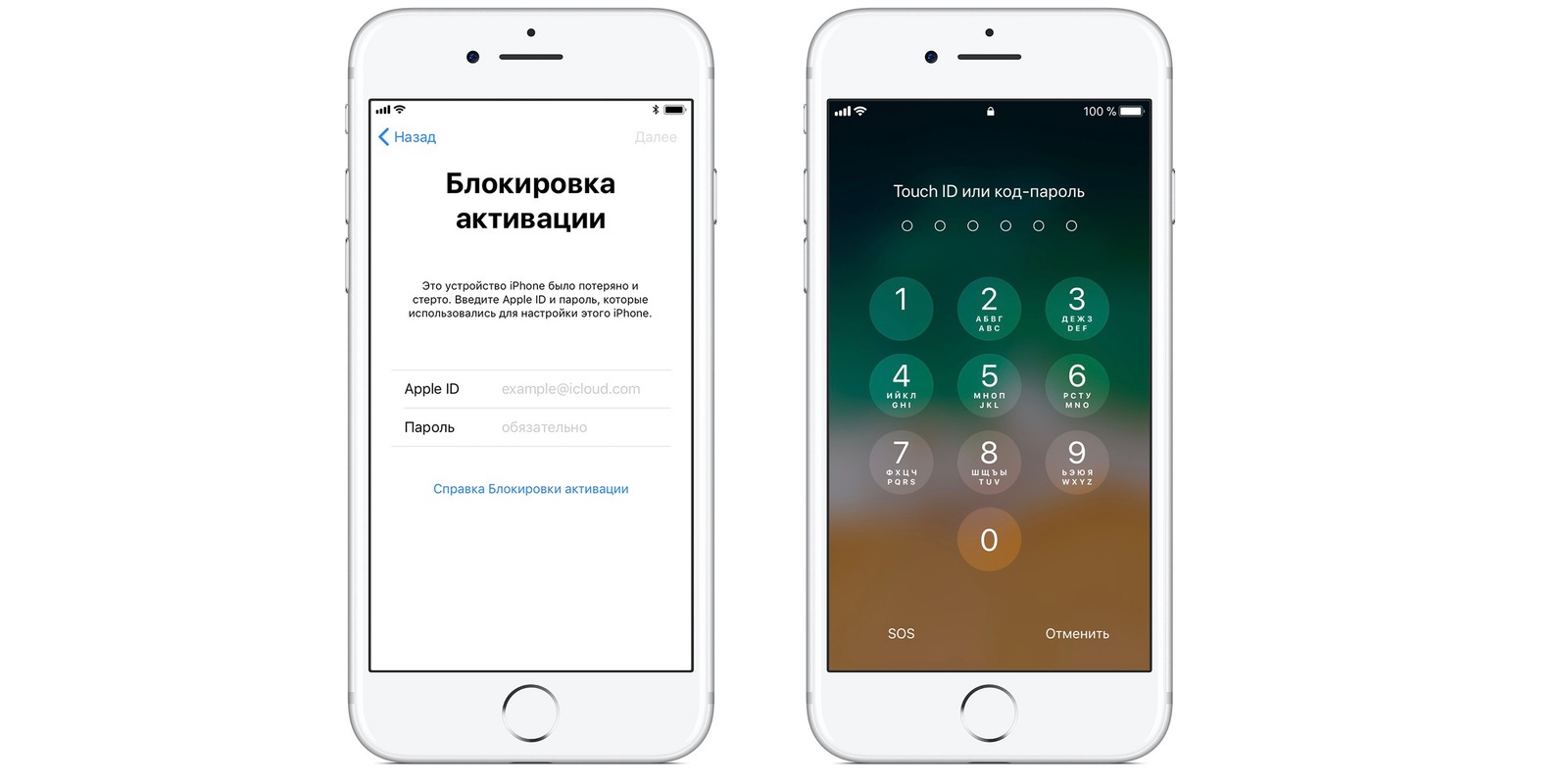 После этого пароль будет сбрасываться, и все ваши данные останутся нетронутыми.
После этого пароль будет сбрасываться, и все ваши данные останутся нетронутыми.
Можно на всякий случай сделать резервную копию всех данных, и эта копия будет находиться на вашем персональном компьютере.
Восстановление нашего устройства, без сохранения данных.
Если воспользоваться первым методом не получилось, из-за того, что выскакивала системная ошибка, нужно перейти ко второму варианту, который может оказаться более действенным. Порядок действий таков:
Загрузка софта последней версии с официального сайта.
— Перевод устройства в DFU режим. Для того, чтобы выполнить это действие, вначале необходимо подключить устройство USB кабелем к персональному компьютеру, потом одновременно нажимаем две кнопки – Power, Home. После того, как десять секунд пройдет, нужно отпустить кнопку Power, и продолжать удерживать вторую кнопочку. Должно пройти пять секунд, прежде чем на экране появится значок яблока. Теперь в программе нажимаем на «Восстановить», и ждём, когда на устройство будет скачана нужная прошивка для восстановления.
После этого действия, пароль будет успешно уничтожен, и вы сможете зайти в свое устройство, без особых трудностей.
Второй действенный метод – разблокирование устройства, по средствам сервиса ICLOUD.
Этот способ не универсален, ведь он уничтожает все данные на устройстве, восстановить их получится, при условии, если вы создавали резервную копию.
Чтобы этим методом можно было разблокировать устройство, вы должны предварительно на него закачать такой софт, как «Найти iPhone». Кроме этого, чтобы снять блокировку со смартфона, вам нужен будет выход в интернет, по средствам сети Wi-Fi либо мобильных данных.
Порядок восстановления:
— Убеждаемся в наличии доступа в интернет.
— Заходим с любого устройства, подключенного к одной сети в программу «Найти iPhone».
В разделе все устройства, находим телефон, доступ к которому был заблокирован, открываем меню опций этого телефона и выбираем пункт «Стереть все данные на iPhone».
— Открывается окно подтверждения, в котором вновь нужно будет нажать на кнопку «Стереть данные».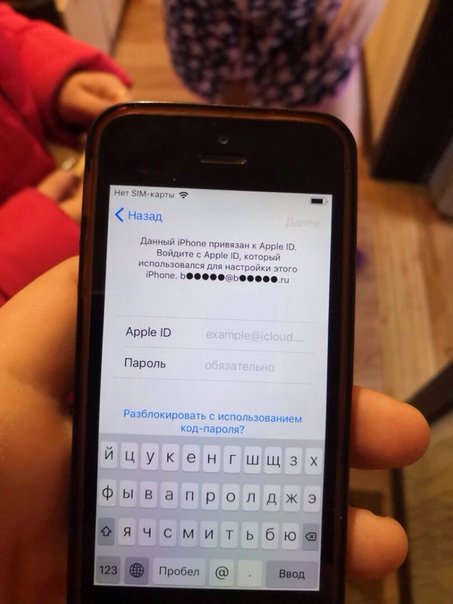
Последний пункт – ввод пароля от Apple ID, и нажатие на кнопку «Готово».
После этого, вы заметите, что начался сброс настроек, не нужно делать ничего, пока полоса загрузки не дойдет до финала, и вы не увидите, что выскочила на экране эмблема фирмы Apple.
Разблокировка устройства после совершения операции «JaIlBreak».
Есть люди, которые взломали свой телефон, и им не хочется пользоваться первыми двумя методами, ведь после восстановления телефона, он перейдет в режим заводских настроек, а это означает, что их взлома не будет видно, всё нужно будет проделывать по-новому. По этой причине, третий метод был выпущен, и он оптимально подходит для всех. Суть заключается в том, что нужно воспользоваться бесплатной программой, имеющей название – SemiRestore. Чтобы эта программа работала, на вашем устройстве, должен быть установленный важный компонент, его название – «OpenSSH», скачать этот компонент придётся в магазине приложений – Cydia.
Софт SemiRestore должен установиться на компьютер человека, он удаляет все настройки, не удаляя JailBreak на устройстве. Разблокировка утилита этим методом происходит в несколько этапов:
Разблокировка утилита этим методом происходит в несколько этапов:
Скачивание с официального сайта утилиты.
— Подключение устройства к компьютеру, по средствам кабеля.
— Запуск скачанной утилиты, и распознавание вашего устройства.
— После процесса распознавание, необходимо выбрать кнопку, отвечающую за процесс очитки всех данных на устройстве.
В ходе этого процесса, ваше устройство может подвергнуться нескольким перезагрузкам. Волноваться не стоит, это нормальное явление, когда процесс подойдет к своему завершению, то на его экране вы сможете заметить рабочий стол, имеющий первоначальные установки. Но, не нужно беспокоиться, ведь магазин приложений Cydia никуда не делся. Запустив его, и обнаружив, что он работает в штатном режиме, можно будет сделать вывод, что джейлбрейк не исчез, и им можно пользоваться, как и было до момента разблокировки. Теперь вы можете вновь поставить новый пароль на устройство, и если есть возможность установить резервную копию необходимых вам данных.
Теперь, каждый человек, прочитавший эту инструкцию от начала и до логического завершения, прекрасно понимает, как можно ему восстанавливать iPhone. Нет необходимости думать, что выполнять эти действия трудно, и в процессе кроется множество подводных камней, на самом деле трудного ничего нет, вы можете легко проделать все манипуляции самостоятельно, не прибегая к помощи специалистов. Рекомендуется, перед началом каждого действия, делать резервное копирование данных, это поможет в случае чего-то, восстановить iPhone к первоначальному виду. Ведь, мало ли что может случиться из-за проделывания некоторых действий.
Если пользователь забыл четырехзначный пароль на Айфоне 4S или 5S, его можно разблокировать только путем перепрошивки, подключив к компьютеру с инсталлированным приложением iTunes. Это единственный выход, при котором вдобавок теряются и все личные файлы на телефоне. А если нет и учетных данных в Apple ID, то для успешного сброса опция «Найти iPhone» должна быть отключена, так как активировать телефон с iOS 7 без ввода этой информации будет невозможно.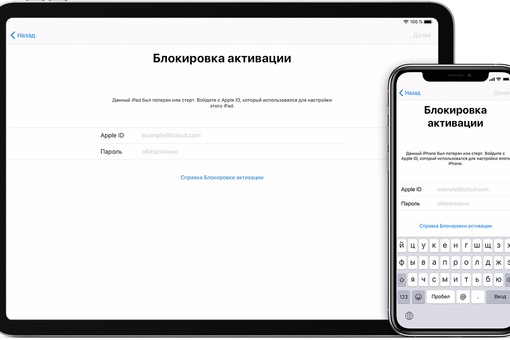
Перепрошиваем Айфон для сброса пароля
Еще раз отметим, что только перепрошивка является единственным способом сброса iPhone 5S, если его владелец забыл пароль. Опишем, как сбросить код от экрана блокировки при помощи перепрошивки.
Подготовительный этап:
- Запустите на компьютере iTunes, в меню справки проверьте наличие обновлений для медиаплеера. Для работы потребуется обязательно самая свежая версия приложения.
- Подсоедините оригинальным кабелем Apple USB девайс к компьютеру.
- Кликните в приложении на иконку телефона, перейдя в меню iPhone. Откроется окно, с которым и предстоит непосредственно работать.
Если забыл пароль неопытный пользователь, то самый простой для него вариант разблокировать телефон — кликнуть по кнопке «Восстановить». Программа самостоятельно скачает с серверов Apple последнюю актуальную для вашего гаджета прошивку и переустановит iOS на устройстве. Затем при помощи этого же приложения на компьютере вы сможете восстановить личные данные из заранее сохраненных архивных копий.
Однако этот простой способ имеет целый ряд недостатков:
- последняя версия iOS имеет размер порядка 1,5 Гб, что делает процесс скачивания и переустановки довольно длительным;
- при любом сбое в вашем домашнем интернете или кратковременном отсутствии доступа к серверу Apple процесс придется начинать заново;
- восстановление при использовании компьютера с ОС Windows обычно сопровождается появлением ошибок, приводящих к невозможности переустановить iOS в нормальном режиме.
С Mac OS ситуация несколько иная — проблемы при выборе этого варианта, чтобы разблокировать пароль, если и возникают, то крайне редко. Поэтому вышеописанный способ подходит, скорее, обладателям Apple-компьютеров.
Правда, здесь также следует учитывать, что iTunes автоматически скачивает последнюю версию прошивки, которая может отличаться от вашей. Это может быть важным аргументом для владельцев т. н. «разлоченных» устройств, которые могут работать только с одной версией прошивки.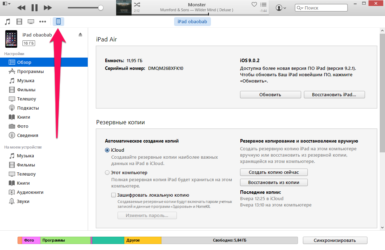
Устанавливаем собственную прошивку
Способ значительно сократить вероятность возникновения сбоев в ходе работы есть. Для этого просто заранее нужно скачать подходящую для вашего телефона прошивку и в дальнейшем использовать ее в ходе переустановки. Ваши действия при этом изменятся незначительно:
Далее все будет происходить в автоматическом режиме. Аппарат можно будет разблокировать, когда он перейдет в Recovery Mode, перепрошьется и перезагрузится. Останется выбрать язык, регион, подключиться к iTunes и выбрать настройку телефона «Как новый».
Сбрасываем пароль в DFU-режиме
Описанный способ не всегда дает возможность избежать ошибок аппарата, сбрасывая пароль. Самый надежный вариант разблокировать iOS достигается при принудительном вводе девайса в DFU-режим , который значительно отличается от используемого ранее Recovery.
Последний действует, проще говоря, подобно «откату» существующей системы к изначальному состоянию с восстановлением заводских настроек и параметров.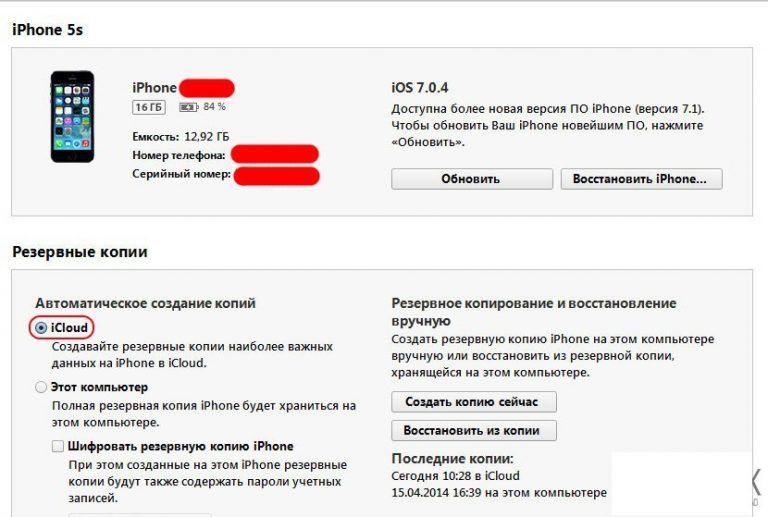 DFU, напротив, является режимом загрузчика, при котором форматируется память устройства, заново устанавливаются системные компоненты и происходит полная переустановка iOS.
DFU, напротив, является режимом загрузчика, при котором форматируется память устройства, заново устанавливаются системные компоненты и происходит полная переустановка iOS.
Сброс пароля путем перепрошивки в DFU-режиме
Если пользователь забыл сделать бэкап личных данных, то они будут утеряны, так как чтобы разблокировать девайс в режиме DFU, iOS нужно полностью переустановить. Последовательность следующая:
- Выключите iPhone, фирменным кабелем Apple USB подсоедините его к ПК с установленной свежей iTunes и введите девайс в DFU-режим. Делается это так:
○ зажмите и в течение 3-х секунд удерживайте клавишу включения гаджета;
○ нажмите и 10 секунд удерживайте кнопку «Домой», не отпуская клавишу включения;
○ последнюю через этот промежуток времени отпустите, а «Домой» удерживайте, пока гаджет не войдет в режим DFU.
- В iTunes выберите ваш девайс и кликните «Восстановить» с зажатой Shift (для ПК с Windows).
Режим DFU вы, возможно, не сможете активировать с первого раза, особенно если ранее такого опыта не имели. В этом страшного ничего нет, нужно просто понимать, как распознать, что устройство находится именно в DFU, а не в Recovery Mode.
В этом страшного ничего нет, нужно просто понимать, как распознать, что устройство находится именно в DFU, а не в Recovery Mode.
Последний очень легко отличить при появлении на экране девайса характерного изображения иконки медиапроигрывателя и USB-кабеля. При введении устройства в режим DFU, напротив, дисплей будет полностью черный (или в некоторых случаях белый), не будет реагировать на одиночное нажатие кнопок. Однако iTunes его сможет обнаружить, причем в соответствующем окошке будет написано, что устройство находится в режиме Recovery. На это не обращайте внимания — действуйте по описанному уже шаблону.
Как восстановить данные аккаунта Apple ID
Разблокировать телефон не так трудно, если пользователь не забыл пароль от Apple ID. Однако если забыты и эти данные, восстановление устройства может оказаться нелегкой задачей.
Более того, если в iPhone 5S с iOS 7 включена функция «Найти телефон», то аппарат автоматически привязывается к учетной записи Apple ID, поэтому даже после перепрошивки с использованием DFU разблокировать гаджет не удастся без входа в аккаунт.
Успешных методов взлома прошивки пока не известно, поэтому для восстановления учетной записи придется действовать исключительно официальными способами. Их не так много:
- Зайдите на страницу https://iforgot.apple.com и введите указанный при регистрации почтовый ящик, являющийся идентификатором в Apple ID, нажмите на кнопку продолжения.
- При выборе подтверждения с помощью E-mail на почтовый ящик, привязанный к Apple ID, придет сообщение, содержащую ссылку, позволяющую сменить пароль.
- Если доступа к электронному ящику вы не имеете, попытайтесь ответить на секретные вопросы, указанные при регистрации.
Если ни один из способов не сработал, придется связываться со службой поддержки и решать вопрос с доступом к аккаунту лично.
Пожаловаться на контент
Нарушение авторских прав Спам Некорректный контент Сломанные ссылки
Что делать, если забыл пароль от айфона: инструкция по разблокировке
https://ria.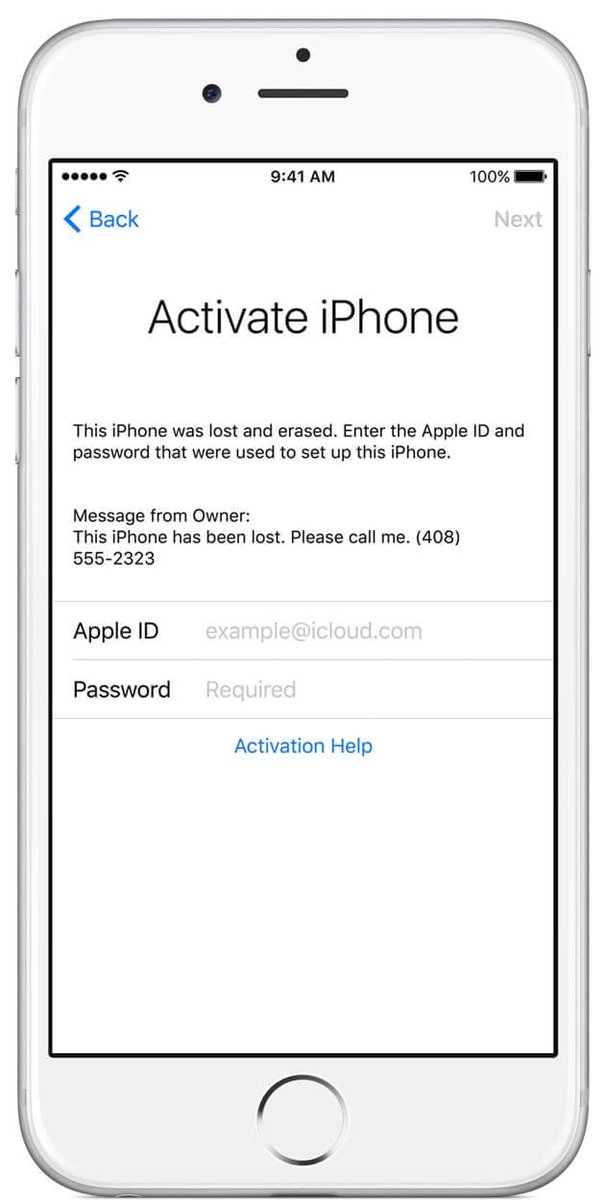 ru/20201224/razblokirovka-1590773881.html
ru/20201224/razblokirovka-1590773881.html
Что делать, если забыл пароль от айфона: инструкция по разблокировке
Что делать, если забыл пароль от айфона: инструкция по разблокировке
Что делать, если забыл пароль от айфона — вопрос, который может поставить в тупик любого владельца продукции Apple. Решения проблемы — в материале РИА Новости. РИА Новости, 24.12.2020
2020-12-24T15:57
2020-12-24T15:57
2020-12-24T15:57
apple iphone
itunes
apple ios
apple
технологии
общество
/html/head/meta[@name=’og:title’]/@content
/html/head/meta[@name=’og:description’]/@content
https://cdn25.img.ria.ru/images/07e4/0a/0d/1579655303_0:1:1640:924_1920x0_80_0_0_c8a74c605dd618d43957aa1df5910ba5.jpg
МОСКВА, 24 дек — РИА Новости. Что делать, если забыл пароль от айфона — вопрос, который может поставить в тупик любого владельца продукции Apple. Решения проблемы — в материале РИА Новости.Как разблокировать iPhone через iTunesСпециальная программа для владельцев продукции Apple может помочь в случае с забытым паролем от гаджета. Для этого не нужна консультация специалиста или поход в сервисный центр.Если забыл пароль от айфона, достаточно:C помощью удаленного сервиса iCloudЕсли на телефоне установлен iCloud и включена передача данных по беспроводной сети, то можно восстановить гаджет с помощь личного аккаунта, когда забыл пароль на айфоне. Для этого нужно:После окончания процесса настройки обнулятся и вопрос «как восстановить пароль на айфоне» отпадет сам собой.Сброс счетчика неверных попытокЕсли настроена синхронизация с компьютером через ITunes, то можно разблокировать айфон при помощи сброса счетчика неверных попыток ввода. Способ подходит, если пароль не забыт, а до следующей попытки ввода на экране отображаются не минуты, а часы и дни.Алгоритм действий следующий:Отметим, что если ранее айфон не синхронизировался с ПК, то сбросить счетчик не получится.Режим восстановления для разблокировки iPhone, если забыл парольОбнулить настройки телефона можно в режиме Recovery Mode. Это еще один ответ на вопрос, что делать, если забыл пароль от айфона.
Для этого не нужна консультация специалиста или поход в сервисный центр.Если забыл пароль от айфона, достаточно:C помощью удаленного сервиса iCloudЕсли на телефоне установлен iCloud и включена передача данных по беспроводной сети, то можно восстановить гаджет с помощь личного аккаунта, когда забыл пароль на айфоне. Для этого нужно:После окончания процесса настройки обнулятся и вопрос «как восстановить пароль на айфоне» отпадет сам собой.Сброс счетчика неверных попытокЕсли настроена синхронизация с компьютером через ITunes, то можно разблокировать айфон при помощи сброса счетчика неверных попыток ввода. Способ подходит, если пароль не забыт, а до следующей попытки ввода на экране отображаются не минуты, а часы и дни.Алгоритм действий следующий:Отметим, что если ранее айфон не синхронизировался с ПК, то сбросить счетчик не получится.Режим восстановления для разблокировки iPhone, если забыл парольОбнулить настройки телефона можно в режиме Recovery Mode. Это еще один ответ на вопрос, что делать, если забыл пароль от айфона. В Recovery Mode гаджет произведет откат к точке восстановления.Для этого потребуется:Важно: если при установке новой прошивки появится ошибка 3004, закройте все браузеры и сделайте Internet Explorer браузером по умолчанию.Отметим, что для моделей Айфон 8 и выше режим восстановления запускается по-другому. Смартфон нужно выключить и подсоединить к компьютеру, затем быстро зажать и отпустить кнопку прибавления звука, а после ту же операцию проделать с клавишей снижения громкости. В конце нужно зажать кнопку «Питание», и режим Recovery Mode запустится.Установка новой прошивки через DFU режим на iPhone, если забыл парольЗапустить айфон можно и с помощью режима DFU. Правда, в этом случае он вернется к заводскому состоянию и информацию придется восстанавливать с нуля.Потребуется:Пример, как перевести iPhone X в режим восстановления DFUАйфон 10-ой модели при забытом пароле можно восстановить следующим образом:После этого можно выполнить те же действия, что и в режиме Recovery Mode: установить новую прошивку.
В Recovery Mode гаджет произведет откат к точке восстановления.Для этого потребуется:Важно: если при установке новой прошивки появится ошибка 3004, закройте все браузеры и сделайте Internet Explorer браузером по умолчанию.Отметим, что для моделей Айфон 8 и выше режим восстановления запускается по-другому. Смартфон нужно выключить и подсоединить к компьютеру, затем быстро зажать и отпустить кнопку прибавления звука, а после ту же операцию проделать с клавишей снижения громкости. В конце нужно зажать кнопку «Питание», и режим Recovery Mode запустится.Установка новой прошивки через DFU режим на iPhone, если забыл парольЗапустить айфон можно и с помощью режима DFU. Правда, в этом случае он вернется к заводскому состоянию и информацию придется восстанавливать с нуля.Потребуется:Пример, как перевести iPhone X в режим восстановления DFUАйфон 10-ой модели при забытом пароле можно восстановить следующим образом:После этого можно выполнить те же действия, что и в режиме Recovery Mode: установить новую прошивку.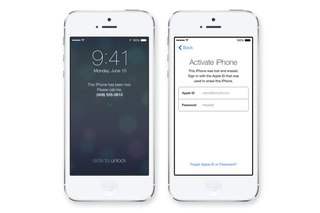 Что делать, если ничего не помогает?Если доступа к компьютеру с авторизованным Айтюнс нет, то можно воспользоваться сторонними приложениями для восстановления заблокированного iPhone, такими как iMyFone LockWiper или 4uKey. Первая проводит восстановление через режим DFU, подменяя собой iTunes, а вторая позволяет без iTunes сбросить айфон до заводских настроек и установить прошивку.Если ничего не помогает, остается обратиться к профессионалам — в сервисном центре знают, что делать, если забыл пароль на айфоне. Во время визита при себе нужно иметь документы, подтверждающие право владения IPhone. Только в таком случае специалисты смогут рассказать, как разблокировать айфон, если забыл пароль.Почему iPhone может быть заблокированБлокировка айфона возможна, если:
Что делать, если ничего не помогает?Если доступа к компьютеру с авторизованным Айтюнс нет, то можно воспользоваться сторонними приложениями для восстановления заблокированного iPhone, такими как iMyFone LockWiper или 4uKey. Первая проводит восстановление через режим DFU, подменяя собой iTunes, а вторая позволяет без iTunes сбросить айфон до заводских настроек и установить прошивку.Если ничего не помогает, остается обратиться к профессионалам — в сервисном центре знают, что делать, если забыл пароль на айфоне. Во время визита при себе нужно иметь документы, подтверждающие право владения IPhone. Только в таком случае специалисты смогут рассказать, как разблокировать айфон, если забыл пароль.Почему iPhone может быть заблокированБлокировка айфона возможна, если:
https://ria.ru/20201218/android-1589851135.html
https://ria.ru/20200916/tsena-apple-one-1577306019.html
https://ria.ru/20190131/1550188142.html
https://ria.ru/20201223/apple-1590527595.html
https://ria. ru/20201220/whatsapp-1590078164.html
ru/20201220/whatsapp-1590078164.html
https://ria.ru/20201210/razryazhenie-1588521794.html
https://ria.ru/20201207/fotografiya-1587664447.html
РИА Новости
7 495 645-6601
ФГУП МИА «Россия сегодня»
https://xn--c1acbl2abdlkab1og.xn--p1ai/awards/
2020
РИА Новости
7 495 645-6601
ФГУП МИА «Россия сегодня»
https://xn--c1acbl2abdlkab1og.xn--p1ai/awards/
Новости
ru-RU
https://ria.ru/docs/about/copyright.html
https://xn--c1acbl2abdlkab1og.xn--p1ai/
РИА Новости
7 495 645-6601
ФГУП МИА «Россия сегодня»
https://xn--c1acbl2abdlkab1og.xn--p1ai/awards/
https://cdn24.img.ria.ru/images/07e4/0a/0d/1579655303_204:0:1436:924_1920x0_80_0_0_1c6526081ab77c9c364327737d8705ca.jpgРИА Новости
7 495 645-6601
ФГУП МИА «Россия сегодня»
https://xn--c1acbl2abdlkab1og.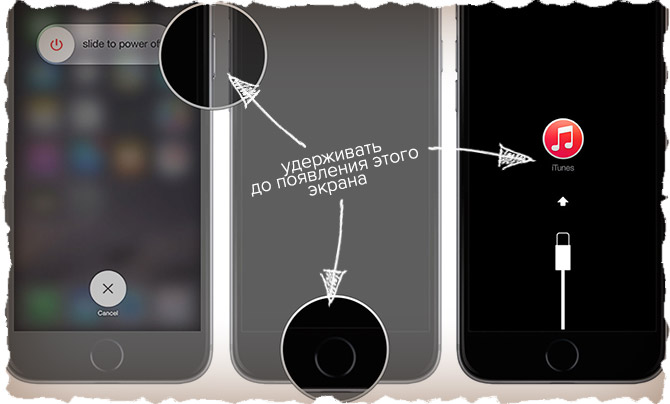 xn--p1ai/awards/
xn--p1ai/awards/
РИА Новости
7 495 645-6601
ФГУП МИА «Россия сегодня»
https://xn--c1acbl2abdlkab1og.xn--p1ai/awards/
apple iphone, itunes, apple ios, apple, технологии, общество
МОСКВА, 24 дек — РИА Новости. Что делать, если забыл пароль от айфона — вопрос, который может поставить в тупик любого владельца продукции Apple. Решения проблемы — в материале РИА Новости.
Как разблокировать iPhone через iTunes
Специальная программа для владельцев продукции Apple может помочь в случае с забытым паролем от гаджета. Для этого не нужна консультация специалиста или поход в сервисный центр.Если забыл пароль от айфона, достаточно:
1
Подключить смартфон к компьютеру с помощью кабеля и запустить iTunes.2
Для перезапуска на 8 модели Айфона и более новых версиях необходимо нажать и резко отпустить кнопку прибавления громкости, а затем то же самое проделать с кнопкой убавления звука. После этого важно задержать кнопку включения, пока не появится экран режима восстановления со значком программы. Если iPhone 7 и 7 Plus — нужно одновременно нажать боковую кнопку и кнопку увеличения громкости звука. На Айфоне 6s — зажать кнопку «Домой» и верхнюю или боковую клавишу.
После этого важно задержать кнопку включения, пока не появится экран режима восстановления со значком программы. Если iPhone 7 и 7 Plus — нужно одновременно нажать боковую кнопку и кнопку увеличения громкости звука. На Айфоне 6s — зажать кнопку «Домой» и верхнюю или боковую клавишу.3
Выбрать «восстановить телефон» в появившемся окне.4
Если ранее сохранялись резервные копии системы, то после загрузки телефон предложит вам их применить. Нужно согласиться.5
После разблокировки Iphone нужно вновь настроить его как при самом первом включении и можно пользоваться.
C помощью удаленного сервиса iCloud
Если на телефоне установлен iCloud и включена передача данных по беспроводной сети, то можно восстановить гаджет с помощь личного аккаунта, когда забыл пароль на айфоне. Для этого нужно:
1
Открыть в браузере официальный сайт iCloud и авторизоваться.
2
Перейти на вкладку «Найти iPhone».3
Найти заблокированное устройство.4
Кликнуть на «Стереть».5
Подтвердить выбор, указав в предложенной форме пароль к Apple ID, и нажать «Готово».
После окончания процесса настройки обнулятся и вопрос «как восстановить пароль на айфоне» отпадет сам собой.
16 сентября 2020, 11:13НаукаЗа сервис Apple One россияне заплатят в три раза меньше американцевСброс счетчика неверных попыток
Если настроена синхронизация с компьютером через ITunes, то можно разблокировать айфон при помощи сброса счетчика неверных попыток ввода. Способ подходит, если пароль не забыт, а до следующей попытки ввода на экране отображаются не минуты, а часы и дни.
Алгоритм действий следующий:
1
Подсоединить устройство к компьютеру через кабель.2
Открыть Айтюнс и найти пункт «Устройства». В новом окне нужно нажать кнопку «Синхронизировать».3
После синхронизации iPhone с ПК блокировка пароля отключится и можно будет ввести пароль.
Отметим, что если ранее айфон не синхронизировался с ПК, то сбросить счетчик не получится.
31 января 2019, 13:25
Найден способ взломать iPhone по номеру телефонаРежим восстановления для разблокировки iPhone, если забыл пароль
Обнулить настройки телефона можно в режиме Recovery Mode. Это еще один ответ на вопрос, что делать, если забыл пароль от айфона. В Recovery Mode гаджет произведет откат к точке восстановления.
Для этого потребуется:
1
Выключить гаджет.2
Удерживая кнопку «Домой», подключить смартфон к компьютеру с помощью кабеля.3
Запустить Айтюнс и выбрать в предложенном списке подключенный айфон.4
Выбрать «Восстановить» и выбрать версию iOS для установки.5
Дождаться, когда процесс будет завершен.
Важно: если при установке новой прошивки появится ошибка 3004, закройте все браузеры и сделайте Internet Explorer браузером по умолчанию.
23 декабря 2020, 11:44НаукаApple выпустила взломанные версии iPhoneОтметим, что для моделей Айфон 8 и выше режим восстановления запускается по-другому. Смартфон нужно выключить и подсоединить к компьютеру, затем быстро зажать и отпустить кнопку прибавления звука, а после ту же операцию проделать с клавишей снижения громкости. В конце нужно зажать кнопку «Питание», и режим Recovery Mode запустится.
Смартфон нужно выключить и подсоединить к компьютеру, затем быстро зажать и отпустить кнопку прибавления звука, а после ту же операцию проделать с клавишей снижения громкости. В конце нужно зажать кнопку «Питание», и режим Recovery Mode запустится.
Установка новой прошивки через DFU режим на iPhone, если забыл пароль
Запустить айфон можно и с помощью режима DFU. Правда, в этом случае он вернется к заводскому состоянию и информацию придется восстанавливать с нуля.
1
Выключить устройство.2
Зажать и подержать кнопки «Питание» и «Домой» (для айфонов 7 и новее — «Питание» и кнопки понижения громкости).3
Отпустить «Питание» и, удерживая «Домой», подключить смартфон к компьютеру кабелем.4
Дождаться отображения логотипа iTunes на телефоне и запустить одноименную программу на ПК.5
Когда на экране появится сообщение о том, что телефон подключился в режиме восстановления, нужно нажать «ОК».6
Подтвердить свое решение, нажав «Восстановить iPhone».
20 декабря 2020, 01:16
Эксперт дал совет по переносу старых чатов WhatsApp на новый смартфонПример, как перевести iPhone X в режим восстановления DFU
Айфон 10-ой модели при забытом пароле можно восстановить следующим образом:
1
Подключить гаджет к компьютеру кабелем.2
Зажать «Питание» и кнопки понижения громкости. Через 10 секунд отпустить «Питание» и подержать кнопки понижения громкости еще 10-15 секунд.3
Если экран гаджета стал темным, то режим DFU включен.
После этого можно выполнить те же действия, что и в режиме Recovery Mode: установить новую прошивку.
10 декабря 2020, 01:12
Названы настройки-невидимки, которые разряжают смартфонЧто делать, если ничего не помогает?
Если доступа к компьютеру с авторизованным Айтюнс нет, то можно воспользоваться сторонними приложениями для восстановления заблокированного iPhone, такими как iMyFone LockWiper или 4uKey. Первая проводит восстановление через режим DFU, подменяя собой iTunes, а вторая позволяет без iTunes сбросить айфон до заводских настроек и установить прошивку.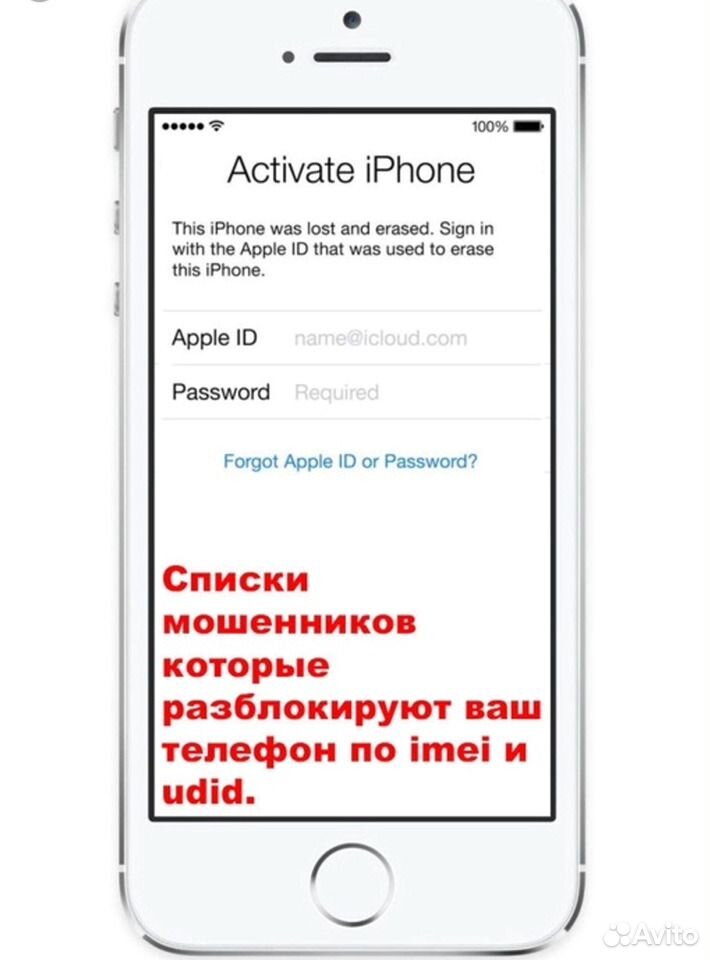
Если ничего не помогает, остается обратиться к профессионалам — в сервисном центре знают, что делать, если забыл пароль на айфоне. Во время визита при себе нужно иметь документы, подтверждающие право владения IPhone. Только в таком случае специалисты смогут рассказать, как разблокировать айфон, если забыл пароль.
Почему iPhone может быть заблокирован
Блокировка айфона возможна, если:
1
Забыт пароль для разблокировки телефона.2
IPhone заблокирован по оператору мобильной связи. Такое устройство называется залоченный iPhone и может работать лишь с SIM-картой одного определенного мобильного оператора.3
Активирован iCloud Activation Lock (запрашивает Apple ID).
Как разблокировать iPhone без доступа к привязанному Apple ID
Иногда перед продажей б/у техники Apple пользователи забывают отвязать свой Apple ID или отключить блокировку активации. В таком случае пользоваться устройством невозможно: смартфон будет требовать ввести логин и пароль аккаунта, который использовался для активации устройства.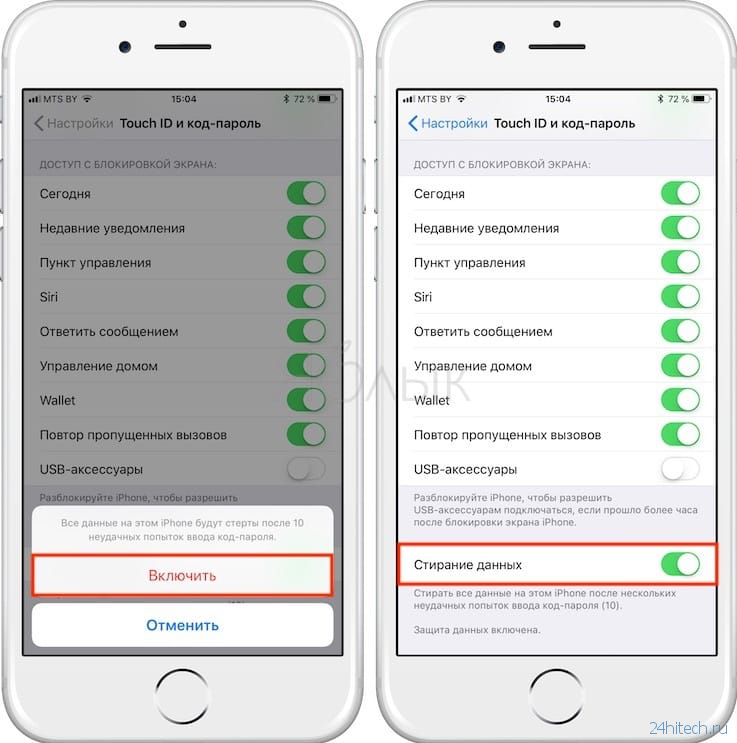 Если вы приобрели заблокированный iPhone, а предыдущий владелец не выходит на связь или сам не помнил логин и пароль Apple ID, проблему можно решить без обращения в сервисный центр Apple.
Если вы приобрели заблокированный iPhone, а предыдущий владелец не выходит на связь или сам не помнил логин и пароль Apple ID, проблему можно решить без обращения в сервисный центр Apple.
Для этого существуют специальные программы. Одной из них является простой набор утилит AnyUnlock – iCloud Activation Unlocker, новое предложения от популярных разработчиков iMobie. С его помощью вы сможете вернуть доступ к устройству, купленному у недобросовестного продавца (или когда вы сами забыли логин и пароль – такое часто случается, если это запасной телефон, который лежал без дела долгое время).
Чтобы сбросить блокировку, первым делом скачайте AnyUnlock – iCloud Activation Unlocker с официального сайта разработчиков. На момент публикации этого обзора программа доступна только на macOS. Вот ее основные возможности, представленные в виде трех отдельных утилит-вкладок:
Обойти блокировку iCloud / Bypass iCloud Activation Lock
Если вы не можете получить доступ к устройству из-за блокировки iCloud из-за настроек «Найти iPhone», которые у вас нет возможности отключить, и восстановить доступ к Apple ID тоже не представляется возможным, поможет эта опция.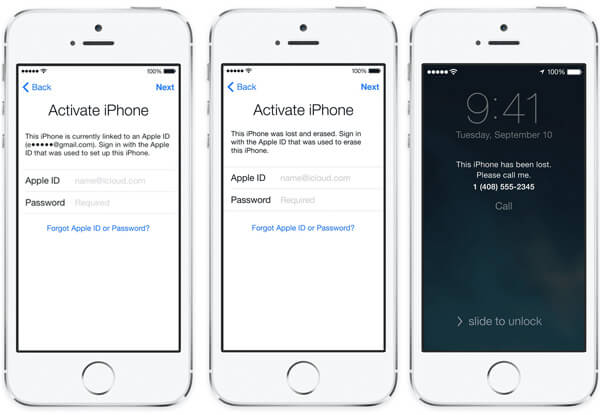 Вот что нужно сделать:
Вот что нужно сделать:
- Подключите смартфон к компьютеру.
- Откройте AnyUnlock – iCloud Activation Unlocker и перейдите во вкладку Bypass iCloud Activation Lock.
- Нажмите Start.
- Подтвердите, что вы готовы к джейлбрейку устройству и принимаете условия использования приложения, поставив галочку в соответствующем чекбоксе.
- Нажмите Start Jailbreak.
- Программа автоматически скачает нужные инструменты и перепрошьет устройство. После этого оно будет готово к обходу блокировки.
- Нажмите Bypass Now.
Дождитесь окончания процедуры и готово – вы снова можете пользоваться устройством!
Find Apple ID
Эта функция также может помочь вернуть доступ к устройству, если вы не знаете привязанный Apple ID, но блокировки активации нет. С ее помощью можно:
- Выяснить, какой Apple ID использовался изначально – после этого можно связаться с предыдущим владельцем и попросить его сообщить пароль.
- Восстановить доступ к вашему аккаунту Apple ID через официальный сайт Apple.

- Просмотреть список всех учетных записей Apple ID, которые используются на этом устройства.
Для начала работы нажмите Start Jailbreak.
Важно: как и в первом случае, для использования этой функции необходимо сделать джейлбрейк устройства. Процесс автоматический и вам не придется ничего делать вручную. О том, что такое джейлбрейк, что он дает и почему его не стоит бояться, вы можете прочитать здесь.
Проверка устройства / iDevice Verification
Полезная утилита, которую стоит использовать при покупке iPhone, iPad или iPod touch с рук. Она предоставляет подробную информацию о гаджете, включая данные о здоровье аккумулятора, наличии блокировки по Apple ID. Более того, с ее помощью можно проверить, производилась ли замена каких-либо деталей на подключенном устройстве.
К примеру, на изображении выше видно, что в тестируемом iPhone 7 не обнаружена неавторизованная замена компонентов, емкость батареи составляет 68%, а защита по Apple ID включена. Здесь также указывается число циклов зарядки и установлен ли джейлбрейк: благодаря такой проверке продавец не сможет обмануть, что смартфон «почти не использовался», если на самом деле он перезаряжался более тысячи раз. Все важные несоответствия и проблемы выделяются красным цветом для удобства пользователя.
Здесь также указывается число циклов зарядки и установлен ли джейлбрейк: благодаря такой проверке продавец не сможет обмануть, что смартфон «почти не использовался», если на самом деле он перезаряжался более тысячи раз. Все важные несоответствия и проблемы выделяются красным цветом для удобства пользователя.
Особенности разблокировки
Если вы решили снять блокировку iCloud путем джейлбрейка, это накладывает некоторые ограничения на дальнейшее использование устройства. В частности:
- Вы не сможете использовать SIM-карты для звонков или использования мобильного интернета.
- Вы не сможете авторизоваться под новым Apple ID в настройках смартфона.
При этом у вас будет возможность использовать новую учетную запись Apple ID в App Store и iTunes для загрузки контента.
Стоит отметить, что программа предназначена только для персонального использования. Случаи использования такого ПО с коммерческими или нелегальными целями могут преследоваться по закону.
AnyUnlock – iPhone Password Unlocker
Это еще один набор утилит от тех же разработчиков, которые помогут разблокировать устройство, если вы забыли код-пароль или экран вашего смартфона поврежден, в результате чего ввести пароль не представляется возможным. Он также поможет снять или восстановить пароль от зашифрованного бэкапа iTunes или снять ограничения «Экранного времени». Подробнее об AnyUnlock – iPhone Password Unlocker читайте в нашем обзоре.
Вердикт
Хотя программа полностью на английском, пользоваться ей интуитивно просто даже без знания языка (если вы не можете в чем-то разобраться, воспользуйтесь переводом по фотографии – такая функция есть, к примеру, в «Google переводчике» для iOS и Android).
Что немаловажно, две из трех утилит полностью бесплатные – подписка требуется только для сброса блокировки активации. Примечательно, что разработчики отвечают за качество своих утилит – если AnyUnlock – iCloud Activation Unlocker не смогла помочь решить вашу проблему, деньги можно вернуть в течение 2 месяцев после покупки.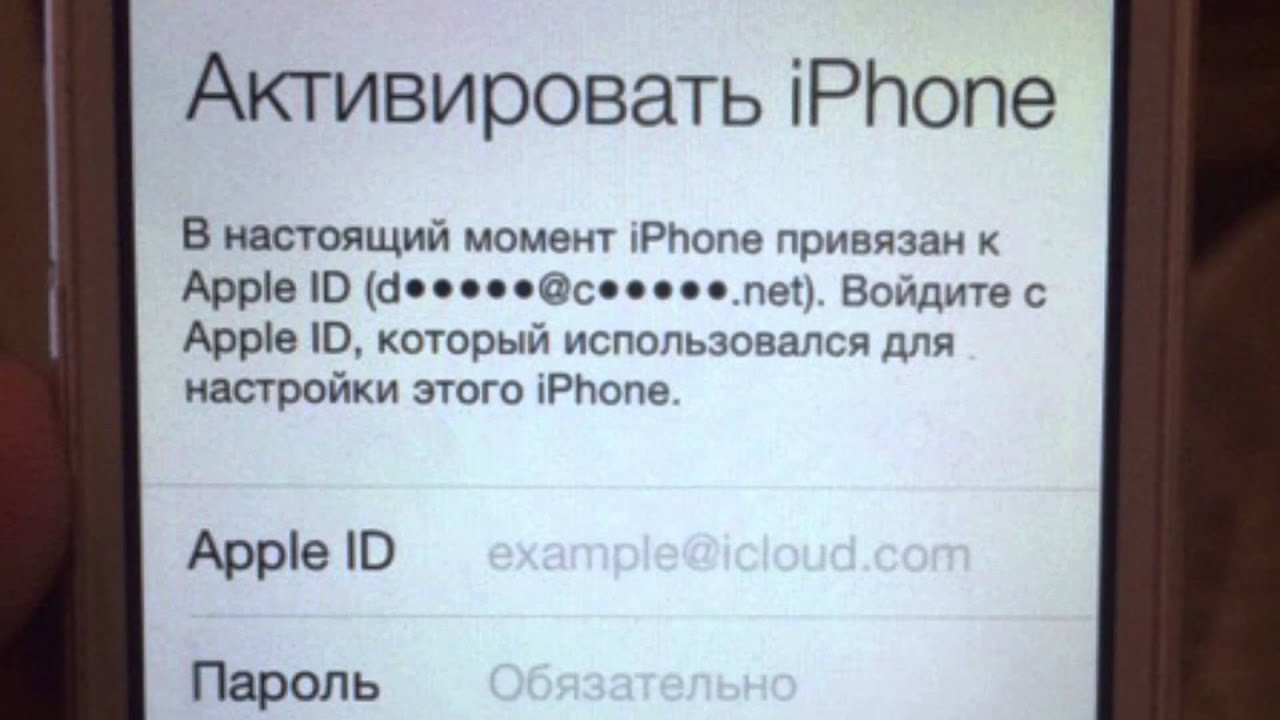
Оцените пост
[всего: 1 рейтинг: 5]
Смотрите похожее
4 способа разблокировки Apple ID без пароля
Джастин СабринаОбновлен сентября 02, 2020
Заключение
Если вы забыли пароль Apple ID и много раз вводили неверный пароль, ваш Apple ID заблокирован или отключен, как разблокировать учетную запись Apple ID / iCloud на iPhone / iPad без пароля? Ознакомьтесь с этим руководством, и вы узнаете 4 решения для удаления / обхода Apple ID с iPhone без пароля.
По какой-то неизвестной причине вам может понадобиться разблокировать Apple ID, Это может произойти из-за того, что вы купили подержанный iPhone у eBay, но не смогли его настроить, поскольку его бывший владелец забыл удалить свой Apple ID; или кто-то хочет удалить старый Apple ID, который больше не будет использоваться. В любом случае, если вы забудете свой Apple ID или пароль, вам будет сложно удалить учетную запись Apple.
Хотя сторонники удаление Apple ID без пароля это трудная задача, у вас еще есть возможность выполнить ее, если вы будете следовать нашим рекомендациям.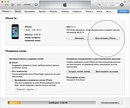 В этой статье будет упомянуто несколько способов разблокировки Apple ID без пароля. Прокрутить вниз.
В этой статье будет упомянуто несколько способов разблокировки Apple ID без пароля. Прокрутить вниз.
Часть 1: разблокировка Apple ID без пароля с помощью UkeySoft Unlocker
UkeySoft Unlocker — наиболее рекомендуемый способ разблокировки Apple ID без пароля. Почему? Когда вы открываете UkeySoft Unlocker, вы можете найти две четкие функции в его интуитивно понятном интерфейсе — разблокировать Apple ID и разблокировать пароль экрана. Вы можете сделать это своими руками разблокировать Apple ID без пароля, а также блокировку активации iCloud. Обратите внимание, что для этого необходимо выключить «Найти iPhone». Кроме того, это также инструмент для удаления экрана блокировки, который поможет вам легко удалить 4-значный / 6-значный код доступа, Touch ID и Face ID на iPhone / iPad, если вы забыли свой пароль. Кстати, это хороший помощник, когда вы хотите исправить зависание iPhone в режиме восстановления, логотип Apple, черный экран смерти, режим DFU, неотвечающий экран, так как ему необходимо загрузить подходящий пакет прошивки перед удалением пароля экрана, поэтому вы можно переустановить пакет прошивки, чтобы исправить проблемы с зависанием iPhone.
UkeySoft Unlocker
- Удалить Apple ID и учетную запись iCloud с любого активированного iPad без пароля;
- Удалить экран блокировки с поврежденного, отключенного, заблокированного iPhone / iPad / iPod;
- Разблокируйте 4 типа паролей, таких как 4-значный / 6-значный пароль, Touch ID и Face ID;
- Разблокировать экран блокировки без пароля от бывшего в употреблении или подержанного iPhone;
- Ваш iDevice не будет отслеживаться или блокироваться предыдущим пользователем Apple ID;
- Несколько простых шагов для удаления заблокированного экрана;
- Работает для всех моделей iPhone, iPad и iPod touch, таких как iPhone 11, iPhone XS, iPhone XS Max, iPhone X, iPhone 8 / 8 Plus, iPhone 7 / 7 Plus, iPhone SE / 6S / 6 / 5S и т. Д. ;
- Полностью совместим с последней версией iOS 13;
Как удалить Apple ID без пароля
Шаг 1. Откройте UkeySoft Unlocker
После завершения установки UkeySoft Unlocker на ваш компьютер он запустится автоматически.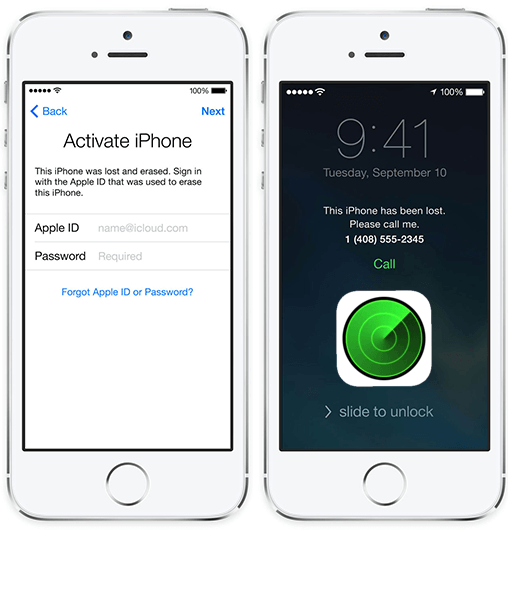 Он в основном разделен на 2 основные функции. Чтобы разблокировать Apple ID, перейдите к функции «Разблокировать Apple ID».
Он в основном разделен на 2 основные функции. Чтобы разблокировать Apple ID, перейдите к функции «Разблокировать Apple ID».
Шаг 2. Разблокировать Apple ID
Главная особенность программы — сделать все просто. Следуйте инструкциям на экране, просто нажмите кнопку «Пуск», и UkeySoft Unlocker запустит процесс разблокировки Apple ID.
Во время разблокировки необходимо убедиться, что устройство подключено нормально. Это продлится несколько секунд.
Шаг 3. Разблокировка завершена
Вскоре вы увидите экран «Успешно удален Apple ID», что означает, что процесс разблокировки Apple ID завершен. Вы можете войти в систему с другим Apple ID.
Видео Гид: Как удалить Apple ID с iPhone без пароля?
Часть 2: разблокируйте Apple ID без пароля, спросив у первоначального владельца
Если вам посчастливится связаться с первоначальным владельцем iPhone, все будет еще проще. Вы можете попросить его удалить Apple ID удаленно.
Вы можете попросить его удалить Apple ID удаленно.
Шаг 1. Посетите официальный сайт iCloud.com и войдите в систему, используя свой оригинальный Apple ID и пароль.
Шаг 2. Нажмите «Найти iPhone»> «Все устройства» и выберите целевой iPhone.
Шаг 3. Выберите «Удалить из учетной записи». Если вы хотите восстановить заводские настройки iPhone, вы также можете попросить его нажать «Стереть iPhone» после удаления.
Теперь вы можете связать свой iPhone с другим Apple ID, а также сбросить его.
Часть 3: используйте режим восстановления, чтобы разблокировать Apple ID без пароля
Вы также можете попробовать стереть iPhone, используя режим восстановления в iTunes. После сброса настроек iPhone Apple ID также будет удален без пароля.
Шаг 1. Выключите ваш iPhone. Затем откройте iTunes на вашем компьютере.
Шаг 2. Подключите устройство к компьютеру с помощью USB-кабеля.
Шаг 3. Переведите iPhone в режим восстановления:
iPhone 8 / X / XS / 11 или более поздней версии: нажмите и отпустите кнопку увеличения громкости, а затем кнопку уменьшения громкости. Затем удерживайте боковую или верхнюю кнопку, пока она не войдет в режим восстановления.
Затем удерживайте боковую или верхнюю кнопку, пока она не войдет в режим восстановления.
iPhone 7 (Plus): нажмите и удерживайте одновременно боковую кнопку и кнопку уменьшения громкости. удерживайте обе кнопки, пока он не войдет в режим восстановления.
iPhone 6 и более ранние версии, iPad или iPod touch. Нажмите и удерживайте одновременно кнопки «Домой» и «Верх» (или «Боковая»). удерживайте обе кнопки, пока он не войдет в режим восстановления.
Шаг 4. Теперь iTunes выдает сообщение о том, что он обнаружил iPhone в режиме восстановления. Щелкните «Восстановить».
Часть 4: Как отключить Apple ID без пароля
Шаг 1. Открыть страницу перерегистрации iMessage
Откройте страницу selfsolve.apple.com/deregister-imessage в своем браузере. Затем вы можете узнать опцию «Нет вашего iPhone» на главном экране.
Шаг 2. Отключить Apple ID
Заполните этот запрос своим номером телефона и выберите опцию «Отправить код», чтобы получить шестизначный проверочный код.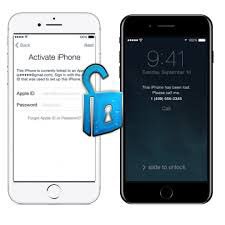 Пожалуйста, проверьте свое СМС. Наконец, просто нажмите «Отправить», чтобы навсегда удалить Apple ID без ввода пароля.
Пожалуйста, проверьте свое СМС. Наконец, просто нажмите «Отправить», чтобы навсегда удалить Apple ID без ввода пароля.
Разблокировать Apple ID без пароля
Горячие решения — ТАКЖЕ НА ПРОГРАММНОМ ОБЕСПЕЧЕНИИ UkeySoft
- Как ввести секретный пароль для разблокировки любого iPhone
Ищете секретный код доступа для разблокировки любого iPhone? Используя секретный код доступа для разблокировки iPhone и iPad, вам потребуется удаленная разблокировка iCloud. В этой статье вы узнаете, как разблокировать iPhone с помощью компьютера или без него.
- Как ввести пароль на сломанном экране iPhone
Экран iPhone сломан или не отвечает? Как ввести пароль на iPhone с разбитым экраном, чтобы получить к нему доступ? Эта статья научит вас полезному методу ввода пароля на сломанном экране iPhone, вы также можете узнать, как разблокировать сломанный экран iPhone и iPad.
- Как ввести пароль на iPhone с разбитым экраном
Не можете ввести пароль на iPhone с разбитым экраном? Попробуйте решения, упомянутые в статье, чтобы ввести пароль на iPhone с разбитым экраном, и вы также можете использовать инструмент разблокировки iPhone, чтобы разблокировать разбитый экран iPhone без пароля.

- Как удалить пароль с iPhone и iPad
Как удалить пароль с отключенного iPhone? Как разблокировать iPhone, если вы забыли пароль? В этой статье вы узнаете, как удалить пароль с заблокированного iPhone / iPad с помощью iTunes, iCloud или UkeySoft iPhone Unlocker.
Комментарии
подскажите: тебе нужно авторизоваться прежде чем вы сможете комментировать.
Еще нет аккаунта. Пожалуйста, нажмите здесь, чтобы зарегистрироваться.
Как разблокировать iPhone (Айфон ) 5s
Под блокировкой iPhone, IPad или IPod пользователи часто подразумевают сразу несколько различных типов блокировкой включая наличие привязки оператора, запрос активации с помощью логина и пароля сервисом «Найти IPhone», а также непосредственно саму блокировку экрана.
Если же проблема утерянного кода грозит лишь сбросом параметров, то привязка телефонов к оператору не позволяет использовать другие сим карты, а запрос активации вообще не позволяет пользоваться устройством.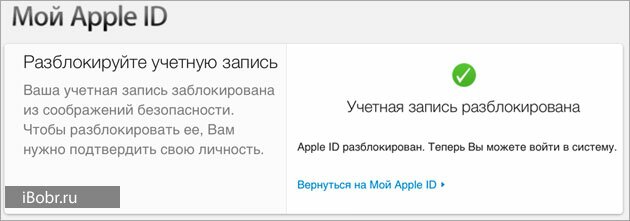 Рассмотрим вопрос возможно ли разблокировать айфон 5s во всех этих случаях?
Рассмотрим вопрос возможно ли разблокировать айфон 5s во всех этих случаях?
Зачем блокируется устройство
Устройства блокируются оператором для использования лишь с определённой сим-картой при покупке айфона по контракту. Как правило стоимость iPhone с контрактом гораздо ниже чем без него, сам телефон может обойтись вплоть до 1$. При использовании другой сим-карты связь попросту не будет доступной.
Следующей ситуацией является обновление устройств до iOS до версии 7, в который была реализована функция «Найти айфон» призванная значительно снизить процент кражи продукции Apple. Но вместе с грабителями также пострадали и люди, которые приобрели данную модель у предыдущих владельцев.
Фото: разблокировка по отпечатку
Таким образом если владелец телефона при продаже не отвязал устройство от своего аккаунта, то покупатель имеет высокую вероятность получить заблокированный «гаджет». На данный момент существует огромное количество специалистов, предлагающих свои услуги в разблокировке мобильной продукции от Apple, к сожалению большинство из них являются обычными мошенниками.
Если же в некоторых ситуациях действительно требуются определённые знания или навыки, то в случае с забытым паролем блокировки может справится любой пользователь.
Способы разблокировки если забыл пароль
Если вы поставили пароль на разблокировку и забыли его, то в таком случае восстановить доступ к айфону вы сможете, сбросив настройки.
Фото: разлочка iPhone
На данный момент при утере кода существует несколько способов для сброса пароля:
- c помощью ITunes;
- с помощью функции «найти айфон»;
- с помощью iCloud;
- с помощью «режима восстановления».
Через функцию «найти айфон»
Данный способ поможет вам только лишь в случае если включена функция «Найти iPhone».
Фото: функция «найти айфон»
Для сброса настроек необходимо выполнить следующие операции:
- чтобы проверить включена ли функция на вашем телефоне следует войти в iCloud;
- в раскрывающемся списке в верхней части сайта необходимо выбрать ваш гаджет;
- после выбора необходимо нажать на значок «стереть…»;
- для восстановления данных из последней резервной копии воспользуйтесь помощником на вашем телефоне.

Через iTunes
В случае если ваш смартфон был синхронизирован с ITunes на вашем компьютере вы можете выполнить восстановление с помощью данного ПО.
Фото: выбираем iTunes
Для этого необходимо:
- подключить телефон к компьютеру с помощью USB кабеля;
- нажать «Восстановить iPhone…»;
- следовать инструкциям помощника по восстановлению.
Фото: пункт Восстановить iPhone
Через iCloud
В случае блокировки паролем устройства, на котором включена функция «Найти айфон» и которое также подключено к интернету с помощью сотовой связи или известной Wi-Fi сети вы также можете сбросить код разблокировки.
Фото: сервис iCloud
Для этого следует выполнить:
- войдите в icloud;
- в выпадающем списке выбрать «Все устройства»;
Фото: пункт «Все устройства»
- далее нажать на ваше устройство, рядом с которым горит зелёный индикатор;
- выбрать «Стереть iPhone» после ввода пароля к вашему Apple ID.

После подтверждения начнётся процесс удаления всех настроек. Восстановить данные вы сможете с помощью ITunes или сервиса iCloud.
Отвязка через службу поддержки
Покупая телефоны за границей многие, пользователи сталкиваются с проблемой что смартфон отказывается ловить сигнал с отечественной симкой. Данная проблема является довольно старой и не только айфоны подвергаются таким ограничениям. И если же сброс настроек прекрасно помогает при утрате пароля, то в данном случае всё намного сложнее.
Фото: служба поддержки Apple
Привязка к оператору вызывает огромное количество проблем при попытке обхода или отключения данной защиты. Самым простым способом отвязки телефона от оператора является официальное обращение непосредственно к самому оператору (например, AT&T или Sprint – самые популярные операторы США).
Операторы для разблокировки предоставляют определённый ряд требований включая такие пункты как:
- отсутствие в чёрных списках;
- двухлетний контракт должен полностью истечь;
- возможно чек официального приобретения в магазине;
- отсутствие какие-либо контрактных задолженностей.

Как говорилось ранее существует большое количество специалистов, представляющих свои услуги по официальные разблокировки с помощью IMEI.
Фото: разблокировка iPhone
Всё, что вам необходимо – зайти на сайт оператора, войти в свою учётную запись и перейти в соответствующий раздел.
Через R-sim/Gevey
Анлок с помощью также R-sim/Gevey может вызвать различные трудности. Вам потребуется приобрести специальный чип с лотком, в который вы вставите свою сим-карту.
Фото: сим-карта
При выборе R-sim/Gevey следует обратить внимание на следующие моменты:
- модель вашего IPhone;
- оператор, блокировка которого установлена на устройстве;
- версия iOS.
С учётом каждого фактора следует выбирать R-sim/Gevey подходящую для вашего телефона. Цена, как правило, напрямую зависит от актуальности карты, если вы являетесь пользователем наиболее свежей версии iOS, то скорее всего стоимость подходящей для вас симки будет максимально высокой.
Фото: Gevey R-SIM mini2 Extreme для разблокировки iphone
Такой способ разблокировки очень неудобен при обновлении ОС. В большинстве случаев после установки новой версии вы столкнётесь с той же проблемой что и в начале.
Основным преимуществом данного способа является относительно низкая цена по сравнению с официальным вариантом, а также возможность анлока привязки практически от любого оператора. Официальная же разблокировка, как мы знаем, поддерживается далеко не всеми операторами.
Максимально удобным вариантом является приобретение полностью «анлоченных» моделей (factory unlocked), которые прекрасно работают с любыми сим-картами.
Снимаем Activation Lock
Зачастую при обновлении операционной системы iOS пользователи сталкиваются с необходимостью ввести Apple ID предыдущего владельца. Данная ситуация является очень неприятной ввиду того что лёгкого разрешения её практически нет. Происходит это вследствие того, что предыдущий владелец не отвязал смартфон от своей учётной записи Apple ID.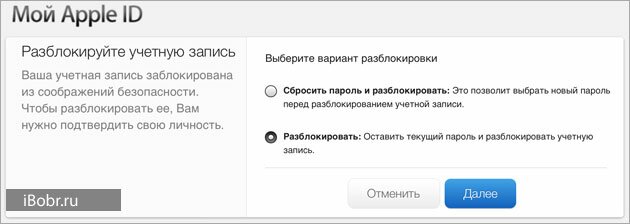
Фото: поля для авторизации
Информация о блокировке хранится на сервере Apple и прошивка или изменение файлов iOS никак не повлияют на блокировку устройства. Наиболее простой способ решения данной проблемы – является связаться с предыдущим владельцем и попросить открепить данный телефон от его Apple ID.
Если же такой возможности нет, то практически единственной возможностью является обращение к разработчикам. Главное, что вам необходимо – иметь устройство, коробку и чек о покупке. Наиболее эффективным вариантом является обращение в техническую поддержку именно по телефону либо с помощью email, прикрепив фотографии чека, наклейки коробки и смартфона к письму.
В случае если смартфон был украден, и предыдущий владелец «стёр» его, то в таком случае даже Техническая Поддержка не поможет в решении данной проблемы. Существует способ разблокировки устройств Apple, выполняемый «своими руками», но после его выполнения связь работать не будет.
ВИДЕО: Разблокировать без пароля
youtube.com/embed/NypNnuC7pFM?rel=0&controls=0&showinfo=0″ frameborder=»0″ allowfullscreen=»allowfullscreen»/>
Как разблокировать iPhone 5 s если забыл Apple ID
Пользователи, которые забыли Apple ID код и email, попадают практически в такую же ситуацию и вынуждены подтверждать, что устройство действительно принадлежит им. В данном случае необходимо выполнить те же действия что и при привязке телефона к другому аккаунту Apple ID.
Перед тем как продавать ваш смартфон обязательно отключите привязку, а также деактивируйте сервис «Найти iPhone».
Таким образом будущий пользователь сможет беспрепятственно пользоваться всеми функциями, включая обновление операционной системы не боясь попасть в неприятную ситуацию.
Если же вы являетесь покупателем, то вам обязательно следует проверить отключена ли данная функция.
Фото: входим в сервис
Проверку можно выполнить, войдите на сайт icloud вкладка activationlock, вам потребуется лишь ввести IMEI приобретаемого аппарата.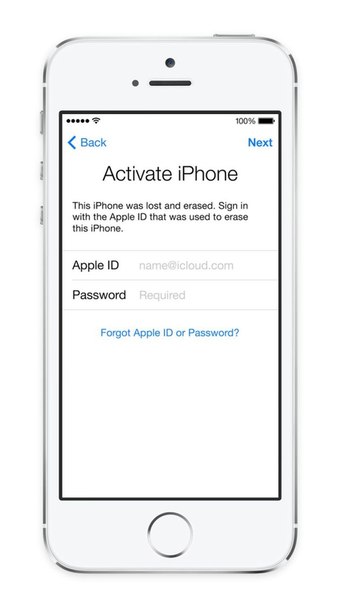 Данная предосторожность поможет вам избежать сложнейшей проблемы активации смартфона при утере контакта с предыдущим владельцем.
Данная предосторожность поможет вам избежать сложнейшей проблемы активации смартфона при утере контакта с предыдущим владельцем.
Разблокировка устройств Apple представляет собой довольно сложный процесс, который для многих пользователей может стать абсолютно безрезультатным. Наиболее важным моментом в разблокировке смартфона является наличие чека, подтверждающего покупку, а также настойчивость и правильное объяснение ситуации.
Роутер Yota – это беспроводное Wi-Fi устройство. Читайте, о том как настроить роутер Yota 4g.Узнайте, как вернуть экспресс панель в Опере. Ответ тут.
Как сделать, если забыл пароль от роутера? Все тут.
Unlock привязки оператора вызывает меньше проблем ввиду наличия различных готовых решений для каждой модели с ограничениями от того или иного оператора. В случае же если забыл код от блокировки телефона, то на данный момент существует ряд возможностей, позволяющих с лёгкостью сбросить настройки вместе с забытым паролем.

Как сбросить пароль на iPhone и iPad | NASTROYKA.zp.ua
Мы устанавливаем пароль на свой iPhone, iPad или iPod touch непросто так, этим мы даем понять, что не хотим, чтобы им пользовался какой-то другой человек, даже свой. Ведь в телефоне хранится очень много важной информации: электронная почта (рабочая и личная), переписка в Viber и Whatsapp, мобильные деньги и кредитные карты (интернет-банкинг). Поэтому блокировка iOS-устройства паролем — это самый верный способ его защиты.
Установить пароль очень просто, но так же просто его и забыть, если постоянно разблокировать гаджет с помощью Touch ID, особенно когда при создании Вы использовали не более легкий пароль состоящий из 4-х цифр, а сложный — содержащий и буквы, и цифры. Также, с вами могут сыграть в злую шутку собственные дети, они запросто могут установить пароль на блокировку, если такой не имеется, и попробуй тогда догадаться какие символы они использовали, и как показывает практика, именно так и происходит.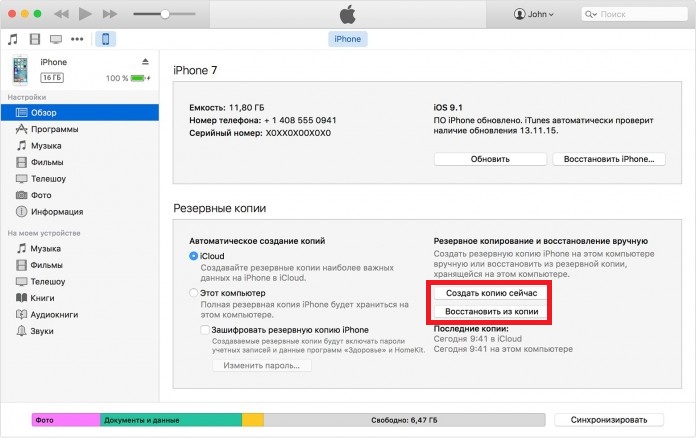 Вот и встает вопрос: «Как сбросить пароль на iPhone, если он забыт и как разблокировать гаджет?»
Вот и встает вопрос: «Как сбросить пароль на iPhone, если он забыт и как разблокировать гаджет?»
Сбросить пароль можно несколькими способами:
Важно помнить, что при использовании обоих способов все данные на устройстве iOS будут стерты и восстановить их можно будет только в том случае, если Вы регулярно делаете резервные копии в iCloud или iTunes
Способ №1
Сброс пароля разблокировки с помощью iTunes
В данном способе существует 2 варианта — это восстановление iPhone или iPad с вашего компьютера, если он хоть раз подключался к нему и был синхронизирован с iTunes и восстановление с другого компьютера в DFU или Recovery-режиме.
1. Восстановление с помощью iTunes на синхронизированном компьютереШаг 1 Откройте программу iTunes и подключите гаджет к компьютеру. Если у вас появится сообщение, что iPhone, iPad или iPod touch первый раз подключается к данному компьютеру и нужно подтвердить его добавление в доверенные устройства, тогда переходите ко второму варианту.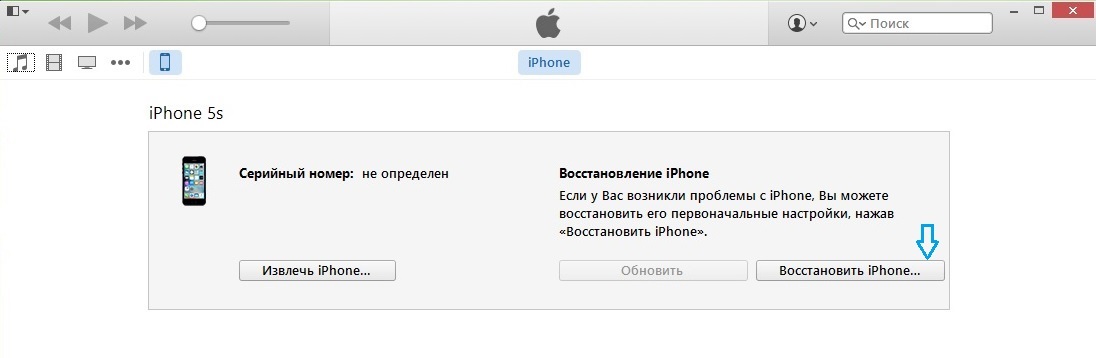 Вы нечего не сможете сделать, так как требуется разблокировать устройство и нажать кнопку «Доверять»
Вы нечего не сможете сделать, так как требуется разблокировать устройство и нажать кнопку «Доверять»
Шаг 2 iTunes начнет синхронизацию устройства и создаст резервную копию, если в настройках iPhone не выбрано Резервная копия в iCloud. Дождитесь окончания операции и нажмите кнопку Восстановить "устройство"
Шаг 3 Начнется процесс восстановления. В результате которого, на устройстве будут стерты все данные и восстановлены заводские настройки. После чего вам нужно будет настроить устройство заново или же восстановиться с любой из ранее созданных резервных копий
2. Восстановление с помощью iTunes в режиме восстановленияЭтот вариант подойдет пользователям, которые подключают устройство к другому компьютеру на котором никогда не проводили синхронизацию с iTunes. Для удаления пароля на iPhone или iPad, устройство нужно будет перевести режим восстановления или DFU.
Шаг 1 Подключите iOS-устройство к компьютеру и откройте программу iTunes
Шаг 2 На iPhone или iPad зажмите и удерживайте одновременно кнопки Power и Home .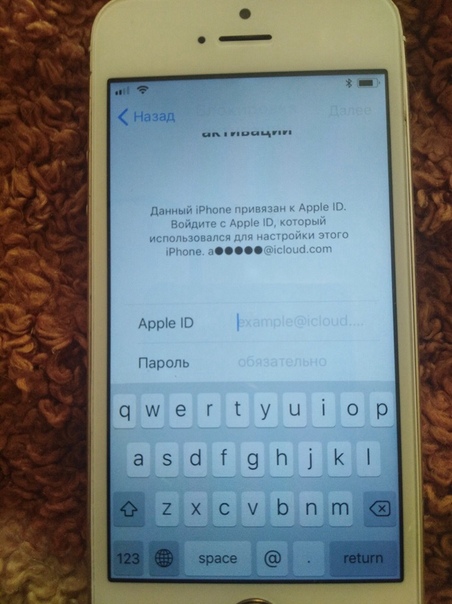 Не отпускайте их, даже когда увидите логотип Apple — дождитесь появления экрана режима восстановления
Не отпускайте их, даже когда увидите логотип Apple — дождитесь появления экрана режима восстановления
Шаг 3 Перед вами появится окно, что с устройством проблемы и его нужно обновить или восстановить, выберите Восстановить
Шаг 4 iTunes приступит к загрузке прошивки и восстановлению устройства
Шаг 5 Через некоторое время настройки аппарата будут восстановлены до заводских, а пароль удален и Вы сможете настроить устройство заново
Способ №2
Сброс пароля с помощью функции «Найти iPhone» в iCloud
Данный способ подойдет только в том случае, если на устройстве iOS активирована и настроена функция «Найти iPhone», а телефон или планшет подключены к Интернет через мобильную или Wi-Fi сеть.
Шаг 1 Возьмите любой компьютер, планшет или смартфон с доступом в Интернет
Шаг 2 Откройте браузер и перейдите на страницу iСloud.com/find
Шаг 3 Введите свой Apple ID и пароль
Шаг 4 Перед вами откроется страница с картой, в самой верху по центру кликните на Все устройства и выберите свой iPhone
Обратите внимание, если iPhone или iPad подключены к Интернет, то слева возле картинки устройства будет гореть зеленый индикатор (кружочек) и на карте будет указанно место положения устройства.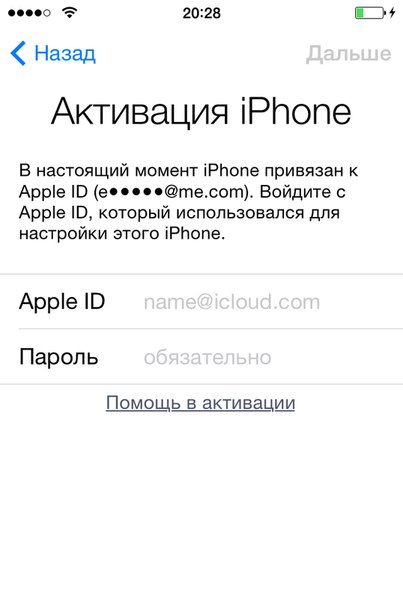 Если же будет гореть серый индикатор, а под названием гаджета будет надпись «Оффлайн», тогда проверьте имеет ли устройство доступ к Интернет
Если же будет гореть серый индикатор, а под названием гаджета будет надпись «Оффлайн», тогда проверьте имеет ли устройство доступ к Интернет
Шаг 5 Кликните Стереть "устройство" и подтвердите действие в появившемся всплывающем окне
Шаг 6 Введите пароль от Apple ID и кликните Далее . У вас попросят указать номер телефона и текстовое сообщение, которые можно пропустить, в конце кликните по кнопке Готово , чтобы приступить к удалению данных и пароля
Спустя несколько минут Вы получите разблокированное устройство и сможете приступить к его настройке.
Поделитесь статьей со своими друзьями, а также получайте больше полезных советов подписавшись на наши страницы в социальных сетях
Разблокировка айфона через itunes. Как разблокировать iPhone, если забыл пароль Apple ID
Нередко пользователи знаменитого смартфона от Apple задаются вопросом о том, как разблокировать Айфон.
Дело в том, что аппарат этот блокируется при отсутствии движений (касаний экрана) и действий пользователя. А снять блокировку можно с помощью ключа, который устанавливает сам пользователь.
А снять блокировку можно с помощью ключа, который устанавливает сам пользователь.
Но если этот самый ключ забывается, то сделать это невозможно. И получается, что такой хороший аппарат будет просто лежать и ничего не делать.
Есть несколько способов, которые помогают возобновить полноценное использований Айфон 4, 5 или 6, то есть обойти ключ.
1. Способ №1. iTunes
Это самый простой и надежный способ решить проблему. На сайте Apple он позиционируется как стандартный для Айфон 4, 5 и 6. Поэтому к нему стоит прибегнуть в первую очередь.
Пошагово он выглядит следующим образом:
- Загрузите iTunes с серверов Apple (вот ссылка) и установите эту программу на свой компьютер.
- Возьмите iPhone и подключите его к компьютеру с помощью обычного USB кабеля. Запустите программу. Она должна автоматически определить подключенный к компьютеру аппарат.
- Откройте меню телефона (соответствующая иконка вверху слева). В меню слева откройте раздел «Обзор» и в блоке с названием версии устройства нажмите кнопку «Восстановить iPhone…».

Рис. №1. Кнопка «Восстановить» в панели телефона программы iTunes
После этого начнется восстановление Айфона к тому состоянию, в котором он был изначально.
При этом все данные останутся на месте, хотя, чтобы перестраховаться, через компьютер их можно скопировать на ПК или флешку, а затем снова перебросить на iPhone. Вместе со всем настройками будет сброшен и пароль, после чего устройством снова можно будет пользоваться, как и раньше.
Если по каким-то причинам выполнить описанные выше действия не представляется возможным, сделайте вот что:
- Таким же образом подключите Айфон к компьютеру и запустите Айтюнс.
- Дальше выполните так называемый принудительный запуск. Мы не будем вдаваться в подробности и рассказывать, что это такое, скажем лишь, что на разных версиях запускается он следующим образом:
— iPhone 6s и ниже – одновременное нажатие (и удерживание) кнопок «Сон» и «Домой», держите их до тех пор, пока не появится такая картинка, как показано на рисунке №2;
— iPhone 7 и 7 Plus — одновременное нажатие (и удерживание) кнопок «Сон» и уменьшения громкости, держите их до тех пор, пока не появится такая картинка, как показано на рисунке №2.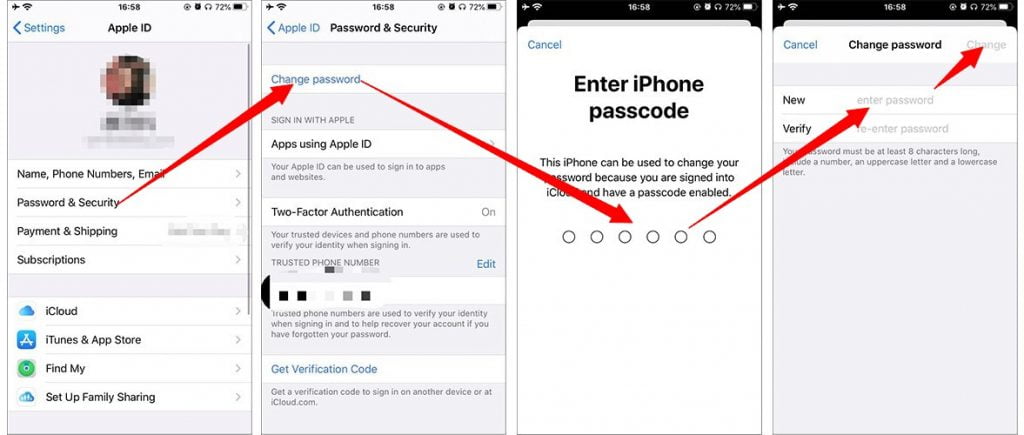
Рис. №2. Экран режима восстановления
- На компьютере появится сообщение, в котором будет идти речь о том, что с подключенным устройством что-то не так и его лучше восстановить (это если вкратце). Собственно, это нам и нужно. Нажмите на кнопку «Восстановить».
Рис. №3. Сообщение о неполадках со смартфоном
После этого начнется процесс восстановления – точно такой же, как и при обычном использовании iTunes. Обычно он занимает не более 15 минут.
Внимание! Возможно, процесс собьется и Вам придется выполнять все заново. Такое бывает и к этому нужно быть готовым.
Есть, кстати, более агрессивный способ, который подразумевает гарантированное стирание всей информации. В нем тоже используется Айтюнс. Но в большинстве случаев работает и стандартное восстановление.
Если это не так, лучше воспользуйтесь способом №2 из нашего списка.
2. Способ №2. iCloud
В данном случае мы обойдемся и без Айтюнс.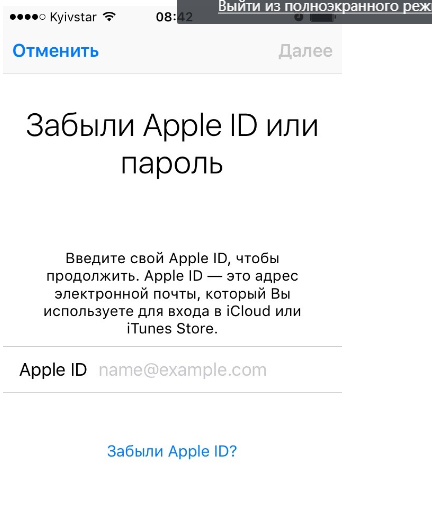
Если кто-то забыл пароль на Айфон 6, 5 или 4, можно воспользоваться облачным сервисом от Apple, чтобы сбросить пароль и, опять же, все заводские настройки.
Важно! Чтобы воспользоваться iCloud для сброса пароля, необходимо, чтобы Айфон был подключен к интернету. Если это не так, воспользоваться облаком не получится.
Но если он все-таки подключен к сети (возможно, пользователь забыл отключить интернет и правильно сделал), сделайте вот что:
- Зайдите с компьютера или другого устройства на сервис поиска телефона/планшета/компьютера от Apple (вот ссылка). Авторизуйтесь там. При этом используйте тот же логин и пароль, которые используются на заблокированном iPhone. То есть используйте тот же Apple ID.
- Нажмите на кнопку «Устройства» и найдите в списке свой Айфон. Убедитесь, что возле него есть зеленый кружочек – это означает, что данное устройство доступно. Если это не так, воспользоваться iCloud не получится.
Рис. №4. Список доступных устройств сервиса поиска аппаратов Apple
№4. Список доступных устройств сервиса поиска аппаратов Apple
- Справа появится новая панель с информацией о выбранном устройстве и три кнопки. Среди них есть кнопка «Стереть iPhone». Это то же самое восстановление, которое мы использовали в Айклауд. Но лучше, опять же, сбросить все файлы на компьютер или флешку.
Рис. №5. Функции выбранного устройства на сервисе поиска аппаратов Apple
- Дальше нужно будет еще раз ввести пароль.
Как видим, в данном случае можно обойтись и без компьютера. Нужно лишь знать логин и пароль от Apple ID, который используется на заблокированном iPhone.
3. Способ №3. SemiRestore
Два вышеописанных способа не сработают, если Вы используете неофициальную прошивку. Да и вообще, они работают далеко не всегда, поэтому хорошо было бы иметь еще один «туз в рукаве». В качестве такового выступает программа SemiRestore.
Чтобы воспользоваться данной программой, сделайте следующее:
- Скачайте SemiRestore (вот ссылка) и установите ее на свой компьютер.

- Подключите Айфон к компьютеру при помощи того же USB кабеля.
- Запустите SemiRestore и подождите, пока подключенный аппарат определится в окне данной программы.
- Когда это произойдет, нажмите на единственную кнопку, которая расположена посредине открытого окна – «SemiRestore». Собственно, она и подразумевает начало восстановления.
- Дождитесь, пока процесс очистки закончится. Вы можете наблюдать за ним в окне программы.
Рис. №6. Окно SemiRestore и процесс восстановления подключенного iPhone
При этом на Айфоне будут происходить самые разные процессы. Он будет выключаться, и включаться снова. Бояться этого не стоит – все хорошо. Просто подождите, пока все закончится.
На некоторых моделях, в частности 4, все еще проще – там достаточно выполнить перезагрузку или несколько простых манипуляций. Подробнее об этом в видео ниже.
Сейчас мир практически невозможно представить без новых технологий. Все стремится к более быстрому развитию и технологии становятся все более уязвимы. Теперь почти каждый, кто обладает новым телефоном, ноутбуком или планшетом, предпочитает защищать свои данные при помощи хорошо продуманного пароля. Особенно часто этим пользуются те, кто работает с разными банковскими переводами и личными данными.
Теперь почти каждый, кто обладает новым телефоном, ноутбуком или планшетом, предпочитает защищать свои данные при помощи хорошо продуманного пароля. Особенно часто этим пользуются те, кто работает с разными банковскими переводами и личными данными.
Для защиты данных своего айфона большинство пользователей ставят пароли. Но бывают небольшие пробелы в памяти, из-за которых не получается разблокировать его. Также устройство может быть заблокировано и другими путями, к примеру, когда произошел взлом телефонного аппарата. О том, как разблокировать заблокированный айфон в тех или иных ситуациях, вы узнаете в данной статье.
Как разблокировать айфон без пароля?
Если ваш айфон заблокирован, то не надо сильно переживать, ведь есть проверенные способы для его разблокировки. Первым делом желательно иметь возможность подключения к iTunes на ПК, ноутбуке или же нетбуке.
Если пароль был введен неправильно определенное количество раз, в результате чего был айфон заблокирован, то синхронизироваться с iTunes все равно можно.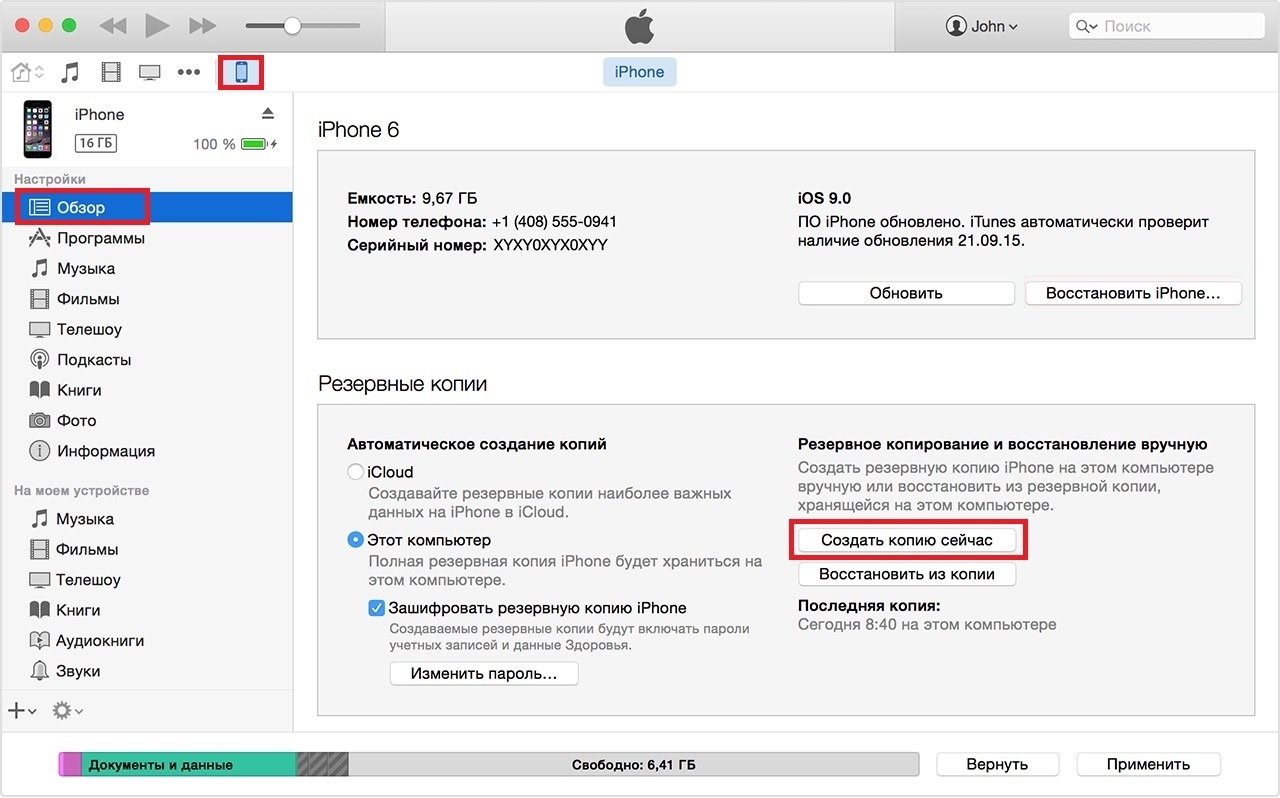 Прежде чем изменить пароль для входа в устройство, нужно подключить телефон к USB с помощью стандартного кабеля из комплекта. Стоит обязательно синхронизировать всю информацию, чтобы была возможность восстановить её.
Прежде чем изменить пароль для входа в устройство, нужно подключить телефон к USB с помощью стандартного кабеля из комплекта. Стоит обязательно синхронизировать всю информацию, чтобы была возможность восстановить её.
Шаги для перезапуска айфона
Айфон заблокирован, но срочно нужно им воспользоваться? Для этого можно применить специальный режим DFU. Перезапустите айфон с помощью следующих шагов:
- Единовременно нажмите клавишу блокировки и кнопку «Home», удерживайте их несколько секунд.
- При появлении логотипа на айфоне нужно отпустить кнопку блокировки, но при этом держать кнопку «Home».
- Далее следует дождаться оповещения о синхронизации с iTunes.
- При обнаружении телефона компьютером будет виден режим восстановления.
- Теперь необходимо подтвердить данную процедуру.
Теперь айфон заблокирован (при утере пароля) лишь на некоторое время до окончания процесса синхронизации. Телефон возвратится в режим DFU , но уже без пароля.
Процедура разблокирования заблокированного айфона без кода защиты проста, но продолжительна.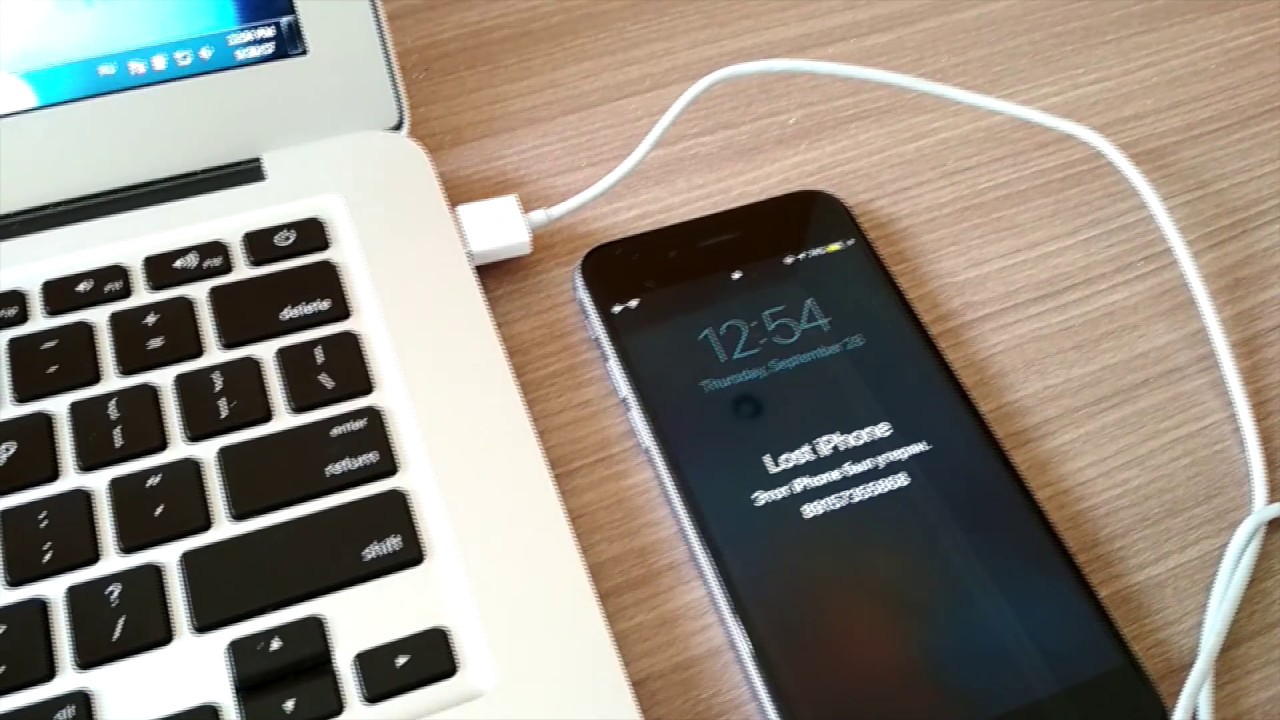 Зачастую владельцы заранее отсоединяют телефон от своего ПК. Это нежелательно делать, так как при неверном возобновлении вся информация может полностью стереться. Помимо этого, при будущей эксплуатации могут возникать системные сбои при работе айфона.
Зачастую владельцы заранее отсоединяют телефон от своего ПК. Это нежелательно делать, так как при неверном возобновлении вся информация может полностью стереться. Помимо этого, при будущей эксплуатации могут возникать системные сбои при работе айфона.
Если вы столкнулись с данной проблемой, то вышеизложенная методика вам обязательно поможет, но помните, что разблокировать iPhone без поддержки iTunes нереально.
Другие способы разблокировки
Множество пользователей говорит о том, что в работоспособности операционной системы iOS существуют пробелы, которые позволяют обойти защитный код, сделав экстренный вызов. Но компания Apple закрыла эту ошибку, поэтому пытаться взламывать айфон без защитного кода не получится.
Также есть и другая методика — когда через iExplorer рекомендуют избавиться от файла с паролем iPhone , но этот вариант вряд ли поможет добиться поставленной цели.
Некоторые владельцы айфонов, что менять пароль на айфоне возможно через специальную программу Find my iPhone.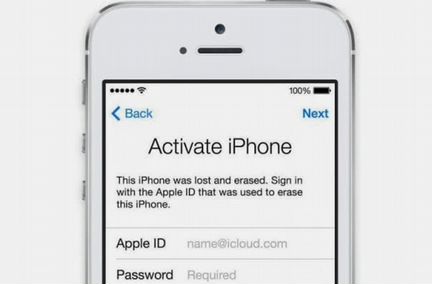 К сожалению, этот метод тоже недействителен.
К сожалению, этот метод тоже недействителен.
Айфон 5 S заблокирован: что делать
Как разблокировать айфон 5 S, если он заблокирован? Аппарат можно разблокировать с помощью джейлбрека. Этот способ очень легкий, всего лишь потребуется скачать программу SemiRestore. Для осуществления сброса требуется OpenSSH, его можно взять на различных доступных сайтах. Далее требуется подключить айфон 5 S, запустить приложение и после работы программы нажать в главном окне приложения на кнопку SemiRestore.
Как разблокировать айфон 5, если он заблокирован
Сделать это можно с помощью еще одного способа. Заблокированный айфон 5 S можно разблокировать с помощью сервиса iCloud . Для осуществления необходимых действий нужно убедиться в работоспособности интернета на ПК. Помимо этого, должна работать программа Find my iPhone.
- Перейти в программу поиска от iCloud.
- Войти на сайт с помощью ID и пароля.
- Убедиться в том, что данный сервис нашел айфон в режиме online (должен высвечиваться зеленый кружочек).

- Кликнуть по телефону и нажать клавишу «Стереть».
Данная методика удалит все данные с айфона, поэтому желательно заранее их сохранить.
Борьба с мошенниками
Если айфон заблокирован мошенниками, что делать? Сначала нужно обсудить, как не дать злоумышленникам заполучить доступ к Apple ID, именно благодаря этому и возникает вероятность удаленно блокировать телефон.
- Не использовать адреса электронных почт для Apple ID. Данные адреса легкодоступны для злоумышленников.
- Делать пароль к Apple ID трудным, менее доступным для взлома. Этот метод рекомендует сама корпорация Apple. Более того, если пароль оказался легкий, то Apple ID, образно выражаясь, «заставит» поменять пароль на более сложный, это произойдет при входе на веб-страницу управления Apple ID.
Теперь перейдем к основному ответу на вопрос. Что делать, если высветилось сообщение «Блокировки айфона».
- Убедиться в том, что айфон и правда заблокирован, и разблокировать самому не получается.
 Для этого нужно зайти под своими данными в программу «Найти iPhone» на официальном сайте icloud.com. Если получилось зайти в эту программу, то сразу же надо снять блокировку и быстрее изменить пароль к Apple ID.
Для этого нужно зайти под своими данными в программу «Найти iPhone» на официальном сайте icloud.com. Если получилось зайти в эту программу, то сразу же надо снять блокировку и быстрее изменить пароль к Apple ID. - Зачастую мошенники очень просто взламывают Apple ID, то есть заранее знают пароль к аккаунту, но не сразу меняют пароль. Поэтому есть большой шанс решить быстро и самостоятельно эту проблему.
- Если «плохие люди» серьезно отнеслись к этому делу и поменяли пароль на свой новый, они могут требовать с вас деньги для разблокировки. Без всяких раздумий следует обратиться в техподдержку Apple. В данной службе помогут решить эту проблему даже без предъявления документов о том, что айфон является личной собственностью.
- Бывают всякие ситуации, и если все же техподдержка не помогла, то придется передать деньги мошенникам, ибо телефон больше не разблокировать. Сразу после разблокировки гаджета следует поменять пароль, создать новый и очень сложный.
Не стоит сразу паниковать и перечислять определенную сумму злоумышленникам, сначала надо опробовать все варианты решения, которые были изложены выше.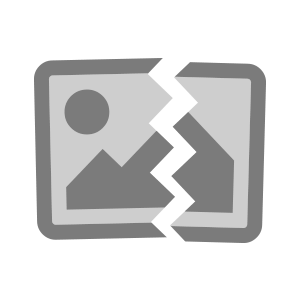
Разблокировка айфона 5 S, если забыт Apple ID
Люди, которые забывают Apple ID или адрес почтового ящика , встречаются c неловкой ситуацией и вынуждены доказывать, что айфон находится в их владении. В этом случае нужно исполнить некие действия.
Перед продажей телефона следует непременно отсоединить привязку, а также деактивировать сервис «Найти айфон».
Благодаря этому будущий владелец сможет без препятствий использовать все функции.
Во время покупки айфона всегда следует проверять данную функцию , выключена или включена она.
Для проверки необходимо войти на сайт icloud.com во вкладку activationlock, понадобится заполнить только IMEI аппарата, который приобретаете. Это поможет избежать проблем с активацией айфона при утрате контакта с предыдущим пользователем.
Разблокировка айфонов является трудным процессом, который не всем дается легко. Наиболее важным моментом в процессе разблокировки является чек, который подтверждает покупку аппарата.
Зачем нужна блокировка
Одним из обстоятельств является обновление iPhone до 7-й версии iOS , в которой была создана функция «Найти айфон», призванная уменьшить количество краж айфонов. Но наравне с мошенниками пострадали и пользователи, которые приобрели устройство у предыдущих владельцев.
Итак, если владелец айфона при продаже не отсоединит его от своего личного аккаунта, то покупатель имеет большой шанс приобрести заблокированный телефон. Сейчас есть много специалистов, которые предлагают услуги по разблокировке айфонов, но, к сожалению, многие из них оказываются злоумышленниками.
Теперь у вас есть определенные знания касательно того, как быть если айфон заблокирован. Что делать — теперь вы знаете!
Купив Iphone 5s с рук или в интернет-магазине, человек может столкнуться с проблемой блокировки мобильного устройства. Блокировка может произойти в нескольких случаях:
- потеря логина и пароля Apple Id;
- потеря кода разблокировки телефона;
- привязка Iphone к единичному сотовому оператору.

Разблокировать Iphone 5s можно несколькими способами, не затрачивая при этом денег и времени.
Как разблокировать Iphone 5s, если утерян пароль
Разблокировать Iphone 5s с помощью Itunes
Разблокировать Iphone 5s с помощью «Itunes» довольно-таки просто. Стоит заметить, что данный способ подойдет только тем владельцам Apple Iphone , которые раннее совершили синхронизацию мобильного устройства с «Itunes».
- Для начала разблокировки соедините Iphone 5s с вашим компьютером с помощью usb-кабеля.
- Откройте программу «Itunes» на компьютере.
- Откройте раздел «Управление», затем выберите кнопку «Восстановить Iphone».
- Далее необходимо следовать строго по инструкции.
Разблокировать Iphone 5s с помощью программы «Найти Iphone»
Этот метод разблокировки Iphone 5s может сработать только если на вашем мобильном телефоне активирована функция «Найти Iphone».
Разблокировать Iphone 5s через службу поддержки
Разблокировать сим-карту на телефоне, купленном за рубежом поможет служба поддержки оператора сотовой связи, к которому прикреплен номер телефона.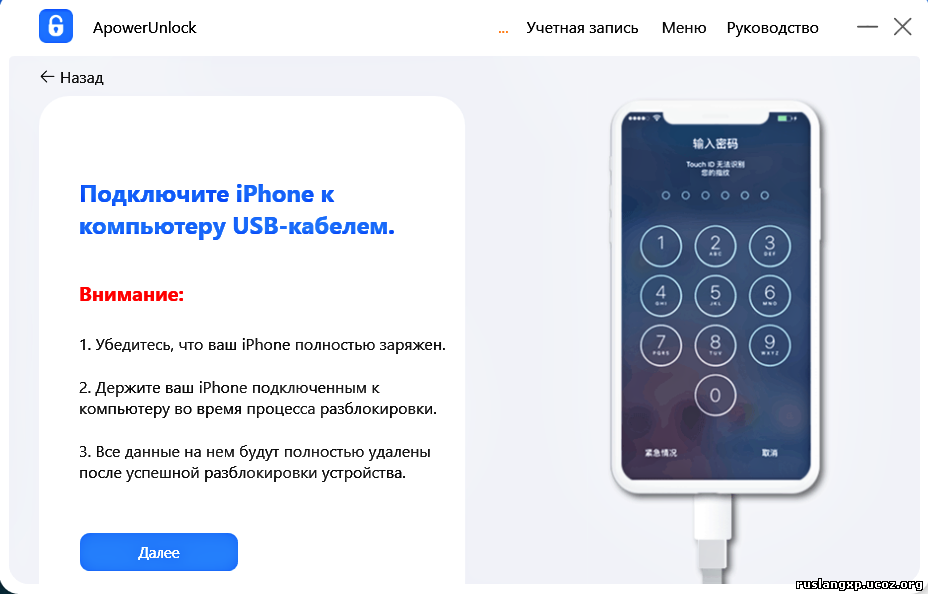 Не стоит забывать, что у мобильных операторов так же имеется ряд требований для выполнения запроса на разблокировку Iphone:
Не стоит забывать, что у мобильных операторов так же имеется ряд требований для выполнения запроса на разблокировку Iphone:
- окончание контракта на оказание услуг мобильного оператора;
- документы и чеки, подтверждающие то, что владельцем гаджета являетесь именно вы;
- отсутствие владельца телефона в черных списках;
- отсутствие денежной задолженности по лицевому счету.
Разблокировать айфон 5s от apple id, в общем как и другие модели реально только легальными или полулегальными способами (с небольшим обманом техподдержки), которые позволяют владельцам восстановить доступ к устройству. Для того, что бы воспользоваться хотя бы одним из предложенных способов нужно иметь как минимум документы на смартфон, владеть информацией об аккаунте (ответы на секретные вопросы) или доступом к почте.
Под понятием блокировка подразумевается несколько различных ситуаций:
- Вы просто забыли ключ для разблокировки телефона;
- Требуется ввод apple id пароля, которым вы не обладаете;
- На экране указывается сообщение об утере или краже устройства.

Для каждого отдельно взятого случая действия будут абсолютно разными, поэтому следует и рассмотреть их по отдельности.
Снятие блокировки айфона
Довольно часто в интернете встречаются ситуации с утерей доступа к смартфону, в случаях с установкой слишком мудрёного ключа разблокировки или над вами подшутили. Однако не стоит отчаиваться – ситуация вполне поправима.
Существует несколько способов скинуть пароль разблокировки до стандартного. Тем не менее для легальных способов , придуманных разработчиками, необходимо знать apple id iphone, далее укажем вариант без него.
Способ 1. Использование сервиса ITunes
Для выполнения нужных действий вам следует подключить устройство к компьютеру, проверьте что бы не было ошибок. Для разблокировки следует:
- Воспользуйтесь сервисом ITunes;
- Найдите в левом меню значок телефона, переносящий вас в раздел «Устройства» и кликните по нему;
- Найдите среди списка ваш iphone и перейдите к его обзору;
- Далее вы увидите вкладку «Восстановить».

Информация о блокировке хранится на сервере Apple и прошивка или изменение файлов iOS никак не повлияют на блокировку устройства. Наиболее простой способ решения данной проблемы – является связаться с предыдущим владельцем и попросить открепить данный телефон от его Apple ID.
Если же такой возможности нет, то практически единственной возможностью является обращение к разработчикам. Главное, что вам необходимо – иметь устройство, коробку и чек о покупке. Наиболее эффективным вариантом является обращение в техническую поддержку именно по телефону либо с помощью email, прикрепив фотографии чека, наклейки коробки и смартфона к письму.
В случае если смартфон был украден, и предыдущий владелец «стёр» его, то в таком случае даже Техническая Поддержка не поможет в решении данной проблемы. Существует способ разблокировки устройств Apple, выполняемый «своими руками», но после его выполнения связь работать не будет.
ВИДЕО: Разблокировать без пароля
Как разблокировать iPhone 5 s если забыл Apple ID
Пользователи, которые забыли Apple ID код и email, попадают практически в такую же ситуацию и вынуждены подтверждать, что устройство действительно принадлежит им. В данном случае необходимо выполнить те же действия что и при привязке телефона к другому аккаунту Apple ID.
В данном случае необходимо выполнить те же действия что и при привязке телефона к другому аккаунту Apple ID.
Перед тем как продавать ваш смартфон обязательно отключите привязку, а также деактивируйте сервис «Найти iPhone».
Таким образом будущий пользователь сможет беспрепятственно пользоваться всеми функциями, включая обновление операционной системы не боясь попасть в неприятную ситуацию.
Если же вы являетесь покупателем, то вам обязательно следует проверить отключена ли данная функция.
Проверку можно выполнить, войдите на сайт icloud вкладка activationlock, вам потребуется лишь ввести IMEI приобретаемого аппарата. Данная предосторожность поможет вам избежать сложнейшей проблемы активации смартфона при утере контакта с предыдущим владельцем.
Разблокировка устройств Apple представляет собой довольно сложный процесс, который для многих пользователей может стать абсолютно безрезультатным. Наиболее важным моментом в разблокировке смартфона является наличие чека, подтверждающего покупку, а также настойчивость и правильное объяснение ситуации.
Unlock привязки оператора вызывает меньше проблем ввиду наличия различных готовых решений для каждой модели с ограничениями от того или иного оператора. В случае же если забыл код от блокировки телефона, то на данный момент существует ряд возможностей, позволяющих с лёгкостью сбросить настройки вместе с забытым паролем.
Покупка телефонов с рук чревата неприятными последствиями. Особенно это касается айфонов. Дело в том, что они имеют такую функцию, как iCloud Activation Lock, которая может быть не отключена во время продажи устройства.
А разблокировка айклауда – дело не из простых. Но я все же постараюсь дать в этой статье некоторые советы по решению данной проблемы.
Как разблокировать айфон 4s, если он заблокирован icloud
Сначала давайте разберемся, в каких случаях iPhone может быть заблокирован с помощью iCloud:
- Пароль от Apple ID слишком простой, поэтому хакеры могут с легкостью его взломать и залочить телефон.
- При неофициальной покупке девайса остались прошлые данные Apple ID.

- Возможно, вы по невнимательности купили уже заблокированный айфон.
- При перезагрузке перестал подходить идентификационный номер Apple.
В первом случае надо попытаться восстановить пароль от почты и Apple ID. Есть такой пункт как «Забыли пароль?», который поможет вам создать новый код для входа в почту. А там уже стараемся поменять айди айфона.
Но если хакеры уже добрались до Apple ID, то обычно они присылают сообщения с ультиматумом: «Вы мне пересылаете деньги, я вам предоставляю новый ID». Можно, конечно, заплатить, но не факт, что они будут верны своему слову. Так что лучше не идти у них на поводу, а обратиться сразу в техподдержку, которые обязательно помогут.
Во втором и третьем случае ваш айфон либо также может быть заблокирован в любой момент предыдущим пользователем, либо снова придется тревожить службу поддержки Apple, если он забыл идентификатор.
Четвертый случай очень редок, но у кого-то такое происходило. Тут возможно восстановить пароль через электронную почту.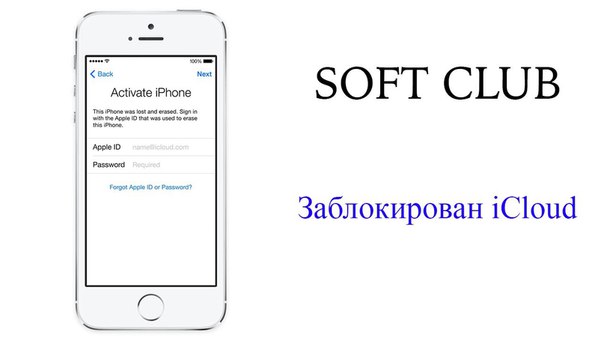 Для этого проходим по адресу: iforgot.apple и указываем свою почту, через которую был осуществлен вход в Apple ID.
Для этого проходим по адресу: iforgot.apple и указываем свою почту, через которую был осуществлен вход в Apple ID.
После этого жмем по пункту «Получить сообщение по e-mail», и вам на указанный ящик придет инструкция по сбросу пароля.
Но вот все-таки случилось необратимое – через айклауд айфон заблокировали. У нас есть несколько вариантов.
Решение проблемы с помощью приложения
Для начала можно попробовать следующее. Заходим с какого-нибудь стороннего девайса в утилиту «Найти iPhone» на сайте айклауд. При этом во вкладке «Все устройства» должен светиться зеленый круглешок рядом с вашим телефоном.
Это был самый простой метод, но им воспользоваться чаще всего не удается ввиду потерянного пароля от идентификатора Apple.
Помощь от службы техподдержки Apple
Чтобы удалить айди старого владельца айфона и заменить его на свой придется связаться с Apple с просьбой о разблокировке. К письму следует также прикрепить фото вашего устройства, коробки со всеми данными и чека о приобретении (все должно уместиться на одном снимке).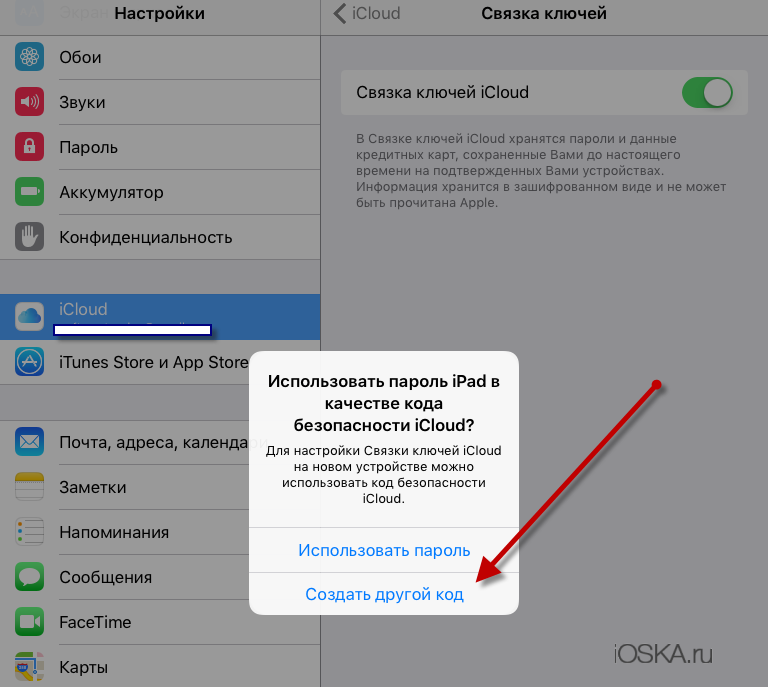
Письмо отсылаем по адресу: [email protected] . В случае прихода ответного сообщения о том, что айфон краденный, отправляем письмо сюда: [email protected] . В качестве темы прописываем следующее: Case 12563785. Activation Lock. Purchase Validation .
Чтобы узнать свой номер кейса, заходим на support.apple.com, заполняем форму обращения, кликаем «Нажать», выбираем свой девайс и отправляем «Запрос на обслуживание и устранение неполадок» с просьбой убрать блок на телефоне.
Затем, прописав свои все данные и серийку от айфона, жмем на «Запланировать звонок». Через небольшой промежуток времени придет ответ с номером Case.
В самом письме необходимо указать вашу проблему, что вы приобрели телефон, но не можете полноценно им пользоваться ввиду заблокированного айклауда. Не забудьте написать серийный номер и IMEI от iPhone.
Ответ от Apple придет примерно через 7-10 дней, в котором вас проинформируют, что ваше устройство снято с блока. Теперь вы смело можете переактивировать айфон.
Теперь вы смело можете переактивировать айфон.
Как видите, лучше приобретать официальный продукт, нежели потом сталкиваться с такими проблемами. Надеюсь статья о том, как разблокировать айфон 4s, если он заблокирован icloud , была полезна для вас.
Вынуждены вас огорчить, но скорее всего у вас ничего не получится и пользоваться этим телефоном вы не сможете. Ведь защита смартфонов и планшетов Apple находится на самом высоком уровне. Тем более, в вашем случае активирован Activation Lock, который включается при использовании функции «Найти iPhone». Подробнее об этом вы можете прочитать в нашей статье .
Как разблокировать найденный iPhone
Без пароля от аккаунта iCloud владельца телефона – никак. Вам не стоило вставлять в найденный телефон свою симкарту, ведь телефон мог быть украден перед тем, как вы его нашли. А владелец мог написать заявление в полицию.
Вместо этого стоило попытаться связаться с владельцем iPhone. Но, в вашем случае, как я понимаю, это уже невозможно — у вас нет никакой информации о владельце.
Единственный вариант, который у вас есть, если не получится найти владельца – продать устройство «на запчасти». Конечно, в данном случае стоимость телефона будет далека от стоимости рабочего iPhone.
Обратите внимание: в сети Интернет существуют сайты, которые предлагают разблокировать любой iPhone. Естественно, не бесплатно. Очень не рекомендуем вам пытаться воспользоваться их услугами, ведь с большой вероятностью вы останетесь без денег, а блокировка с телефона никуда не пропадет. Ведь способа ее обойти не существует, по крайней мере на сегодняшний момент.
Если у вас остались вопросы или нужны дополнительные комментарии – пишите в комментариях на этой странице, мы с радостью вам поможем!
Модель 5S первая в семействе смартфонов Apple получила сканер отпечатков пальцев, но не всем пользователям нравится его использовать. Кто-то предпочитает применять старые методы установив для разблокировки цифровую комбинацию, а многие вообще скучают по функции «slide to unlock».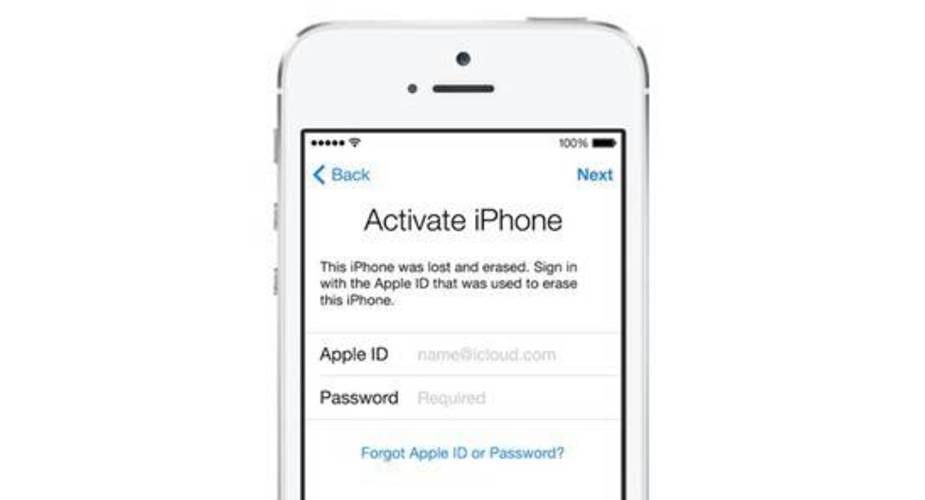 Неприятный момент заключается в том, что пароль можно забыть. После шести попыток неправильного ввода телефон заблокируется. Сделано это для того, чтобы исключить получение доступа к личной информации методом подбора комбинаций. В этом материале мы рассмотрим, как разблокировать iPhone 5S если он заблокирован в результате такого досадного недоразумения.
Неприятный момент заключается в том, что пароль можно забыть. После шести попыток неправильного ввода телефон заблокируется. Сделано это для того, чтобы исключить получение доступа к личной информации методом подбора комбинаций. В этом материале мы рассмотрим, как разблокировать iPhone 5S если он заблокирован в результате такого досадного недоразумения.
Использование iTunes относительно простой и в тоже время маловероятный способ вернуть утерянный доступ к своему устройству. Для успешного исхода операции необходимо совпадение двух важных факторов. На устройстве должна быть отключена функция «Найти iPhone», а на компьютере сохранена резервная копия. Если синхронизация с этим ПК выполнялась хотя бы раз процедура восстановления позволит сбросить забытую комбинацию доступа.
- Запустив iTunes, используем указанную стрелкой иконку, чтобы активировать управление мобильными устройствами. Подключаем смартфон с помощью кабеля USB. Когда компьютер распознает iPhone как доверенное устройство, активируется отмеченная цифрой «два» кнопка восстановления из резервной копии.

- Используя отмеченное стрелкой выпадающее меню можно выбирать наиболее подходящий вариант бэкапа из числа сохраненных архивных копий. После этого остается нажать на выделенную рамкой кнопку, чтобы активировать процедуру.
В ходе выполнения восстановления из резервной копии операционная система смартфона будет обновлена до последней актуальной версии, а прежний пароль сбросится. Таким образом владельцу открывается возможность задать новую, более запоминающуюся комбинацию.
Режим восстановления
Когда хотя бы одно из условий предыдущего пункта не соблюдено использование бэкапа становится невозможным. В этом для разблокировки придется перевести 5С в режим принудительного восстановления. Сохраненные на устройстве данные при этом будут утеряны, но его удастся разблокировать.
- Подключаем смартфон к ПК с помощью кабеля USB. Выполняем перезагрузку одновременно нажимая и удерживая кнопки «Домой» и «Выключение питания».
- Когда Айтюнс распознает подключенное устройство на экране Айфона отобразятся изображение кабеля и логотип программы.

- Одновременно с этим, на экране компьютера появится приведенное на скриншоте предупреждение. Выбираем отмеченный рамкой пункт. Программа автоматически проверит программное обеспечение смартфона, загрузит последнюю актуальную версию и выполнит восстановление.
После завершения процедуры Айфон можно настроить как новый или восстановить данные «по воздуху» из «облака» Айклауд.
Найти iPhone
Одна из возможностей встроенной в iPhone функции Activation Lock предусматривает удаленное стирание информации на утерянном устройстве. Являясь владельцем телефона и зная данные Apple ID ей можно воспользоваться для разблокировки. Если функция «Найти iPhone» была предусмотрительно активирована, управлять смартфоном можно с помощью одноименной программы на другом «яблочном» устройстве или непосредственно на сайте icloud.com .
- Подтверждаем права доступа вводя данные своего Apple ID.
- Оказавшись в управляющем меню сервиса, выбираем на боковой панели нужное устройство.
 В нижней части экрана используем кнопку «Действия», чтобы открыть расширенное меню.
В нижней части экрана используем кнопку «Действия», чтобы открыть расширенное меню.
- Нажимаем отмеченную на скриншоте рамкой кнопку.
- Система запросит подтверждение выполняемых действий. Нажав на обозначенную кнопку, мы полностью стираем все данные с устройства, и оно возвращается к заводскому состоянию.
Главным в использовании этого метода является необходимость знать пароль учетной записи. Activation Lock позволяет его хозяину заблокировать устройство в случае кражи или утери и не дает взломать его посторонним. Приобретая устройство с рук обязательно нужно проверять, что оно отвязано от Apple ID прежнего пользователя. В противном случае отключить блокировку iCloud сможет только старый владелец, а найти его может быть непросто. Человек может уехать в другой город и тогда чтобы получить возможность использовать iPhone разыскивать его придется в Саратове, Владивостоке или Нью-Йорке.
В заключение
Сервисная служба Apple не сможет подключиться к решению проблемы блокировки поскольку компания не имеет доступа к личным данным учетных записей пользователей.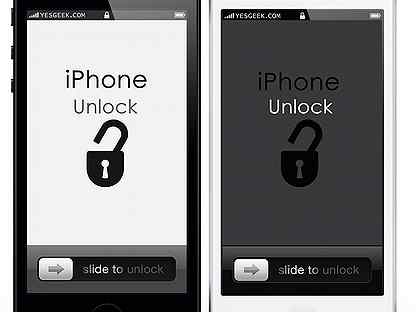 В данном случае владелец смартфона должен надеяться только на самого себя. Обезопасить себя от неудобств можно с помощью правильной настройки iPhone. Использование сканера Touch ID является предпочтительным вариантом, поскольку потерять или забыть отпечатки невозможно.
В данном случае владелец смартфона должен надеяться только на самого себя. Обезопасить себя от неудобств можно с помощью правильной настройки iPhone. Использование сканера Touch ID является предпочтительным вариантом, поскольку потерять или забыть отпечатки невозможно.
Видеоинструкция
Порядок выполнения описанных действий в режиме реального времени можно изучить, посмотрев посвященный данной проблеме обзорный видеоролик, размещенный ниже.
Если ваш Apple ID заблокирован или отключен
Если вы или кто-то еще слишком много раз вводите свой пароль, контрольные вопросы или другую информацию учетной записи неправильно, ваш Apple ID автоматически блокируется для защиты вашей безопасности, и вы не можете войти в какие-либо службы Apple.
Как разблокировать Apple ID
Если вы используете двухфакторную аутентификацию, вам понадобится доверенное устройство или доверенный номер телефона, чтобы сбросить пароль Apple ID и разблокировать учетную запись.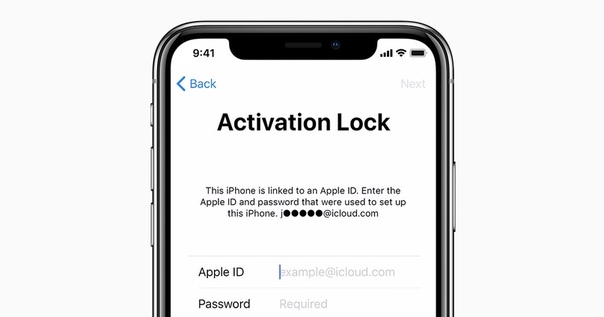 Если у вас есть ключ восстановления, вы также можете использовать его, чтобы восстановить доступ к своей учетной записи.
Если у вас есть ключ восстановления, вы также можете использовать его, чтобы восстановить доступ к своей учетной записи.
Если вы видите сообщение о том, что ваша учетная запись отключена в App Store и iTunes Store, обратитесь в службу поддержки Apple за помощью.
Если ваш Apple ID заблокирован по соображениям безопасности, вы можете увидеть одно из следующих предупреждений:
- «Этот Apple ID отключен по соображениям безопасности»
- «Вы не можете войти, потому что ваша учетная запись была отключена по соображениям безопасности»
- «Этот Apple ID заблокирован в целях безопасности»
Если вы не можете разблокировать свой Apple ID
Если вы используете контрольные вопросы со своим Apple ID, или если у вас нет доступа к доверенному устройству или номеру телефона, перейдите на iforgot.apple.com. Затем вы можете разблокировать свою учетную запись с помощью существующего пароля или сбросить пароль. После нескольких неудачных попыток разблокировать вашу учетную запись ваш Apple ID останется заблокированным, и вы сможете повторить попытку на следующий день.
После нескольких неудачных попыток разблокировать вашу учетную запись ваш Apple ID останется заблокированным, и вы сможете повторить попытку на следующий день.
Дата публикации:
Можете ли вы разблокировать свой iPhone, если забыли пароль
Что произойдет, если вы забыли пароль iPhone
Если вы забыли пароль для iPhone, единственное, что вы можете сделать с устройством, — это позвонить в службу экстренной помощи.Кроме того, если вы введете неправильный пароль слишком много раз, ваш iPhone будет отключен, и вы сможете ввести пароль только через 1 минуту, 5 минут, 1 час .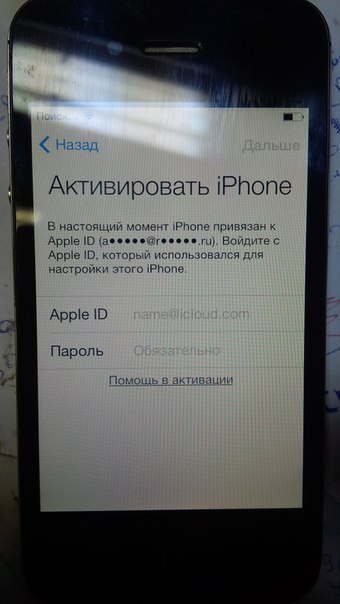 ..
..
Таким образом, если вы не можете вспомнить свой пароль, вам нужно будет стереть свое устройство, включая пароль блокировки экрана, чтобы вы могли снова использовать свое устройство.
Перед тем, как разблокировать iPhone без пароля …
Любой способ разблокировать iPhone без пароля приведет к удалению всех данных и настроек на вашем устройстве.Поэтому, если вы не сделали резервную копию устройства раньше, вы потеряете все данные и настройки на своем iPhone, поскольку восстановление данных вряд ли возможно для восстановления данных вашего iPhone.
Кроме того, вам необходимо запомнить Apple ID и пароль, которые вы использовали на устройстве, иначе вы не сможете использовать устройство.
Метод 1. Как разблокировать iPhone, если вы забыли пароль — используйте iTunes
Решение, которое приходит вам в голову первым, чтобы разблокировать iPhone, когда вы забыли пароль, может использовать iTunes.Да, с помощью iTunes вы можете удалить свой пароль iPhone, удалив данные с устройства. После этого вы можете настроить свой iPhone и установить новый пароль для своего iPhone.
После этого вы можете настроить свой iPhone и установить новый пароль для своего iPhone.
Чтобы разблокировать iPhone через iTunes:
Шаг 1. Убедитесь, что ваш iPhone не подключен к компьютеру, и выключите устройство.
Шаг 2. Переведите iPhone в режим восстановления.
- На iPhone 8/8 Plus и новее: удерживайте боковую кнопку и одновременно подключите iPhone к компьютеру.Удерживайте боковую кнопку, пока не появится экран режима восстановления.
- На iPhone 7/7 Plus: нажмите и удерживайте кнопку уменьшения громкости и подключите устройство к компьютеру. Удерживайте кнопку, пока не увидите экран режима восстановления.
- На iPhone 6s и более ранних версиях: нажмите и удерживайте кнопку «Домой» на iPhone и подключите устройство iOS к компьютеру. Точно так же удерживайте кнопку «Домой», пока не увидите экран режима восстановления.
Шаг 3. Подождите, пока iTunes запустится автоматически, и выберите «Восстановить» в окне, чтобы восстановить ваш iPhone, который сотрет данные с устройства.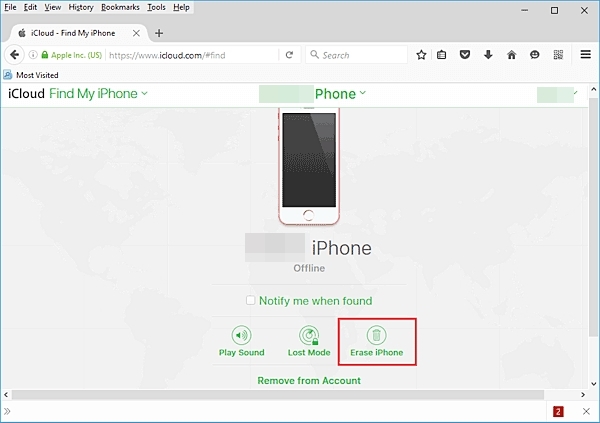
Шаг 4. Настройте iPhone.
Если вы ранее делали резервную копию своего iPhone, выберите восстановление данных из более ранней резервной копии iTunes или iCloud на экране «Приложения и данные».
Метод 2. Как разблокировать iPhone без пароля — используйте iPhone Unlocker
Что делать, если вы забыли пароль для iPhone? Как уже упоминалось, вам нужно стереть данные с вашего устройства, чтобы удалить пароль, чтобы вы могли снова использовать iPhone. Помимо использования iTunes, есть и другие способы разблокировки iPhone без пароля, в том числе с помощью стороннего инструмента разблокировки iPhone, такого как EaseUS MobiUnlock.
С таким инструментом вам не нужно вручную входить в режим восстановления, поскольку вы используете iTunes. Просто следуйте инструкциям на экране в EaseUS MobiUnlock, и тогда вы сможете легко восстановить заводские настройки заблокированного iPhone. Будь то четырехзначный код, шестизначный код, Touch ID или Face ID, EaseUS MobiUnlock удалит его за вас.
Чтобы разблокировать iPhone, если вы забыли пароль:
Шаг 1. Запустите EaseUS MobiUnlock и подключите отключенный iPhone или iPad к компьютеру.Затем нажмите «Пуск».
Шаг 2. Убедитесь, что модель вашего устройства является той, которую вы хотите разблокировать, а затем загрузите соответствующую прошивку для своего устройства, нажав «Загрузить прошивку». (Если прошивка уже была загружена, выберите ее.)
Шаг 3. Нажмите «Проверить прошивку» для подтверждения.
Шаг 4. Затем введите необходимую информацию в новом всплывающем окне с предупреждением. Как только вы закончите, нажмите «Разблокировать».«
Шаг 5. Через несколько секунд ваш отключенный iPhone или iPad будет успешно разблокирован.
После этого настройте устройство и создайте новый пароль для блокировки экрана.
Способ 3. Как разблокировать iPhone, если вы забыли пароль — Используйте iCloud
Использование iCloud полезно при условии, что вы включили «Найти iPhone» до того, как забудете пароль iPhone.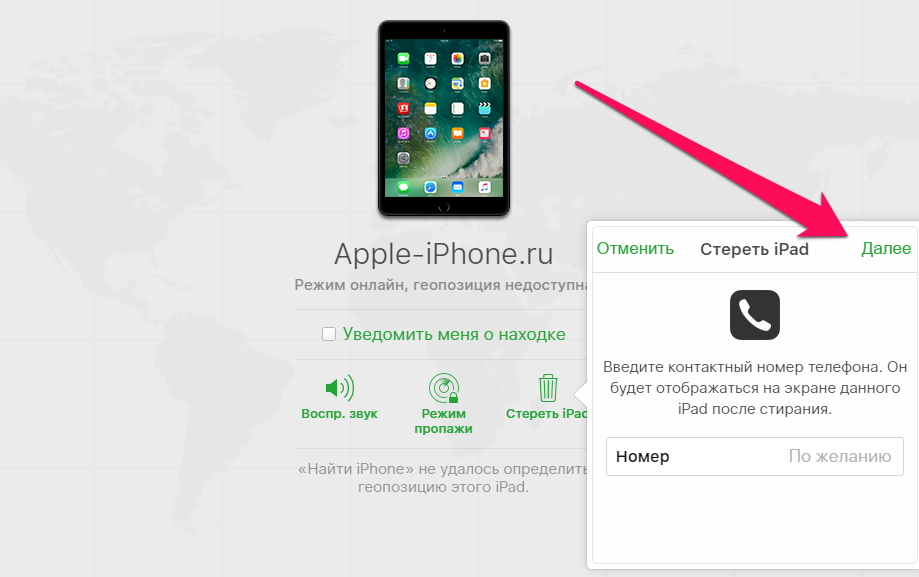 Посетив iCloud.com, вы можете удалить данные с iPhone удаленно. И таким образом вы можете удалить пароль, чтобы разблокировать свой iPhone.
Посетив iCloud.com, вы можете удалить данные с iPhone удаленно. И таким образом вы можете удалить пароль, чтобы разблокировать свой iPhone.
Чтобы удалить пароль через iCloud:
Шаг 1. Зайдите на iCloud.com и введите свой Apple ID и пароль для входа.
Шаг 2. Выберите «Найти iPhone» и перейдите в «Все устройства»> «Стереть iPhone».
Есть трюк, чтобы разблокировать iPhone без пароля, это использование Siri. Однако этот совет применим не ко всем iPhone. Дополнительные сведения см. В руководстве по обходу пароля iPhone.
Итог
В итоге, есть два наиболее часто используемых способа попасть в заблокированный iPhone без пароля: вы можете применить iTunes или стороннюю утилиту.Использование iCloud возможно только в том случае, если на устройстве включен «Найти iPhone».
Кроме того, стоит подчеркнуть, что удаление пароля экрана блокировки не удаляет Apple ID и пароль, которые вы используете на устройстве. Чтобы снова использовать iPhone, вам все равно нужно помнить учетную запись Apple ID, которая ранее использовалась на iPhone.
Что делать, если вы забыли пароль Apple ID
Apple предлагает множество различных способов восстановить утерянный пароль Apple ID, но они становятся все более сложными.Вот что вы можете и должны сделать, если забудете, а также если ваш iPhone или другое устройство потеряно.
Слушай, только не забудь свой пароль Apple ID, хорошо? Это не значит, что вы должны записывать его где-нибудь на стикере, но запомните его, сохраните в безопасном менеджере паролей — ох, а также регулярно меняйте его.
Ваш Apple ID — это ключ во всех смыслах ко всему, от вашего iPhone до iCloud и вашей электронной почты. Однако поскольку он отличается от пароля, который вы используете для входа в систему Mac, и поскольку он также отличается от пароля, который вы используете на своем устройстве iOS, вы не очень часто вводите его.
Вот почему об этом легко забыть. Но именно поэтому вы часто обнаруживаете, что забыли об этом как раз в тот момент, когда вам действительно нужно войти в систему.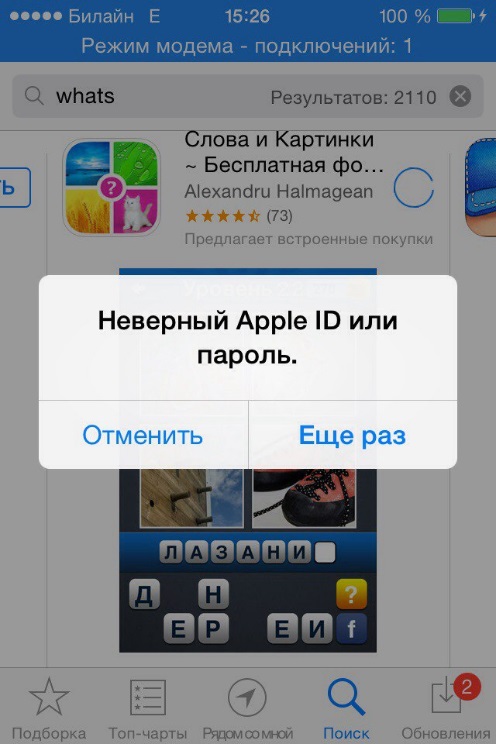
Apple предлагает несколько способов восстановления пароля Apple ID, но при этом необходимо сбалансировать безопасность. Если бы было действительно легко узнать пароль Apple ID, злоумышленники делали бы это все время.
Следовательно, помимо множества способов восстановления, Apple также предлагает множество способов защиты.Это отлично подходит для того, чтобы не пускать других людей, но становится проблемой, когда доступ нужен именно вам.
Существует также проблема с тем, что вы забыли — это пароль или ваш Apple ID. Обычно это адрес электронной почты, но вы можете не вспомнить, какой именно.
Как найти свой адрес электронной почты Apple ID
- На устройстве iOS откройте настройки
- Нажмите на свое имя, и адрес электронной почты будет указан вверху экрана.
- На Mac откройте Системные настройки
- Нажмите Apple ID справа от вашего имени
- Адрес электронной почты указан под вашим именем
Это предполагает, что вы вошли в систему на используемом устройстве.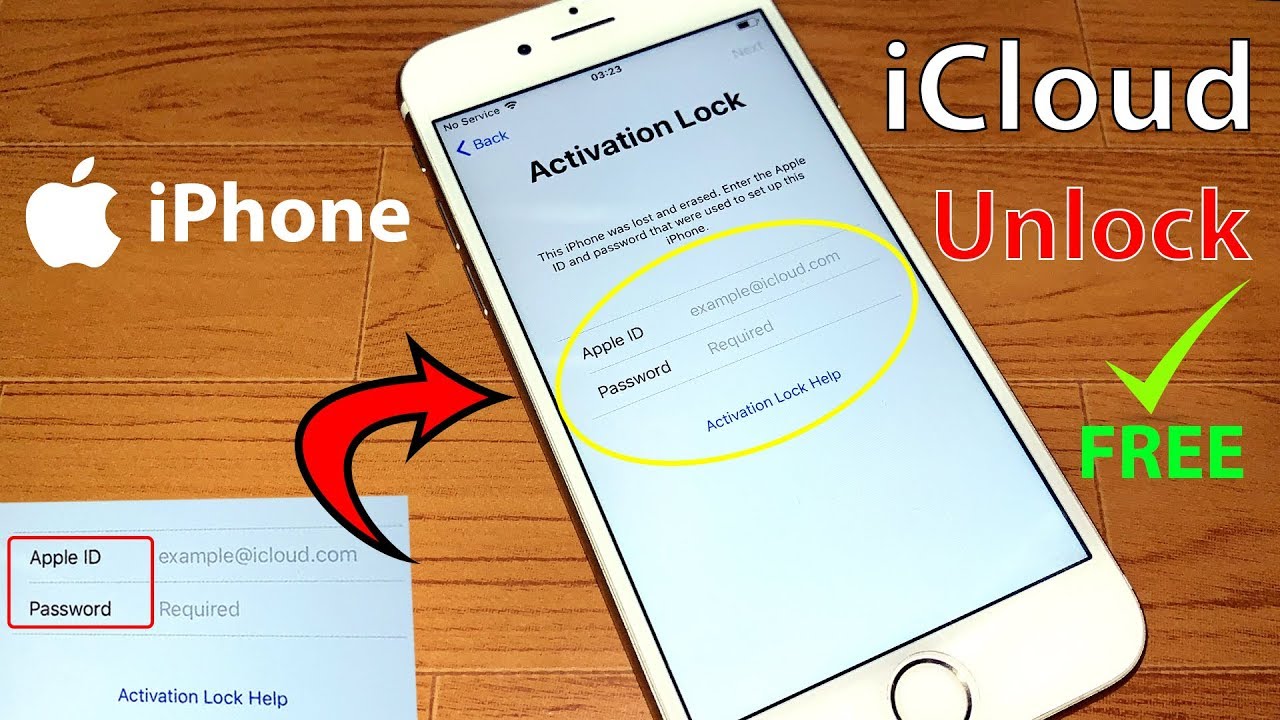 Однако, если вы не вошли в систему на своем Mac, вы, скорее всего, будете на своем iPhone.
Однако, если вы не вошли в систему на своем Mac, вы, скорее всего, будете на своем iPhone.
Это потому, что вы разблокируете телефон с помощью кода доступа, специфичного для этого устройства. Вы также не склонны блокировать телефон, вы просто позволяете ему заблокироваться через некоторое время.
Следовательно, даже если вы не помните свой пароль Apple ID, вы, вероятно, знаете свой пароль iPhone. И вы можете использовать это как для поиска своего адреса электронной почты Apple ID, так и для изменения пароля.
Если вы можете пройти аутентификацию через свой iPhone, вы можете изменить свой пароль Apple ID там
Как использовать пароль iPhone для изменения пароля Apple ID
- Перейти к Настройки
- Нажмите на свое имя, затем выберите Пароль и безопасность
- Выбрать Изменить пароль
- Вам будет предложено ввести пароль вашего iPhone или iPad
- Затем вам будет предложено изменить пароль Apple ID
Это работает только потому, что, использовав пароль, вы прошли аутентификацию.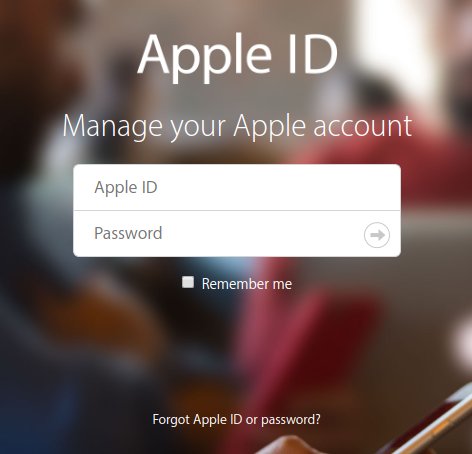 На Mac есть аналогичный метод, если вы знаете пароль для разблокировки экрана на нем.
На Mac есть аналогичный метод, если вы знаете пароль для разблокировки экрана на нем.
Как использовать пароль Mac для изменения идентификатора Apple ID one
- Перейти к Системные настройки
- Нажмите на свое имя
- Выберите пароль и безопасность
- Нажмите Изменить пароль
- При появлении запроса введите пароль разблокировки Mac
- Установить новый пароль
Опять же, вы можете сделать это, потому что вы прошли аутентификацию по тому факту, что вы вошли в систему, и знаете пароль для входа.
Если вы не можете войти в свой Mac или iPhone — возможно, потому что они были украдены у вас, вы можете изменить свой пароль с другого устройства. Вы можете сделать это через браузер на устройстве друга или члена семьи, или вы можете использовать приложение поддержки Apple.
Как изменить пароль Apple ID с помощью приложения Apple Support
- Попросите друга загрузить приложение поддержки Apple
- Приложение откроется на странице об устройстве iOS вашего друга.
 Нажмите Продукты вверху слева
Нажмите Продукты вверху слева - Прокрутите вниз до заголовка Другие продукты и коснитесь Apple ID
- Tap Забыли пароль Apple ID
- Tap Начать работу под Сбросить пароль
- На следующей странице отметьте галочкой Другой Apple ID
- Нажмите Продолжить
- Введите свой Apple ID
- Введите свой «доверенный номер телефона» для аутентификации.
- Следуйте инструкциям по изменению пароля
Обратите внимание, что важно отметить Другой Apple ID , иначе вы в конечном итоге попытаетесь изменить идентификатор своего друга вместо своего.Также держите этого друга при себе, чтобы он мог ввести свой пароль по запросу.
Даже если вы сделали это на их iPhone, используя приложение Apple Support, которое они загрузили, никакие ваши данные не будут храниться на этом устройстве.
Возможно, вы не можете связаться с друзьями или семьей, чтобы использовать их устройства. Или их устройства слишком стары для использования приложения Apple Support, для которого требуется iOS 13 или новее.
В этом случае на их устройстве iOS обязательно будет приложение «Найди мой iPhone», и вы сможете использовать его таким же образом.Приложение Apple Support предлагает больше возможностей, в основном для вашего друга, но Find My iPhone включает кнопку Forgotten Apple ID или Password .
Если все ваши друзья используют Android, все еще можно что-то делать с помощью их браузера.
Вы также можете изменить свой пароль Apple ID на Mac
Как изменить свой Apple ID с помощью браузера
- Перейти на https://iforgot.apple.com/
- Если будет автоматически предложено ввести пароль, нажмите Отмена
- Нажмите на Забыли свой Apple ID или пароль?
- Нажмите Продолжить с паролем
- При появлении запроса введите свой адрес электронной почты Apple ID и нажмите Продолжить
Что произойдет дальше, зависит от того, как вы настроили свой Apple ID в первую очередь — что, вероятно, означает, когда вы его настраиваете.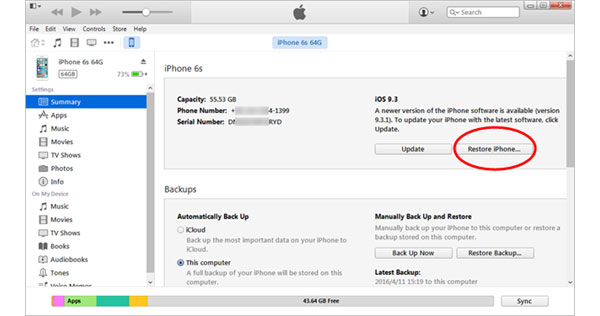 Вам может быть предложено ввести доверенный номер телефона, например, чтобы начать процесс смены пароля.
Вам может быть предложено ввести доверенный номер телефона, например, чтобы начать процесс смены пароля.
Кроме того, если ваша учетная запись Apple ID была настроена с контрольными вопросами, вы можете ответить на них, прежде чем продолжить.
В зависимости от настроек вашей учетной записи появятся еще два параметра. Один из них — это знакомый вариант Get an email , который затем отправит вам электронное письмо с подтверждением.
Или у вас могут попросить ключ восстановления. В этом случае у вас есть двухэтапная аутентификация в вашей учетной записи.Если вас попросят об этом, вы должны пройти аутентификацию, прежде чем менять пароль.
Для этого нужно ввести ключ восстановления, созданный при настройке учетной записи, или добавить двухэтапную аутентификацию. Если вы также забыли этот ключ восстановления, вам придется обратиться в службу поддержки Apple.
Или используйте приложение Apple Supprt на iPhone друга, чтобы сбросить пароль
Как использовать процесс восстановления учетной записи Apple
- Перейти на iforgot.
 apple.com
apple.com - Нажмите на Забыли свой Apple ID или пароль?
Вам снова будет предложено ввести свой Apple ID, но затем, когда вы пройдете процесс проверки, вам будет предложено восстановление учетной записи.
Считайте это крайней мерой, потому что, хотя Apple обычно разблокирует ваш Apple ID, они не собираются делать это без тщательной проверки. По крайней мере, это всегда влечет за собой период охлаждения в несколько дней.
В течение этого времени Apple не изменит ваш пароль, и вам не следует использовать какие-либо устройства, на которых выполнен вход под вашим Apple ID.
Единственное, что вы можете сделать, это проверить статус восстановления учетной записи во время этого процесса ожидания. Перейдите на iforgot.apple.com и, если восстановление в процессе, введите свой Apple ID, чтобы отобразить текущий статус.
Как разблокировать iPhone, если вы забыли пароль
Установка пароля на iPhone — отличный способ гарантировать, что никто не сможет получить доступ к вашему устройству без разрешения. В идеале вы должны выбрать надежный и легко запоминающийся пароль. К сожалению, если вы забудете свой пароль, попытка вернуться в устройство также может стать настоящей головной болью. У Apple нет возможности разблокировать ваш iPhone, если вы забыли пароль. Тем не менее, надежда еще не потеряна, поскольку есть несколько методов, которые помогут вам восстановить доступ к вашему телефону и приложениям на нем.
В идеале вы должны выбрать надежный и легко запоминающийся пароль. К сожалению, если вы забудете свой пароль, попытка вернуться в устройство также может стать настоящей головной болью. У Apple нет возможности разблокировать ваш iPhone, если вы забыли пароль. Тем не менее, надежда еще не потеряна, поскольку есть несколько методов, которые помогут вам восстановить доступ к вашему телефону и приложениям на нем.
Первый метод
Реальность такова, что если вы забыли свой пароль, действительно есть только один способ вернуться к вашему устройству.Восстановление вашего iPhone — лучший вариант. При использовании этого метода восстановления через iCloud есть надежда, что при восстановлении будет создана резервная копия всех данных, удаляемых с вашего устройства в процессе восстановления. Следующие инструкции покажут вам, как это сделать.
1. Войдите на iCloud.com со своим Apple ID.
2. Щелкните «Найти iPhone» и найдите свой iPhone на карте. Когда вы найдете iPhone, нажмите на него.
3. Найдите кнопку «Стереть iPhone» и щелкните по ней.
Ваш iPhone будет сброшен до заводских условий. Начните настраивать свой телефон и попробуйте выполнить восстановление с помощью последней резервной копии iCloud. Если вы правильно используете iCloud, последняя резервная копия iCloud не должна быть старше нескольких часов или двух дней, поэтому потеря информации должна быть минимальной.
Второй метод
Если восстановление через iCloud не работает, переходите ко второму способу: восстановлению через iTunes. Первый и, вероятно, наиболее важный шаг, который нужно сделать перед началом этого процесса, — это перевести iPhone в режим восстановления.В зависимости от вашего устройства есть три способа подготовить его к этому методу.
iPhone X или более поздней версии, iPhone SE (2-го поколения, iPhone 8 или iPhone 8 Plus)
Нажмите и удерживайте боковую кнопку телефона (кнопку питания), пока не появится ползунок отключения питания. Давай, выключи свой телефон. Затем подключите iPhone к компьютеру, удерживая правую кнопку и удерживая ее, пока не увидите экран режима восстановления. После восстановления iPhone попробуйте восстановить данные с помощью резервной копии iCloud или iTunes.
Давай, выключи свой телефон. Затем подключите iPhone к компьютеру, удерживая правую кнопку и удерживая ее, пока не увидите экран режима восстановления. После восстановления iPhone попробуйте восстановить данные с помощью резервной копии iCloud или iTunes.
iPhone 7 и iPhone 7 Plus
С этими устройствами по-прежнему важно не забывать отключать iPhone от компьютера. Начните с выключения iPhone, удерживая кнопку питания, пока не появится ползунок выключения. Затем подключите iPhone к компьютеру, удерживая кнопку «уменьшения громкости», пока не увидите экран режима восстановления. После восстановления iPhone вы можете продолжить и настроить его резервную копию с помощью резервных копий iCloud или iTunes.
iPhone SE (1-го поколения) и iPhone 6s или ранее
Помните о том же напоминании о выключении iPhone и отключении его от компьютера, прежде чем пробовать этот метод восстановления.Когда iPhone выключен, подключите его к компьютеру, удерживая нажатой кнопку «Домой» или правую кнопку. Держите палец на кнопке «Домой», пока не появится экран режима восстановления. Пришло время восстановить iPhone и ваши данные.
Держите палец на кнопке «Домой», пока не появится экран режима восстановления. Пришло время восстановить iPhone и ваши данные.
После подключения любой из вышеуказанных моделей iPhone iTunes (или Finder в macOS Catalina) сообщит вам, что «в iPhone возникла проблема, требующая обновления или восстановления». Внизу этого запроса у вас есть три варианта: отменить, восстановить или обновить.Вы хотите нажать на восстановление и дождаться завершения восстановления iPhone. По завершении снова начните настройку iPhone и попробуйте восстановить старые данные через iCloud или iTunes / Finder.
Третий метод
Хотя Apple рекомендует своим клиентам регулярно создавать резервные копии своих iPhone с помощью iCloud, некоторые владельцы iPhone по-прежнему предпочитают метод резервного копирования iTunes / Finder. Если вы предпочитаете регулярно синхронизировать его с компьютером, этот вариант, вероятно, будет одним из самых простых для возврата к вашему защищенному паролем iPhone.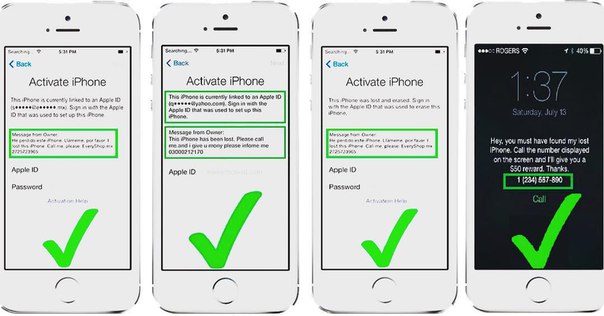
1. Откройте iTunes или Finder на своем компьютере, который вы используете для регулярного резервного копирования iPhone.
2. Подключите iPhone к компьютеру с помощью кабеля Lightning. Как только iTunes / Finder распознает ваш iPhone, щелкните значок iPhone на итоговом экране iPhone.
3. Найдите параметр «Восстановить резервную копию» на вкладке «Сводка» и выберите резервную копию, которую хотите использовать. iTunes или Finder по умолчанию должны использовать самую последнюю резервную копию, как бы давно это ни было.
4.Введите любую соответствующую информацию Apple ID, которую компьютер запрашивает, когда вы начинаете процесс восстановления. Это должна быть та же учетная запись Apple ID, которую вы использовали для настройки или активации iPhone.
iTunes или Finder сделают свое дело и восстановят данные из резервной копии на вашем iPhone. Это должен быть относительно быстрый процесс, поскольку он восстанавливает только ваши данные и настройки. После восстановления вам нужно будет вручную повторно загрузить свои приложения, музыку, книги, фотографии и т. Д.
После восстановления вам нужно будет вручную повторно загрузить свои приложения, музыку, книги, фотографии и т. Д.
Как ни крути, забыть пароль iPhone может быть опасно.Хорошая новость заключается в том, что надежда не потеряна, если вы создадите резервную копию своих данных через iTunes / Finder или iCloud.
Связанный:
Дэвид БеренДэвид Берен — технический писатель-фрилансер с более чем 10-летним опытом работы в сфере высоких технологий. Он любит собак, своих детей и все, что связано с Nintendo.
Эта статья полезна? да Нет
Забыли пароль iPhone? Как сбросить или исправить
Прочитав эту статью, вы будете знать, что делать, если вы забыли пароль для iPhone, будь то пароль для блокировки экрана или пароль Apple ID.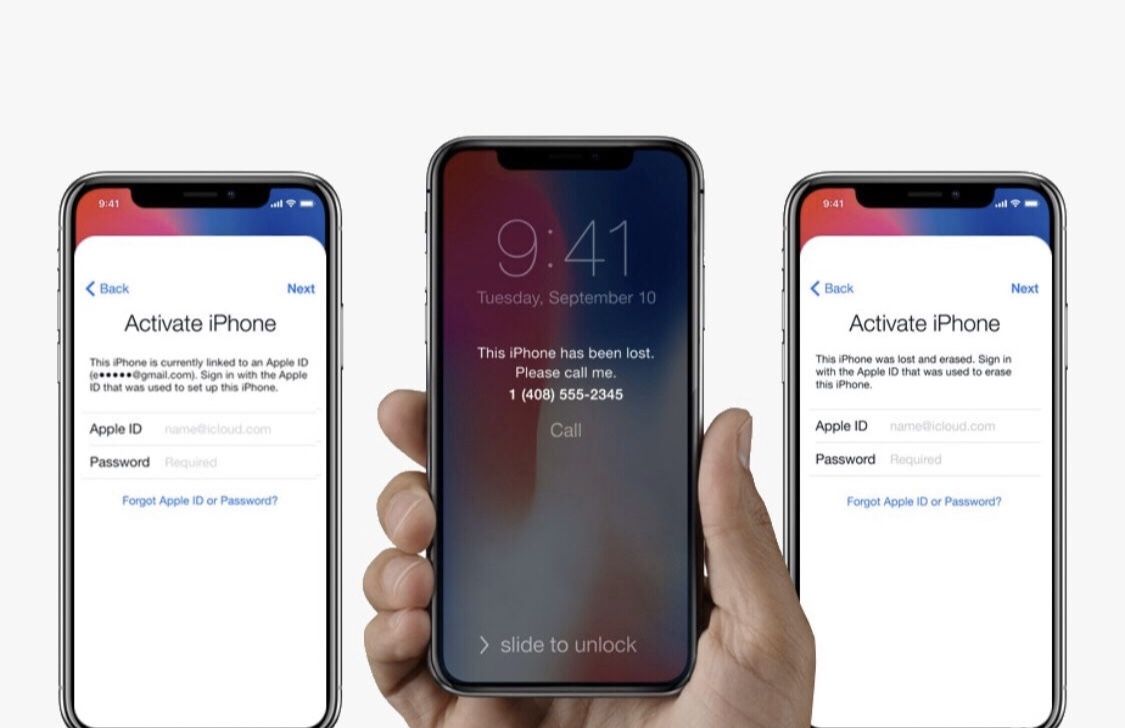
Я забыл пароль для iPhone
«Я забыл свой пароль iPhone, и теперь мой iPhone отключен. Как я могу сбросить пароль iPhone?»
В тот или иной момент вы забыли пароль iPhone для блокировки экрана и не смогли получить доступ к данным iPhone. Или вы забыли пароль Apple ID и не можете использовать устройство iOS как хотите. Такая ситуация, несомненно, весьма раздражает, поскольку вы вообще не можете получить доступ к своему iPhone или можете использовать устройство только с ограниченными функциями.Учитывая это, здесь я покажу вам, что делать, если вы забыли пароль для своего iPhone, iPad или iPod Touch.
СОДЕРЖАНИЕ СТРАНИЦЫ:- «Я забыл пароль для блокировки экрана на своем iPhone»
- «Я забыл пароль Apple ID на своем iPhone»
Если вы забыли пароль iPhone для экрана блокировки
Когда вы используете iPhone, самым первым шагом является разблокировка экрана с помощью пароля, Touch ID или Face ID.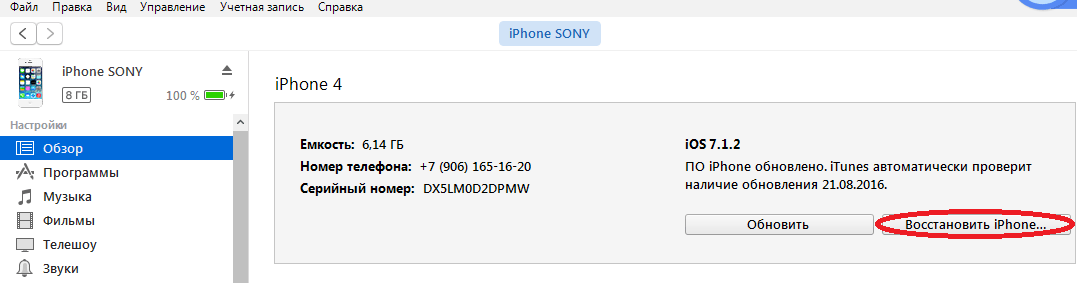 Даже если вы используете Touch ID или Face ID большую часть времени, вам необходимо вводить пароль для вашего iPhone каждые несколько дней, чтобы обеспечить безопасность устройства.
Даже если вы используете Touch ID или Face ID большую часть времени, вам необходимо вводить пароль для вашего iPhone каждые несколько дней, чтобы обеспечить безопасность устройства.
Однако вы можете забыть пароль по многим причинам. Например, вы почти не используете его или внезапно «теряете» память (что однажды случилось с моим соседом по комнате в колледже). Если вы забудете пароль iPhone и дважды введете неправильный пароль на своем iDevice, ваш iPhone, iPad или iPod Touch будет отключен, и вы сможете повторить попытку только через некоторое время. Чем больше раз вы совершите ошибку, тем больше будет период времени.
Если вы все еще не можете вспомнить пароль после многих пробных попыток, единственное решение — стереть данные с iPhone.Удаление вашего iPhone поможет удалить код доступа. Таким образом, после этого вы сможете сбросить пароль iPhone и снова использовать свое устройство.
Проблема в том, что стирание данных с iPhone полностью стирает данные с устройства, как и при восстановлении заводских настроек iPhone. Это означает, что если у вас нет резервной копии содержимого iDevice, вы потеряете все данные и настройки. Если вам необходимо выполнить сброс настроек iPhone, выберите один из трех способов применения.
Это означает, что если у вас нет резервной копии содержимого iDevice, вы потеряете все данные и настройки. Если вам необходимо выполнить сброс настроек iPhone, выберите один из трех способов применения.
Метод 1. Удалите пароль iPhone с помощью iTunes
Загрузите и установите последнюю версию iTunes на ПК или Mac, затем выполните следующие действия, чтобы восстановить iPhone в режиме восстановления.
Чтобы удалить пароль iPhone:
Шаг 1. Войдите в режим восстановления.
- На iPhone 8/8 Plus и новее: нажмите и удерживайте кнопку питания и одну из кнопок громкости, пока не появится ползунок выключения. Переключите ползунок, чтобы выключить iPhone. Нажмите и удерживайте кнопку питания и подключите устройство к компьютеру. Удерживайте кнопку, пока iPhone не перейдет в экран режима восстановления.
- На iPhone 7/7 Plus: нажмите и удерживайте кнопку питания, пока не увидите ползунок.Переключите ползунок, чтобы выключить iPhone.
 Нажмите и удерживайте кнопку уменьшения громкости и подключите устройство к компьютеру. Удерживайте кнопку, пока не увидите экран режима восстановления.
Нажмите и удерживайте кнопку уменьшения громкости и подключите устройство к компьютеру. Удерживайте кнопку, пока не увидите экран режима восстановления.
Шаг 2. Восстановите свой iPhone.
После того, как вы подключите iPhone к компьютеру, вы увидите всплывающее окно в iTunes с сообщением «Существует проблема с именем iPhone iPhone, которая требует обновления или восстановления». В этом окне выберите «Восстановить», чтобы стереть данные с iPhone.
Шаг 3. Настройте iPhone.
Следуйте инструкциям на экране, чтобы настроить и использовать свое устройство.
Если у вас есть резервная копия, вы можете восстановить данные iPhone из резервной копии iTunes или iCloud. Если нет, вы можете передавать файлы с компьютера на iPhone / iPad или копировать файлы на iPhone / iPad с другого iDevice.
Метод 2. Стереть iPhone с помощью Find My iPhone
Если на вашем устройстве включен «Найти iPhone», вы также можете стереть данные с устройства с помощью iCloud.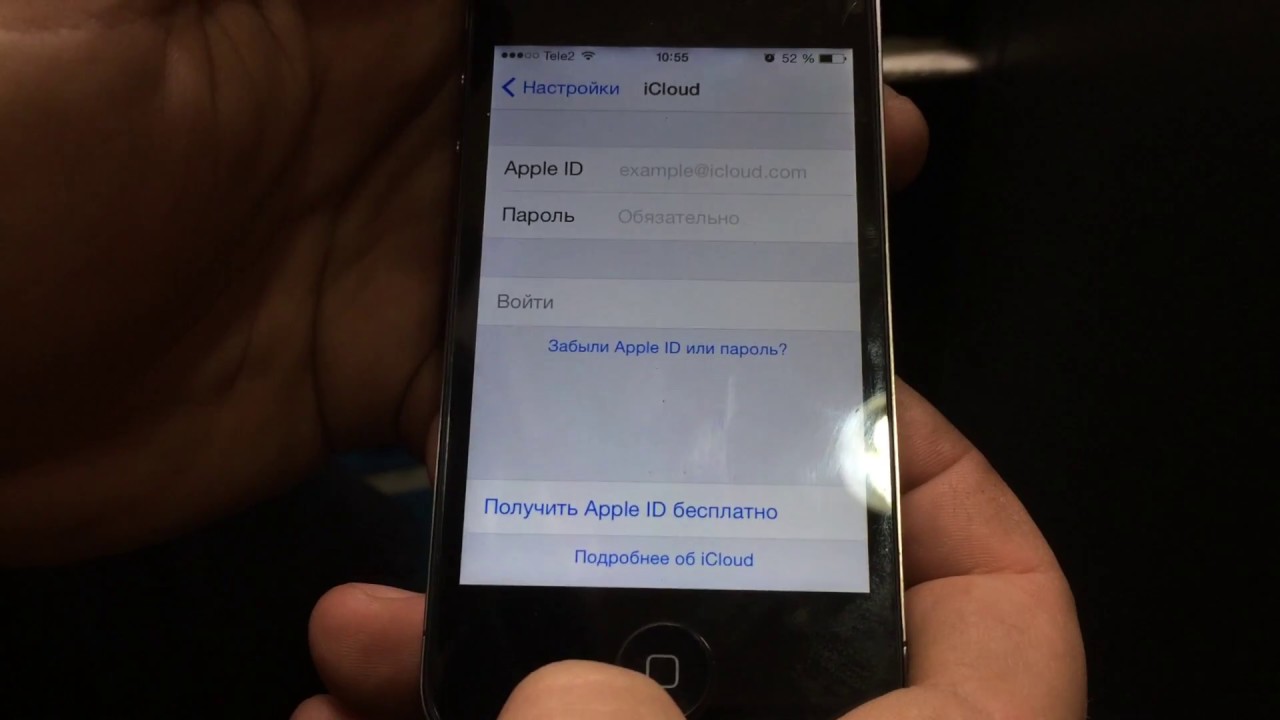
Шаг 1. Зайдите на iCloud.com и войдите в систему, используя свой Apple ID и пароль.
Шаг 2. Среди опций выберите «Найти iPhone».
Шаг 3. Нажмите «Все устройства» и выберите iPhone, с которого вы хотите удалить пароль.
Шаг 4. Нажмите «Стереть iPhone». После этого настройте устройство и установите для него новый пароль.
Метод 3. Удаление пароля iPhone с помощью EaseUS MobiUnlock
Последний практический способ удалить пароль iPhone — применить это мощное программное обеспечение для разблокировки iPhone — EaseUS MobiUnlock, которое позволяет разблокировать iPhone, если вы забыли пароль iPhone.
Единственный случай, когда вы можете сбросить пароль iPhone без потери данных, — это при условии, что вы создали резервную копию iPhone до того, как забыли пароль iPhone. Как видите, все три описанных выше способа удаляют все данные на вашем iPhone, iPad или iPod Touch. Поэтому, если есть вероятность, что вы можете вспомнить забытый пароль iPhone позже, не пытайтесь опрометчиво пробовать эти советы, потому что ваши данные находятся под угрозой.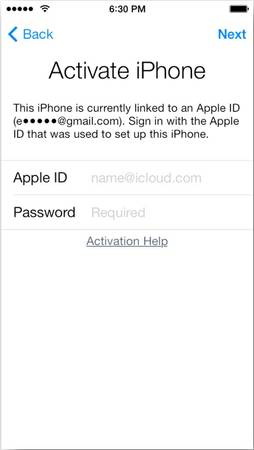 Другими словами, попробуйте решения в крайнем случае.
Другими словами, попробуйте решения в крайнем случае.
Чтобы удалить пароль iPhone:
Шаг 1. Запустите EaseUS MobiUnlock> Подключите iPhone, iPad или iPod touch к компьютеру> Нажмите «Пуск».
Шаг 2. Подтвердите свое устройство iOS> Выберите подходящую прошивку> Нажмите «Загрузить прошивку». Если прошивка уже была загружена, выберите вместо нее существующий пакет.
Шаг 3. Нажмите «Проверить прошивку» и дождитесь завершения процесса.
Шаг 4. Нажмите «Разблокировать»> введите необходимую информацию в поле нового всплывающего окна> Нажмите «Разблокировать» еще раз, чтобы подтвердить свой выбор.
Шаг 5. Подождите немного, и тогда проблема «забыл пароль iPhone / iPad / iPod touch» будет легко решена. После этого вы можете снова настроить свой iPhone, iPad и iPod touch.
Если вы забыли пароль Apple ID на iPhone
Эту проблему легче решить, если вы забыли пароль для Apple ID на своем iPhone, так как существует несколько способов сбросить его.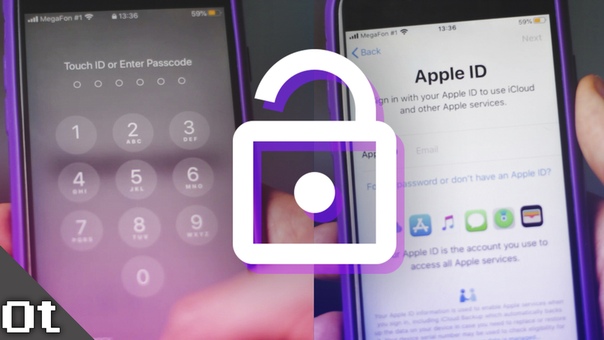 В зависимости от типа безопасности, который вы используете для своего iPhone, вам потребуются разные способы сброса пароля.
В зависимости от типа безопасности, который вы используете для своего iPhone, вам потребуются разные способы сброса пароля.
Метод 1. Сброс пароля Apple ID с помощью двухфакторной аутентификации
Если вы вошли в iCloud:
Шаг 1. Зайдите в «Настройки» на устройстве iOS.
Шаг 2. Нажмите [ваше имя]> «Пароль и безопасность»> «Изменить пароль».
Шаг 3. Для продолжения следуйте инструкциям на экране.
Если вы не вошли в iCloud:
Шаг 1. Перейдите в «Настройки»> «Войдите в свой iPhone»> «У вас нет Apple ID, или вы забыли его».
Шаг 2. Следуйте инструкциям на экране, чтобы завершить процесс.
Метод 2. Сброс пароля с помощью контрольных вопросов или электронной почты
Шаг 1. Зайдите на https://appleid.apple.com/ с компьютера и нажмите «Забыли Apple ID или пароль».
Шаг 2. Введите Apple ID и выберите способ сброса пароля.
- Если вы установили контрольные вопросы, нажмите «Ответить на контрольные вопросы».

- Если вы настроили адрес электронной почты, выберите вместо него «Получить электронное письмо».
Метод 2. Сброс пароля с помощью двухэтапной проверки
Шаг 1. Перейдите на сайт https://appleid.apple.com/ и нажмите «Забыли Apple ID или пароль».
Шаг 2. Введите свой аккаунт, выберите способ сброса пароля и нажмите «Продолжить».
Шаг 3. Введите ключ восстановления, который предлагается, когда вы включили двухэтапную проверку.
Шаг 4. Выберите доверенное устройство.
Шаг 5. Введите проверочный код, который вы получите на доверенном устройстве.
Шаг 6. Создайте новый пароль.
Итог
Это действительно раздражает, когда вы забыли пароль для iPhone. Еще хуже, если вы потеряете свои драгоценные данные из-за проблемы. Таким образом, необходимо подчеркнуть важность запоминания установленного вами пароля не только для iPhone, iPad или iPod Touch, но и для других учетных записей или устройств.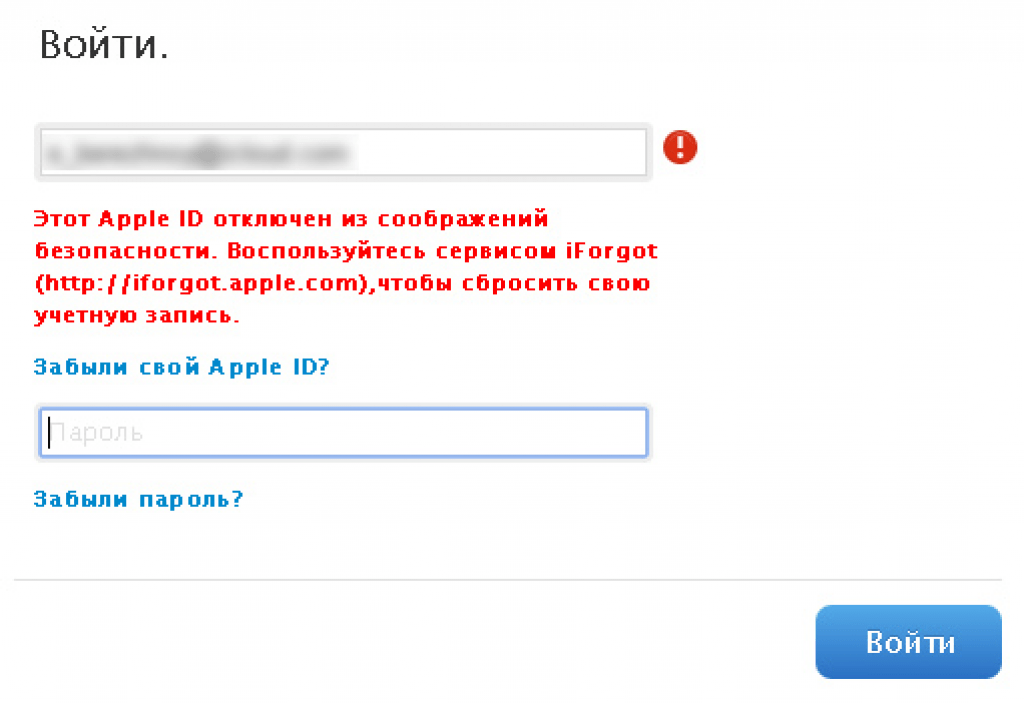 Самые бледные чернила лучше, чем лучшая память.Это хороший вариант, чтобы записать пароль для iPhone где-нибудь, где вы можете найти. В таком случае он очень поможет.
Самые бледные чернила лучше, чем лучшая память.Это хороший вариант, чтобы записать пароль для iPhone где-нибудь, где вы можете найти. В таком случае он очень поможет.
Сброс iPhone без Apple ID [Полное руководство] — Dr.Fone
Часть 4: Сброс Apple ID без необходимости запоминать пароль и адрес электронной почты
Еще одно умное решение для сброса Apple ID без пароля, адреса электронной почты или каких-либо других деталей — это Dr.Fone — Screen Unlock (iOS). Он предоставляет чрезвычайно быстрое и беспроблемное решение для разблокировки Apple ID на любом устройстве iOS.Хотя это также сбросит ваш телефон и сотрет сохраненные на нем данные. Просто убедитесь, что ваше устройство iOS работает на iOS 11.4 или более ранней версии. В конце концов, вы можете использовать свой телефон как новый без блокировки экрана или ограничений Apple ID. Вот как вы можете разблокировать Apple ID с помощью Dr.Fone — Screen Unlock (iOS) на вашем устройстве.
Dr.Fone — Разблокировка экрана
Разблокировать отключенный iPhone за 5 минут.
- Простые операции для разблокировки iPhone без пароля.
- Удаляет экран блокировки iPhone, не полагаясь на iTunes.
- Работает на всех моделях iPhone, iPad и iPod touch.
3981454 человек скачали
Шаг 1. Подключите устройство
Для начала подключите ваше iOS-устройство к системе с помощью рабочего кабеля и запустите на нем приложение. На экране приветствия Dr.Fone войдите в раздел Разблокировка экрана.
Кроме того, поскольку вам будут предоставлены варианты для разблокировки устройств Android или iOS, просто выберите «Разблокировать Apple ID».
Шаг 2. Доверяйте компьютеру
Как только ваше устройство будет подключено, вы увидите на нем экран «Доверяйте этому компьютеру». Просто нажмите кнопку «Доверие», чтобы приложение просканировало устройство.
Шаг 3. Сбросьте настройки телефона
Чтобы разблокировать Apple ID, существующие данные на вашем устройстве будут удалены.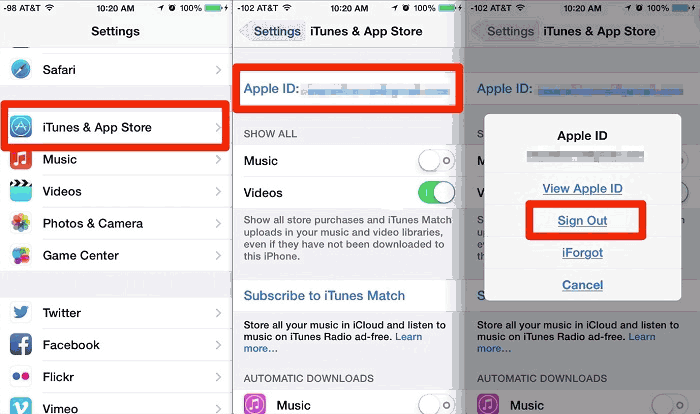 Введите «000000» и нажмите кнопку «Разблокировать».
Введите «000000» и нажмите кнопку «Разблокировать».
Кроме того, вам необходимо сбросить все сохраненные настройки на вашем устройстве.Просто разблокируйте свой телефон и перейдите в Настройки> Общие> Сброс> Сбросить все настройки. Подтвердите свой выбор, снова введя пароль своего устройства.
Шаг 4. Разблокируйте Apple ID
После перезагрузки устройства приложение автоматически предпримет необходимые шаги для разблокировки Apple ID. Подождите немного и дайте инструменту завершить процесс.
В конце вы получите уведомление, когда Apple ID будет разблокирован. Теперь вы можете безопасно извлечь устройство и использовать его без каких-либо проблем.
Я забыл пароль или пароль для iPad
С iPad связано несколько паролей. Код доступа разблокирует iPad, когда вы выводите его из спящего режима. Необязательный пароль блокирует и ограничивает доступ к контенту от других людей, использующих планшет. Однако наиболее важным является пароль Apple ID, который открывает App Store и другие службы Apple.
Код доступа разблокирует iPad, когда вы выводите его из спящего режима. Необязательный пароль блокирует и ограничивает доступ к контенту от других людей, использующих планшет. Однако наиболее важным является пароль Apple ID, который открывает App Store и другие службы Apple.
Если вы потеряете свой пароль Apple ID или код доступа, вот несколько методов, которые вы можете использовать для их восстановления.
Действия, описанные в этой статье, подходят для всех моделей iPad.
Если вы забыли пароль для iPad, вы не сможете использовать устройство. Каждый раз, когда вы вводите неправильный код, оборудование остается заблокированным в течение более длительного времени (эта функция безопасности не позволяет людям вводить коды, пока они не угадают ваш) или отключается. Если вы забыли пароль Apple ID, вы можете использовать свой iPad, но некоторые функции, такие как загрузка приложений или сохранение файлов в iCloud, могут быть недоступны.
Как восстановить забытый идентификатор Apple
Если вы давно не загружали приложение и включили Touch ID для покупок в App Store, можно легко забыть свой пароль Apple ID. У Apple есть веб-сайт, на котором вы можете управлять своей учетной записью Apple ID, и он помогает с забытыми паролями. Вот как им пользоваться.
У Apple есть веб-сайт, на котором вы можете управлять своей учетной записью Apple ID, и он помогает с забытыми паролями. Вот как им пользоваться.
Перейдите на сайт appleid.apple.com.
Щелкните Забыли Apple ID или пароль .
Введите адрес электронной почты , связанный с вашим Apple ID, затем нажмите Продолжить .
Подтвердите свой номер телефона, затем нажмите Продолжить .
Apple отправит уведомление на каждое устройство, на котором выполнен вход с вашим Apple ID.Коснитесь Разрешить или щелкните Показать , в зависимости от используемого устройства, а затем следуйте инструкциям по сбросу пароля.
Если вы не можете использовать другой телефон, iPad или Mac, нажмите У вас нет доступа к вашим устройствам? внизу страницы на сайте Apple ID.

На следующей странице представлены дополнительные параметры для сброса пароля Apple ID:
- Сбросьте пароль при входе в систему на новом устройстве, например на новом iPhone, iPad, iPod touch или Mac.
- Воспользуйтесь чужим устройством iOS.
- На веб-сайте есть третий вариант, который вы можете выбрать: Не удается подключиться к другому устройству iOS? , который проведет вас через дополнительные шаги на веб-сайте.
Один из этих вариантов должен помочь вам установить новый пароль Apple ID.
Как восстановить забытый пароль iPad
Не существует долгосрочных уловок, позволяющих обойти пароль, необходимый для разблокировки iPad.Вы можете использовать Touch ID или Face ID, чтобы на время обойти его, но после перезагрузки iPad вам придется ввести пароль.
Единственный способ решить проблему с забытым паролем — сбросить iPad до заводских настроек по умолчанию. Это означает стирание всего на iPad. Однако в процессе установки вы можете восстановить свой iPad из резервной копии.
Это означает стирание всего на iPad. Однако в процессе установки вы можете восстановить свой iPad из резервной копии.
Самый простой способ справиться с забытым паролем — сбросить настройки iPad с помощью iCloud. Используйте функцию «Найти iPad» для удаленного сброса настроек iPad.
Откройте веб-браузер и перейдите на www.icloud.com.
При появлении запроса войдите в iCloud .
Выберите Найдите iPhone .
Когда появится карта, щелкните Все устройства и выберите свой iPad из списка.
Ваш iPad будет называться так, как вы его назвали. Не просто iPad.
Когда вы щелкаете имя своего iPad, в углу карты появляется окно.В этом окне есть три кнопки: Play Sound , Lost Mode, (блокирует iPad) и Erase iPad .
Убедитесь, что имя устройства над этими кнопками — ваш iPad.
 Таким образом, ваш iPhone не будет удален по ошибке.
Таким образом, ваш iPhone не будет удален по ошибке.Коснитесь Стереть iPad и следуйте инструкциям. Вам будет предложено подтвердить ваш выбор. После этого ваш iPad будет перезагружен.
Ваш iPad должен быть заряжен и подключен к Интернету, чтобы это работало, поэтому рекомендуется подключить его во время сброса.
Как справиться с утерянным паролем с помощью iTunes
Если вы синхронизировали iPad с iTunes на своем ПК, вы можете восстановить его с помощью ПК, независимо от того, хотите ли вы перенести на него музыку и фильмы или создать резервную копию устройства. Однако вы должны были доверять этому компьютеру в прошлом, поэтому, если вы никогда не подключали свой iPad к компьютеру, этот вариант не сработает.
Подключите iPad к компьютеру, который вы используете для синхронизации и загрузки iTunes.
iTunes синхронизируется с iPad.Дождитесь завершения этого процесса, затем щелкните значок Устройство вверху экрана.

Нажмите Восстановить iPad .
Компьютер стирает данные с iPad. Установите новый пароль при перезагрузке iPad.
Доступ к iPad в режиме восстановления
Даже если вы не включили «Найти iPad» и никогда не подключали iPad к компьютеру, вы можете сбросить настройки iPad, перейдя в режим восстановления.Однако позже вам нужно будет подключить его к ПК с iTunes. Если у вас нет iTunes, загрузите его с Apple. Если у вас нет компьютера, воспользуйтесь компьютером друга.
Подключите iPad к ПК с помощью кабеля, который идет в комплекте с iPad. Затем откройте iTunes.
Нажмите и удерживайте кнопку «Режим сна / Пробуждение» и кнопку «Домой» на iPad и удерживайте их, пока не появится логотип Apple. Когда вы увидите изображение iPad, подключенного к iTunes, отпустите кнопки.
Выберите Восстановить и следуйте инструкциям.
Восстановление iPad, который выключается и включается во время процесса, занимает несколько минут.


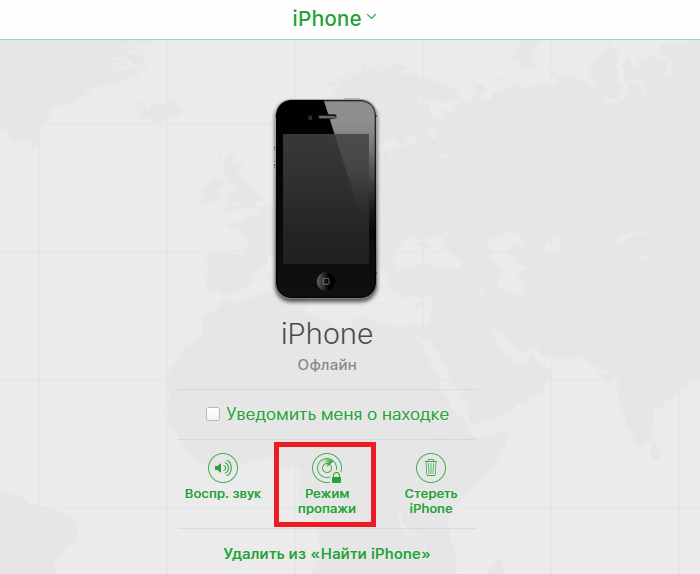
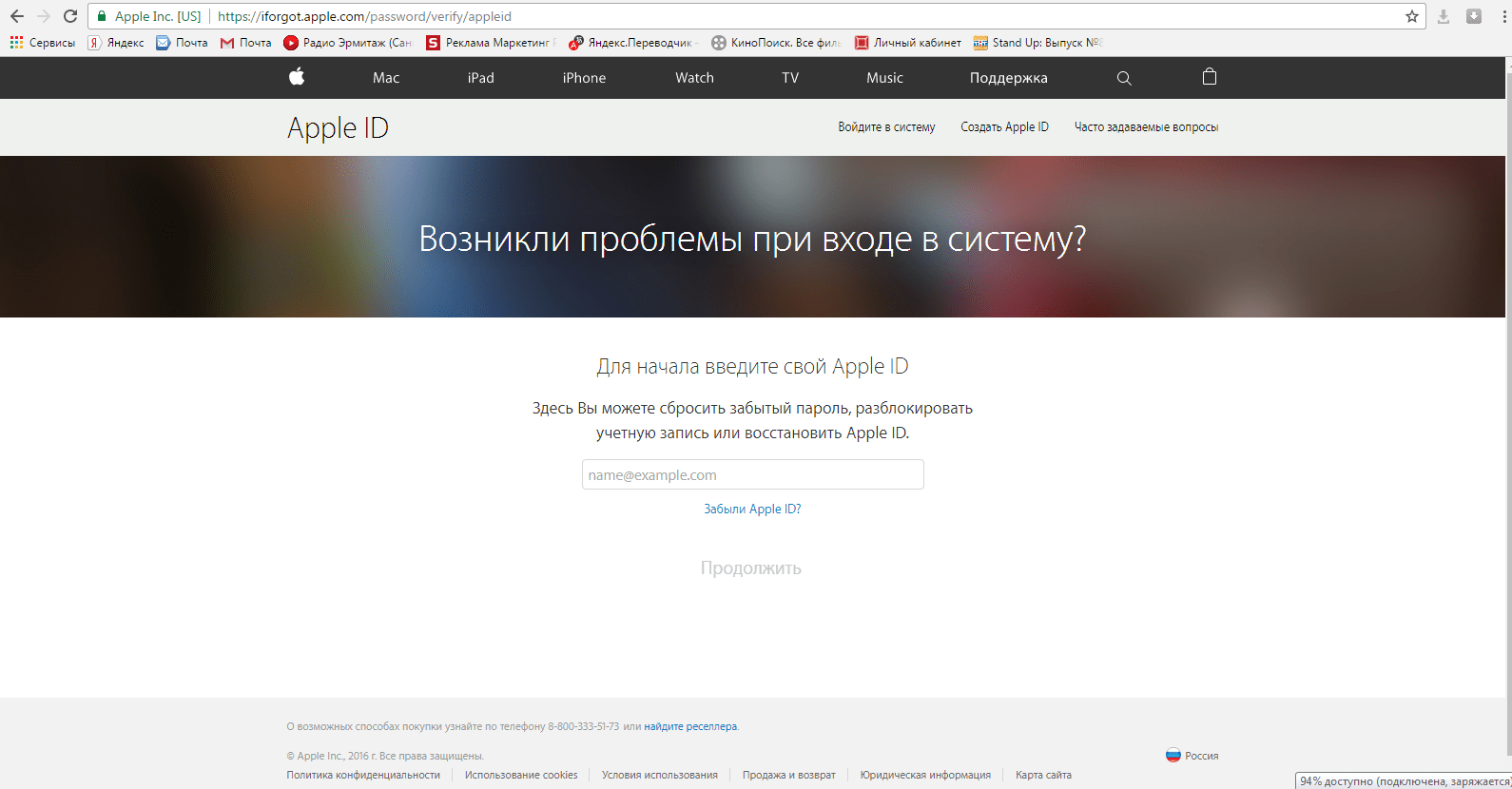
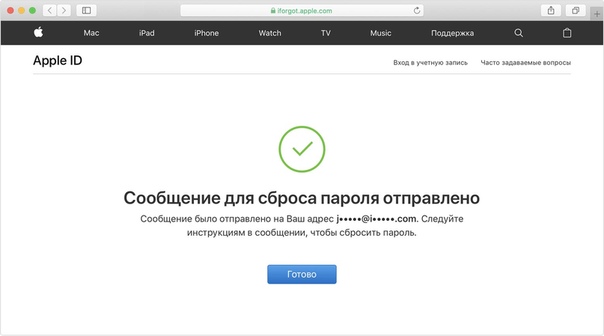 Сразу после разблокировки гаджета следует поменять пароль, создать новый и очень сложный.
Сразу после разблокировки гаджета следует поменять пароль, создать новый и очень сложный.

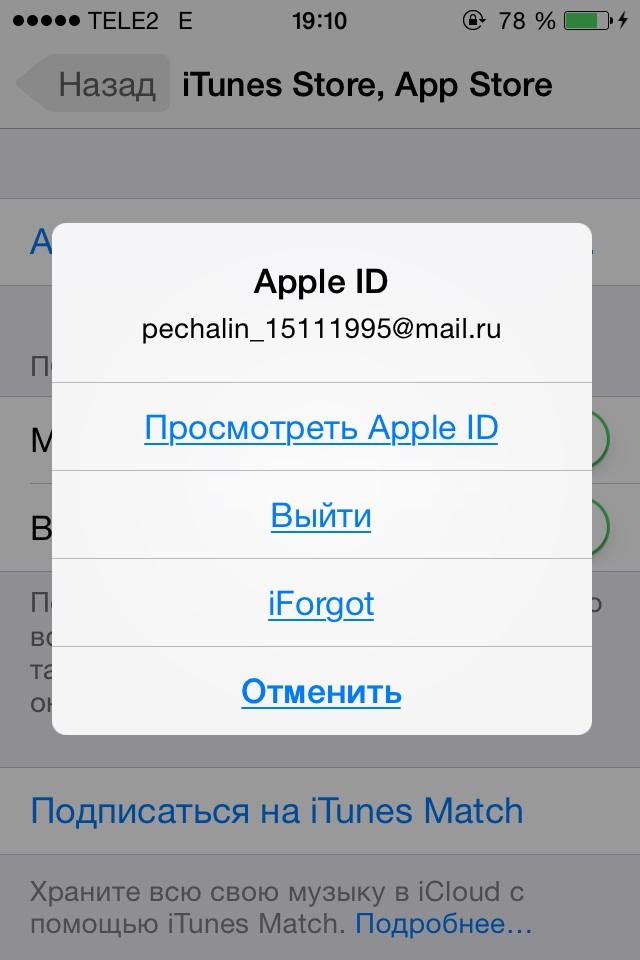
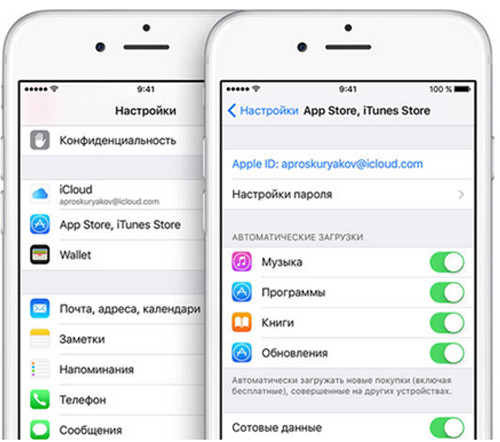 После этого важно задержать кнопку включения, пока не появится экран режима восстановления со значком программы. Если iPhone 7 и 7 Plus — нужно одновременно нажать боковую кнопку и кнопку увеличения громкости звука. На Айфоне 6s — зажать кнопку «Домой» и верхнюю или боковую клавишу.
После этого важно задержать кнопку включения, пока не появится экран режима восстановления со значком программы. Если iPhone 7 и 7 Plus — нужно одновременно нажать боковую кнопку и кнопку увеличения громкости звука. На Айфоне 6s — зажать кнопку «Домой» и верхнюю или боковую клавишу.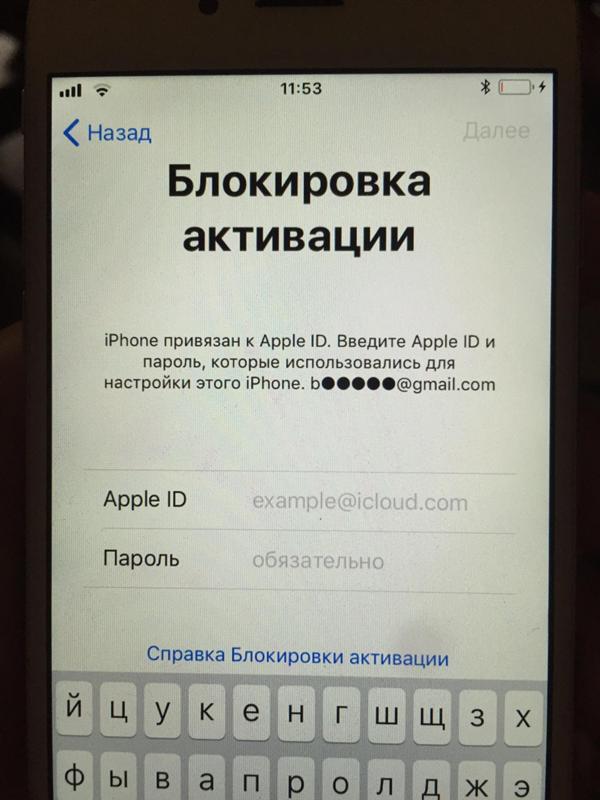
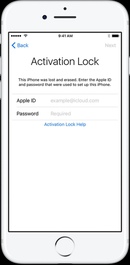

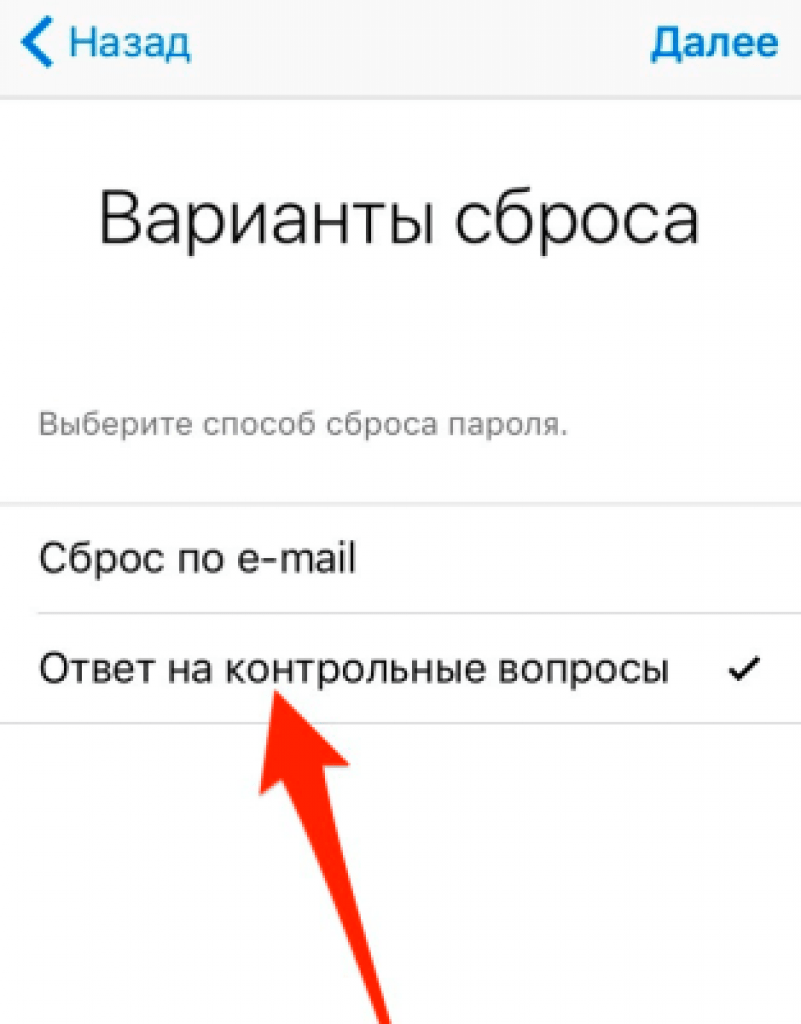

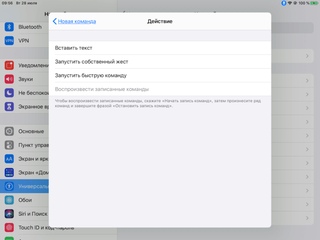

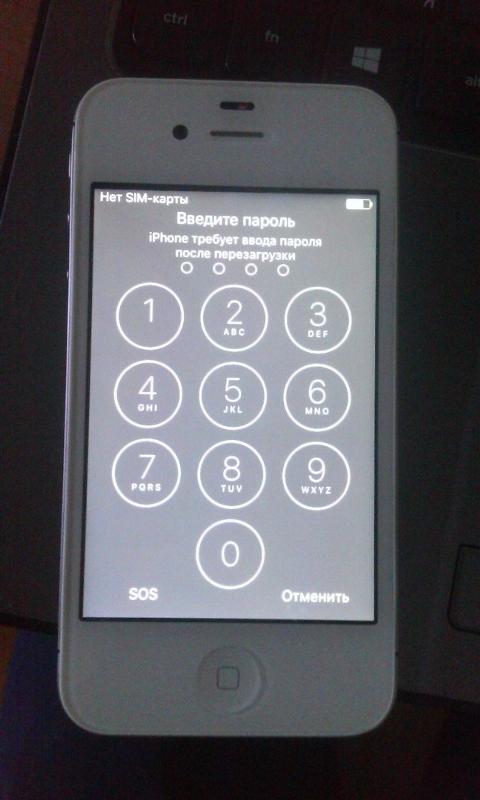

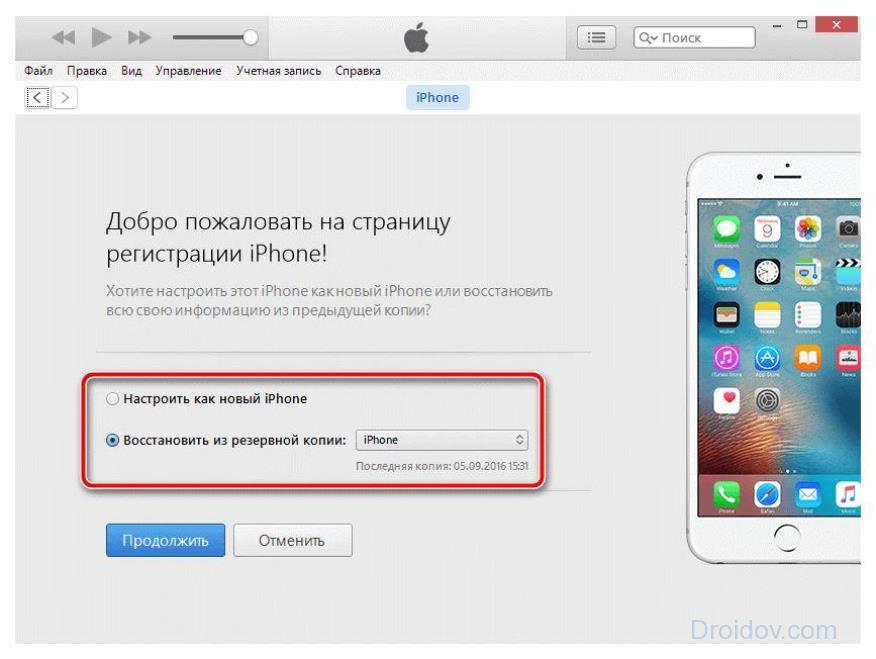
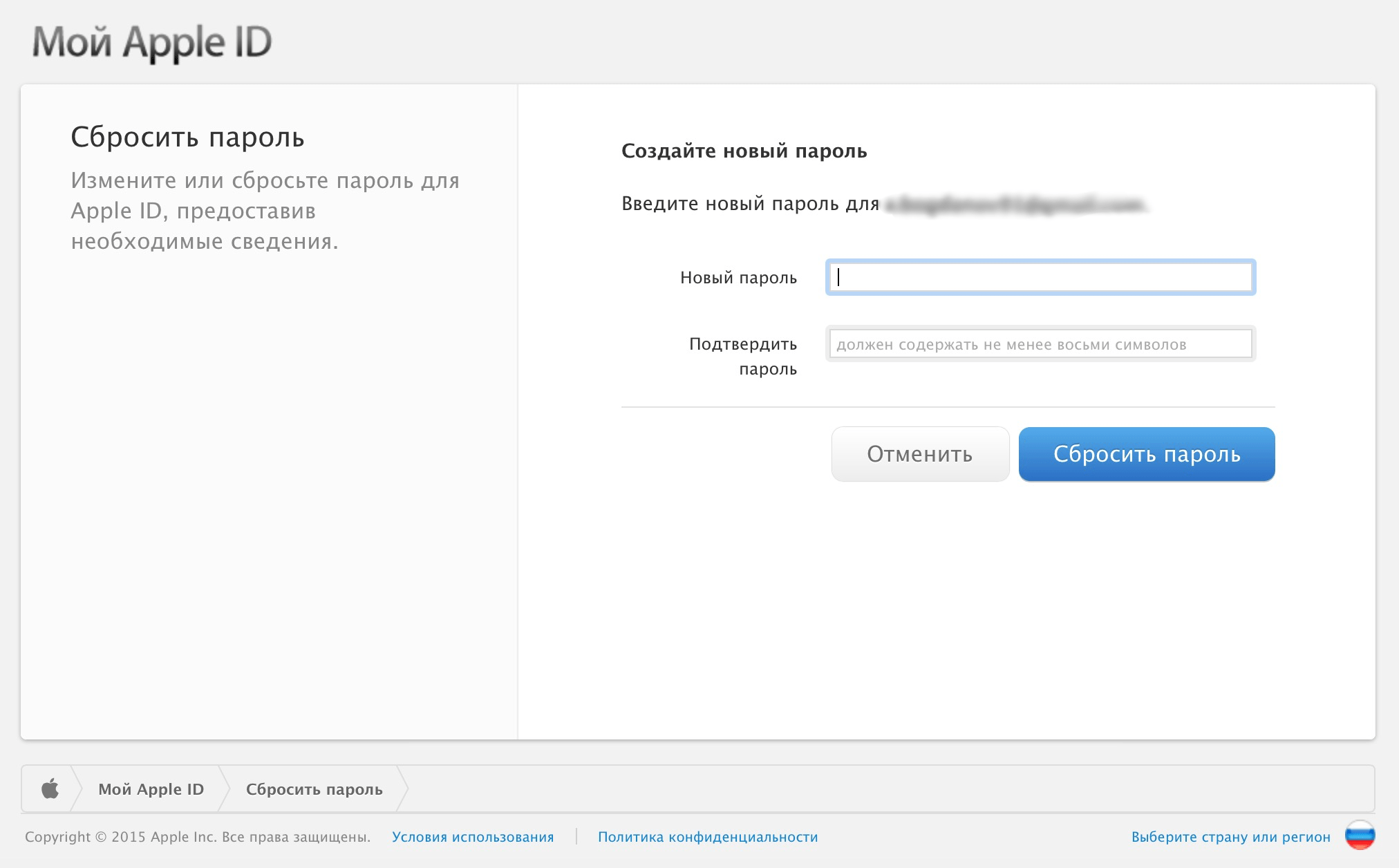
 Для этого нужно зайти под своими данными в программу «Найти iPhone» на официальном сайте icloud.com. Если получилось зайти в эту программу, то сразу же надо снять блокировку и быстрее изменить пароль к Apple ID.
Для этого нужно зайти под своими данными в программу «Найти iPhone» на официальном сайте icloud.com. Если получилось зайти в эту программу, то сразу же надо снять блокировку и быстрее изменить пароль к Apple ID.

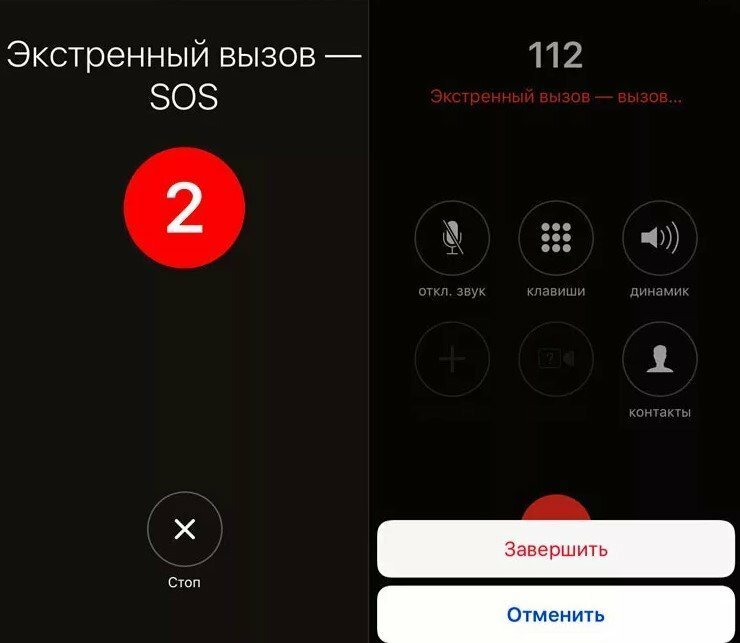
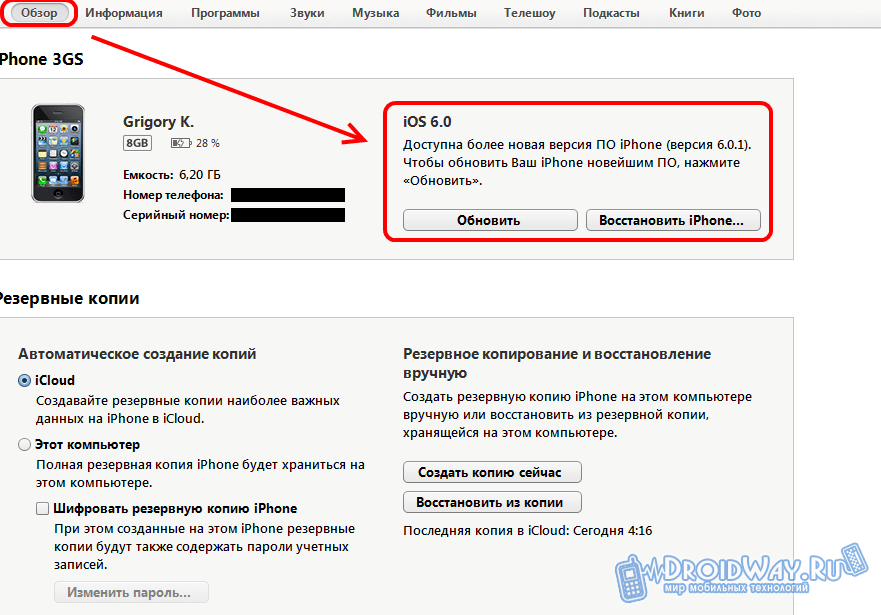
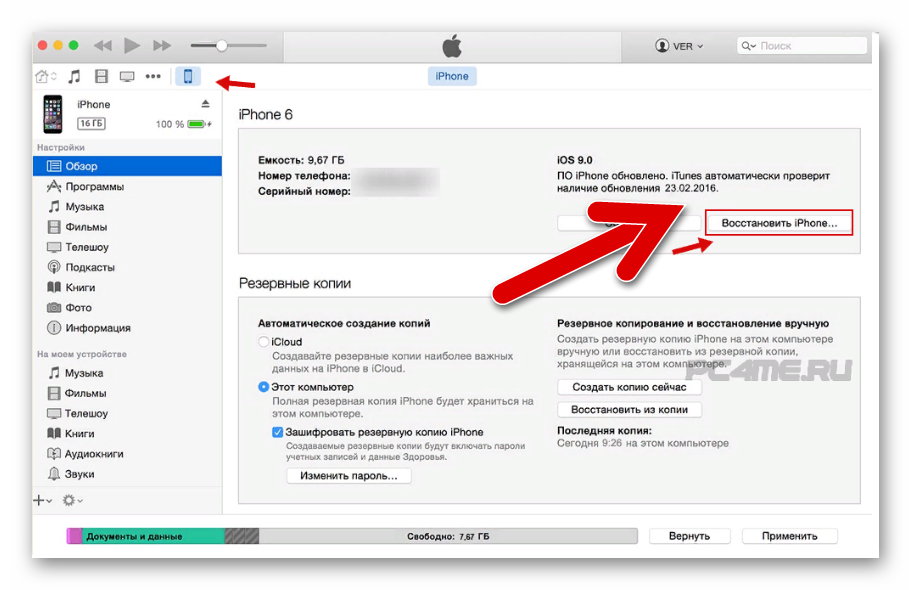
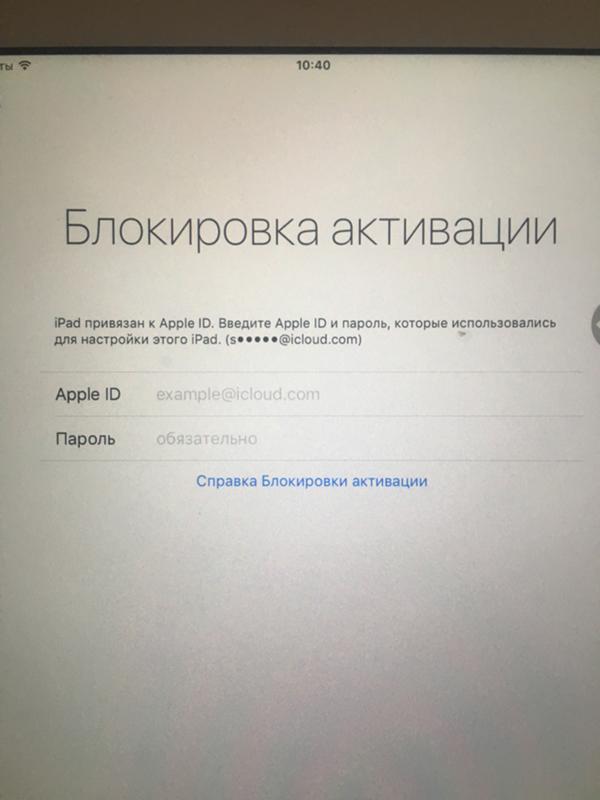
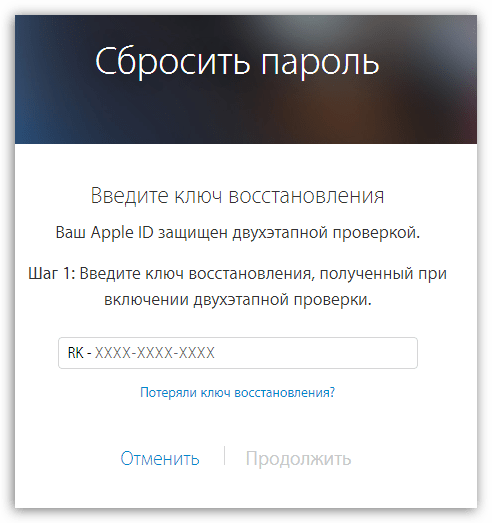 В нижней части экрана используем кнопку «Действия», чтобы открыть расширенное меню.
В нижней части экрана используем кнопку «Действия», чтобы открыть расширенное меню.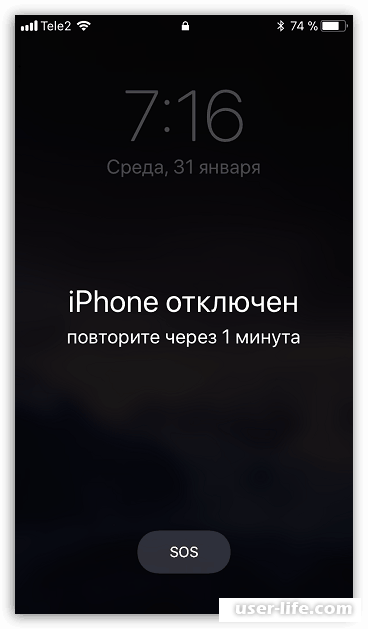 Нажмите Продукты вверху слева
Нажмите Продукты вверху слева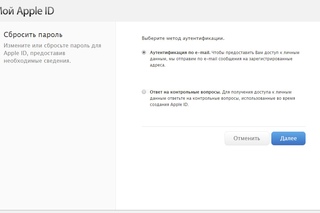 apple.com
apple.com  Нажмите и удерживайте кнопку уменьшения громкости и подключите устройство к компьютеру. Удерживайте кнопку, пока не увидите экран режима восстановления.
Нажмите и удерживайте кнопку уменьшения громкости и подключите устройство к компьютеру. Удерживайте кнопку, пока не увидите экран режима восстановления.

 Таким образом, ваш iPhone не будет удален по ошибке.
Таким образом, ваш iPhone не будет удален по ошибке.